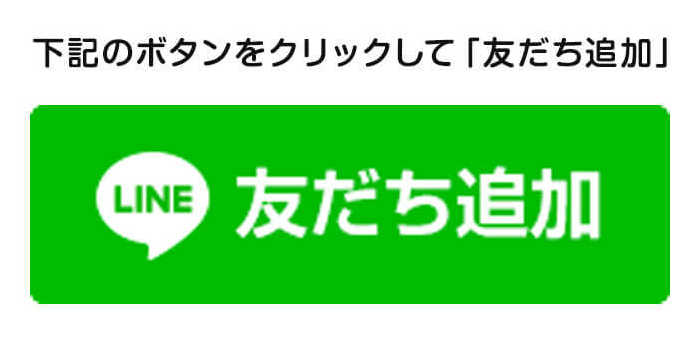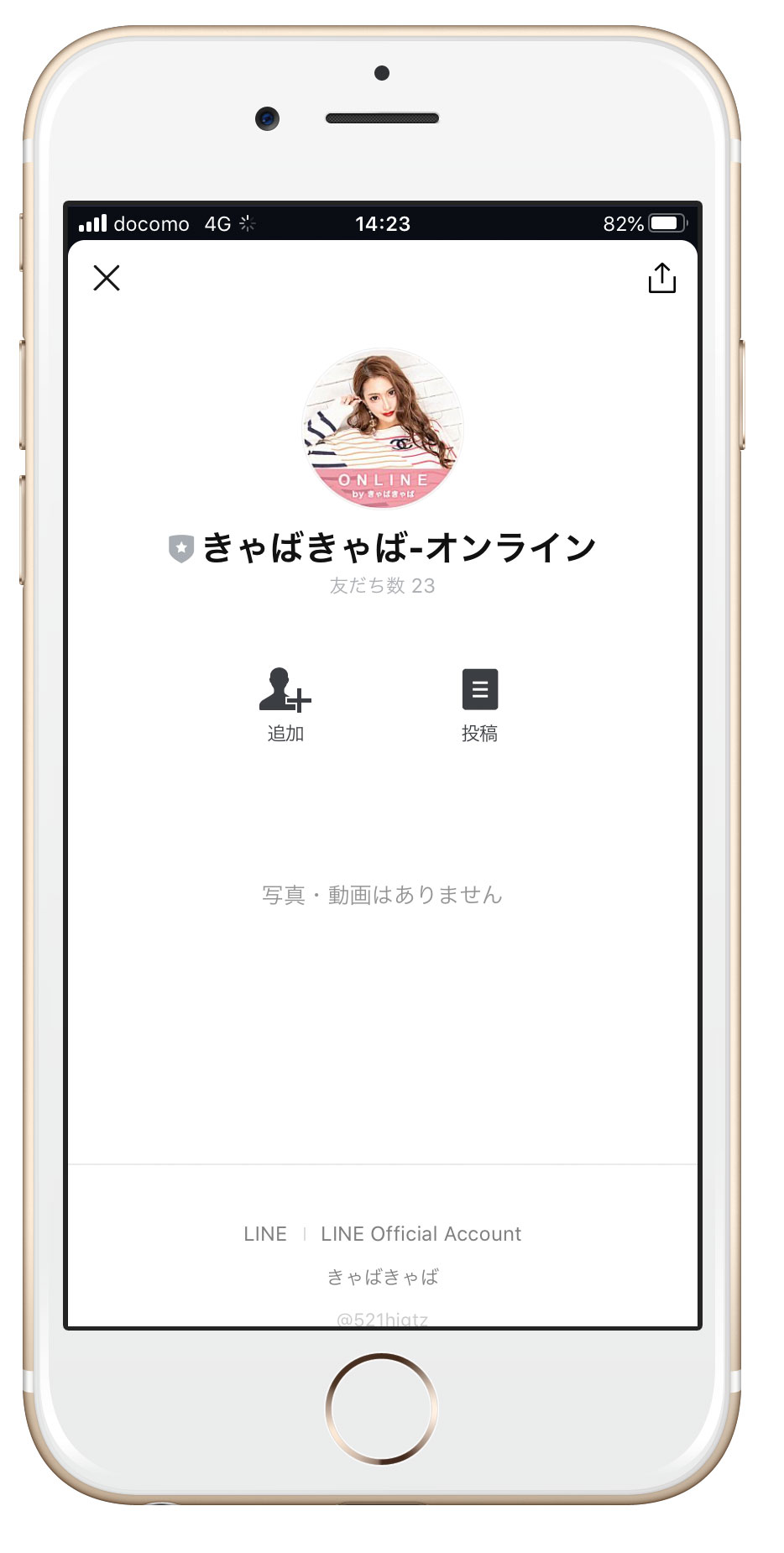①まずは準備と使い方(お客様用)
・リッチメニューを開く
一番下にある「メニュー」をタップしてリッチメニューを開いてください。
こちらのメニューから様々なコンテンツに移動できます。
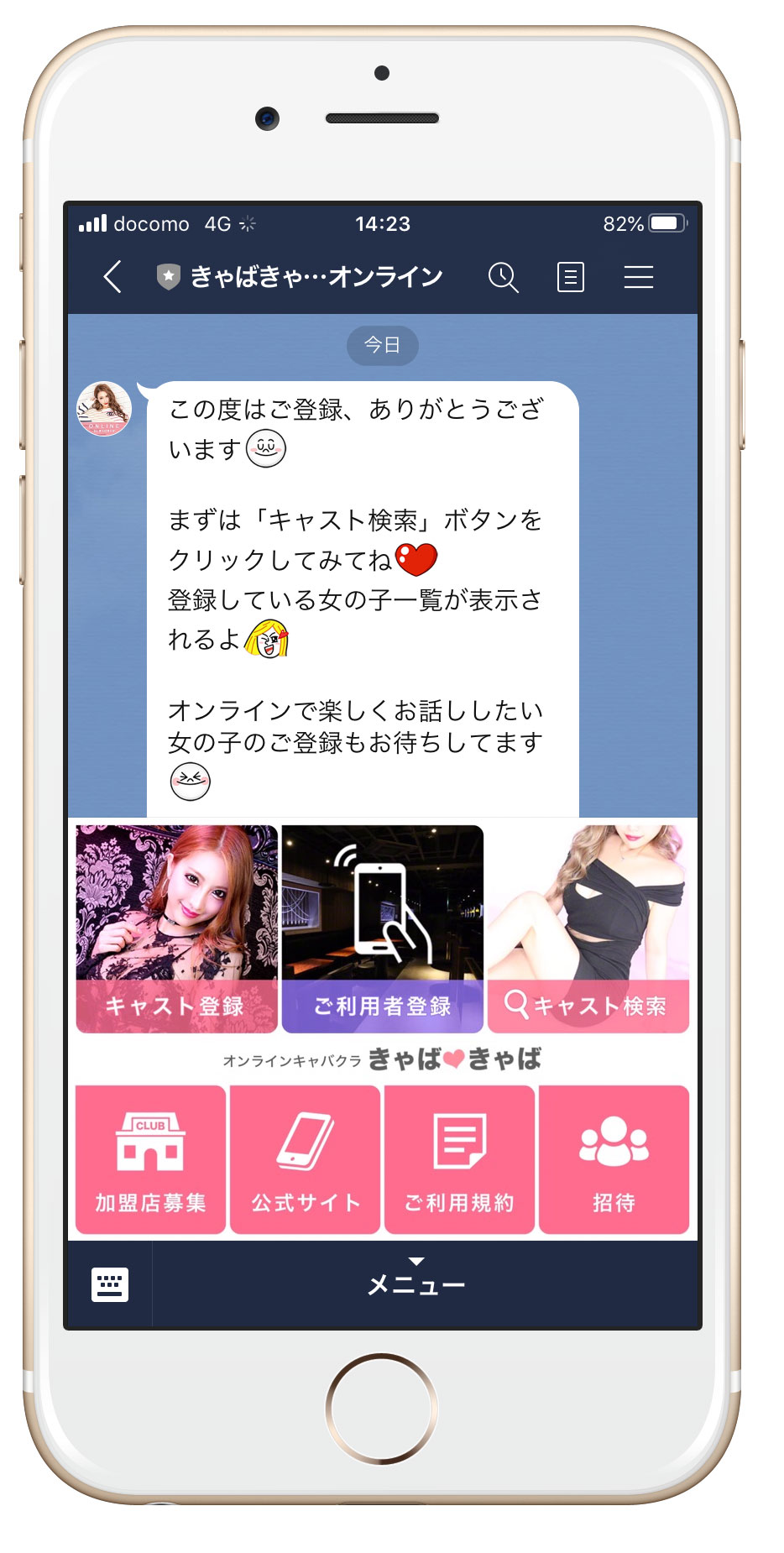
②ご利用者登録
・ご利用者登録(1)
まずは、ご利用者登録を行います。
リッチメニューの上段真ん中の「ご利用者登録」をタップしてください。
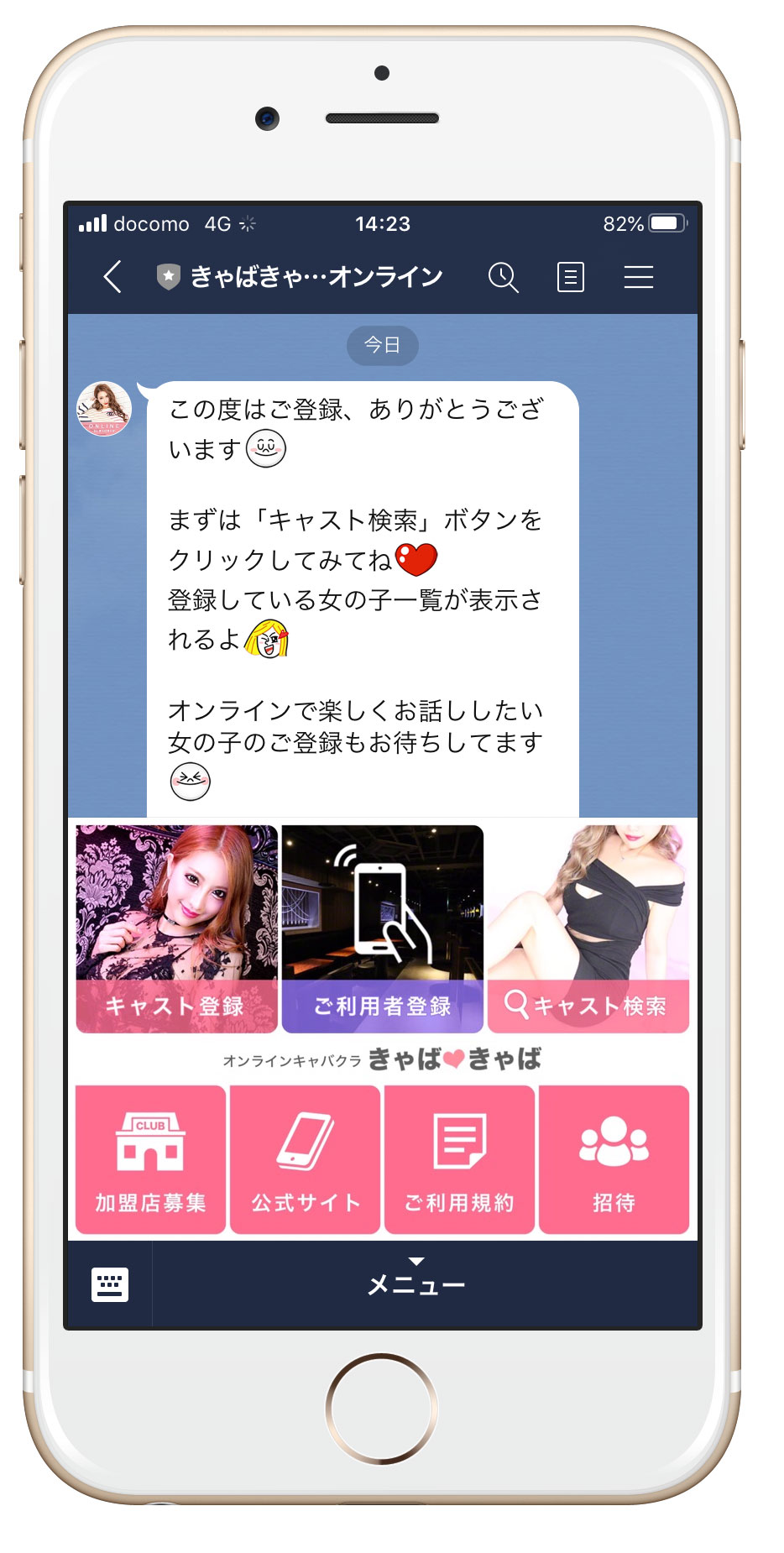
・ご利用者登録(1-1)
「サービス提供者が次の許可をリクエストしています。」という画面が表示された場合は「許可する」ボタンをタップしてください。
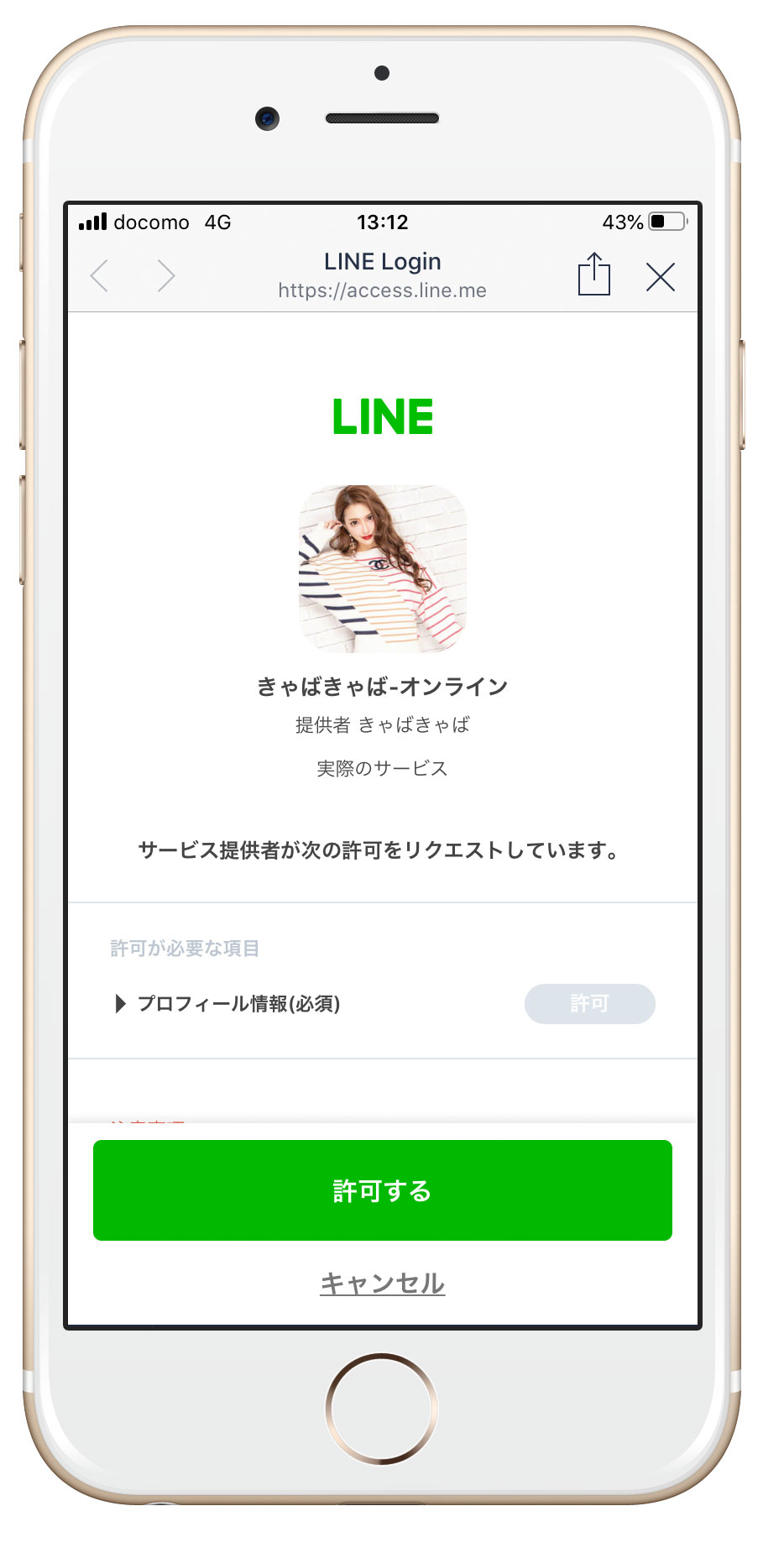
・ご利用者登録(2)
タップするとフォームが開きますので、ニックネーム(必須)とメールアドレス(任意)を入力して「確認」ボタンをタップしてください。
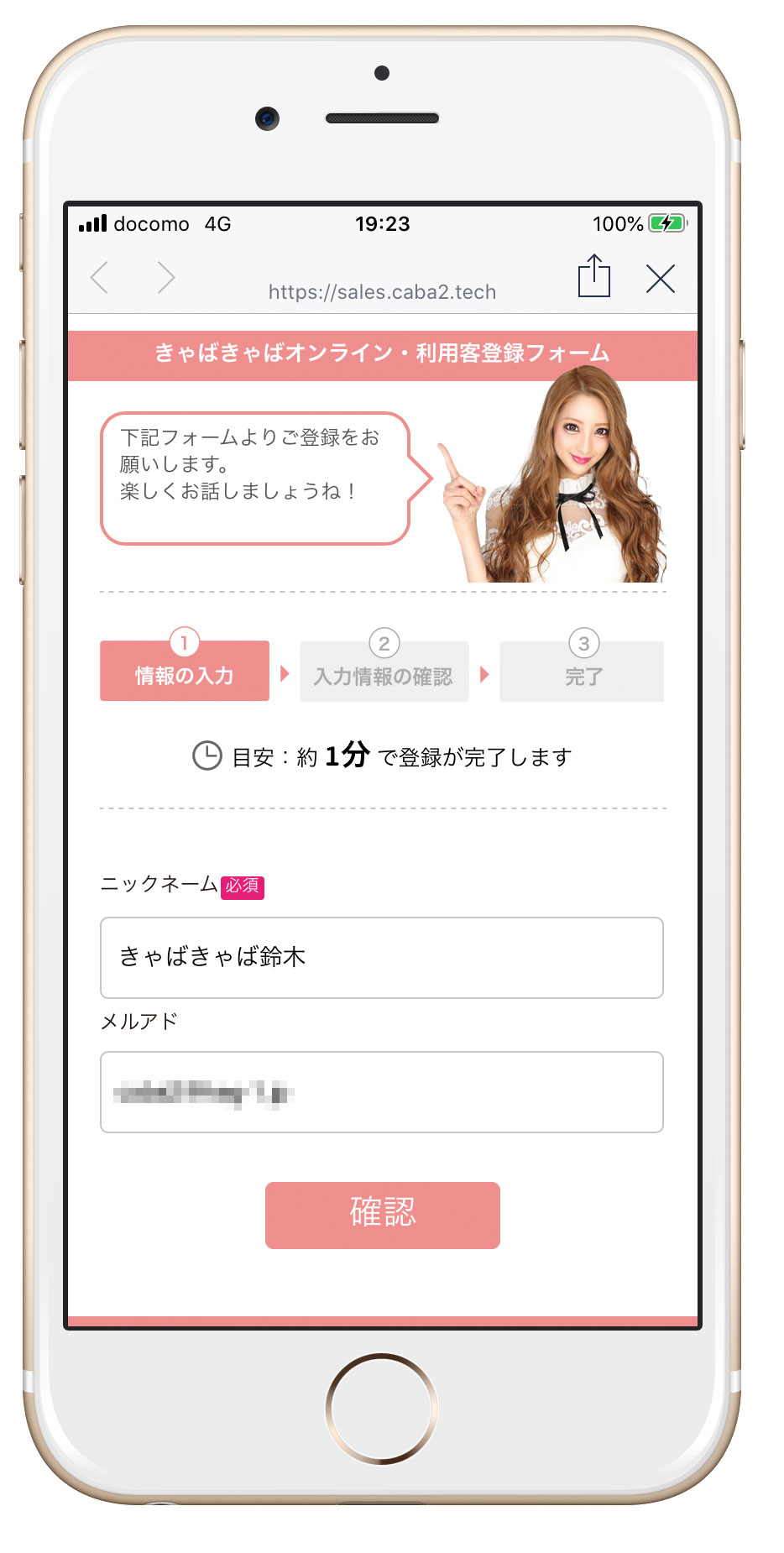
・ご利用者登録(3)
確認画面が開きますので、「送信」ボタンをタップしてください
修正する場合は「修正」ボタンをタップして情報を修正してください。
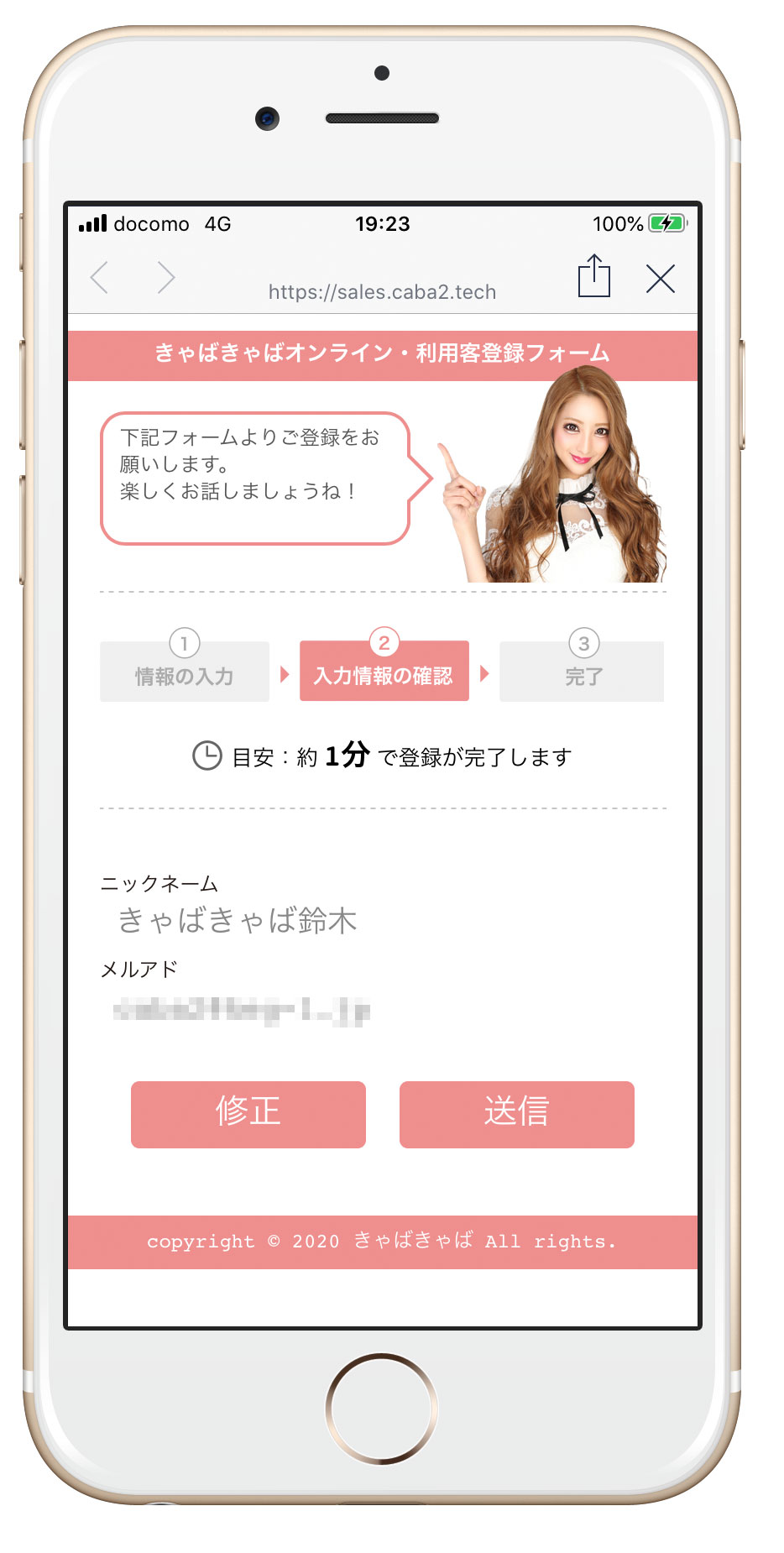
・ご利用者登録(4)完了
「送信」ボタンをタップすると完了ページが開くので、「閉じる」ボタンをタップしてフォームを閉じてください。
トーク上に「登録情報の変更が完了いたしました」というメッセージが届いて、ご利用の準備が整いました。
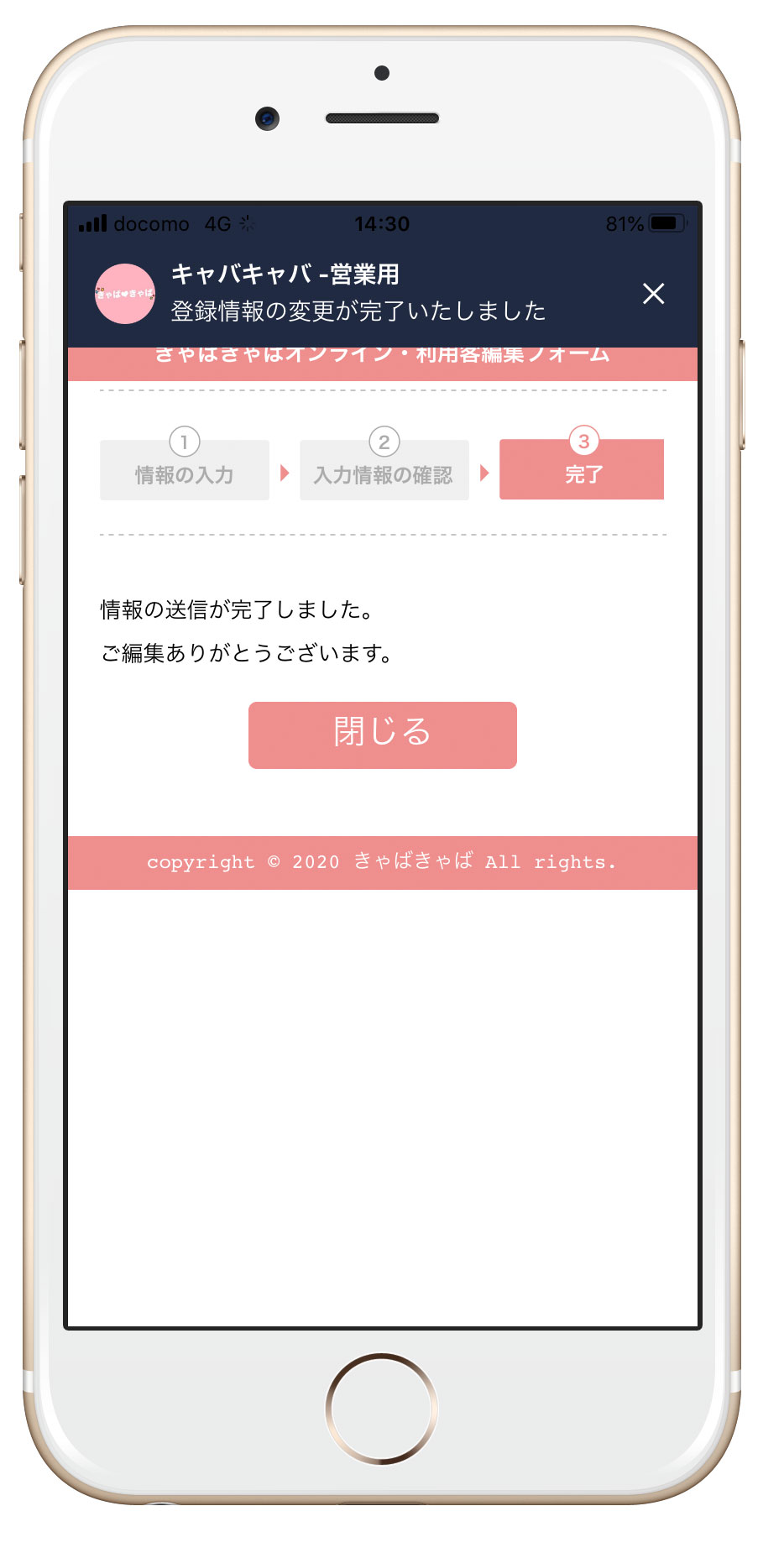
③オンラインするキャストを選ぶ
・キャストを探す
リッチメニューの上段右上の「キャスト検索」ボタンをタップしてください。
キャストが表示されます。
一番右まで行くと「もっと見る」ボタンがあるのでどんどんキャストを探してください。
また、各キャストの下の「店舗詳細」「キャスト詳細」ボタンから各キャストの詳細情報をご覧いただけます。
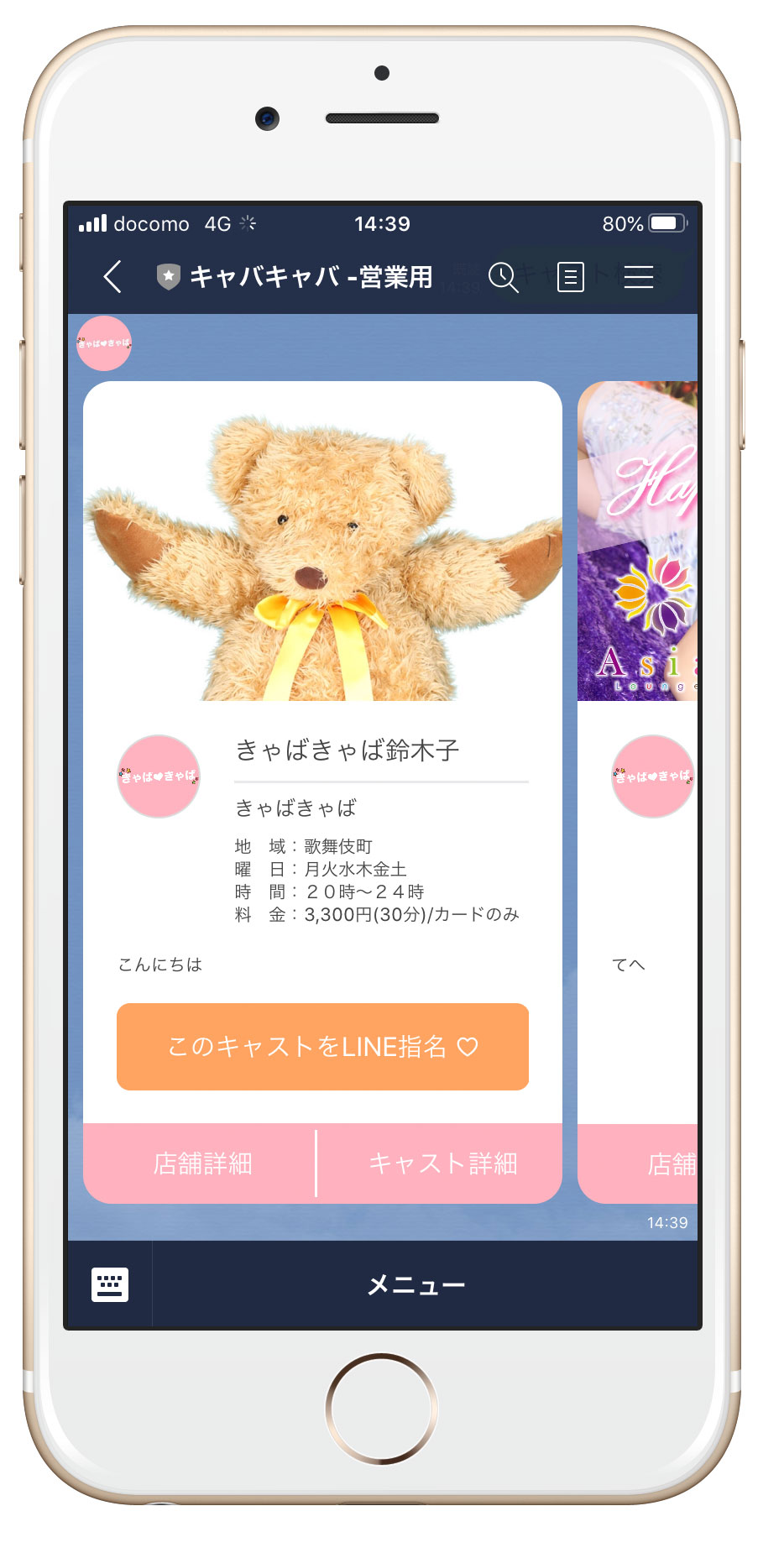
・キャストを選ぶ
気に入ったキャストがいたら、「このキャストをLINE指名♡」をタップしてください。
このボタンが表示されていないキャストはオフライン中なので指名することはできません。
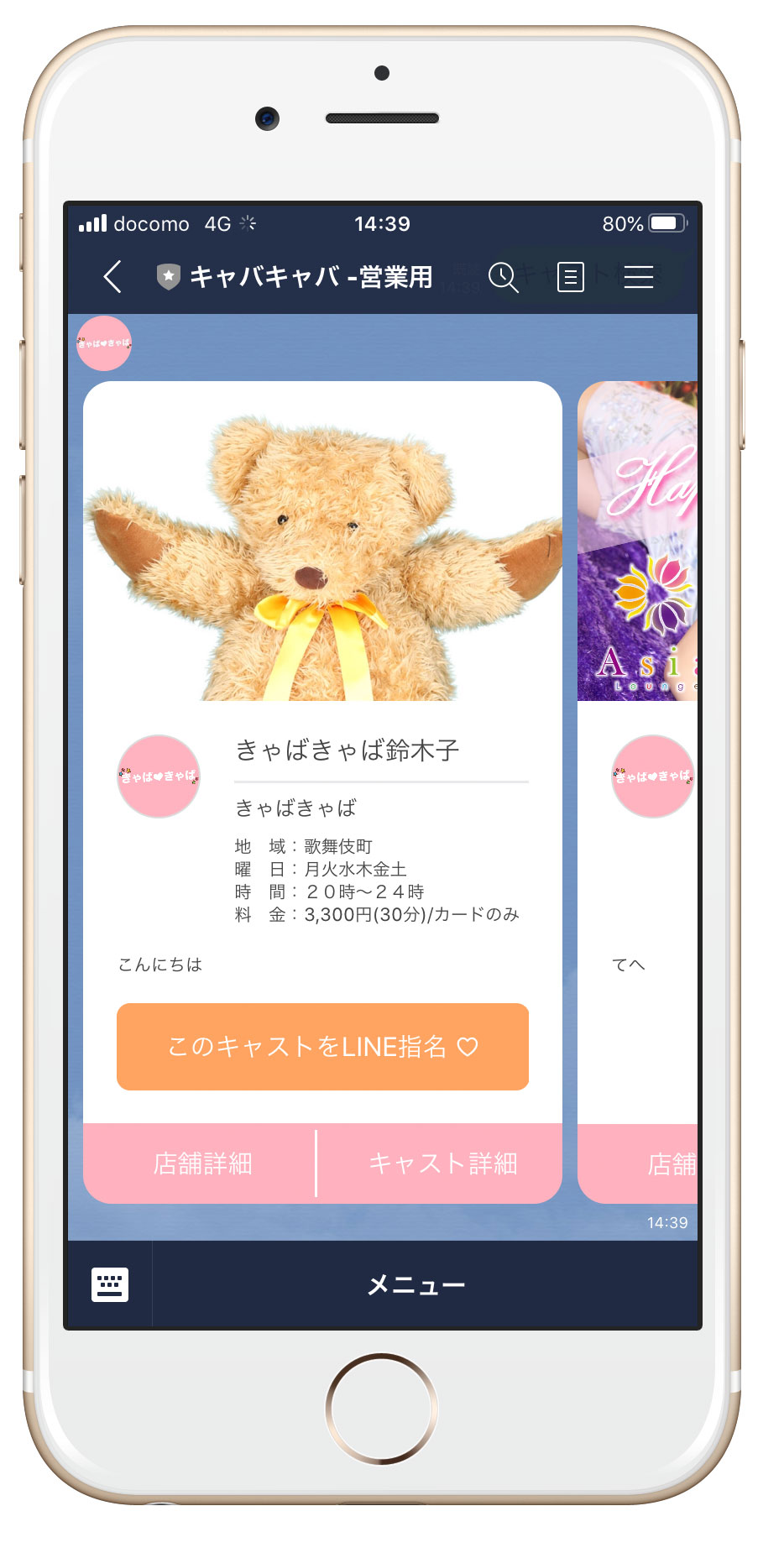
④料金を支払う
・料金を支払う
ボタンをタップすると、今度は「料金を支払う」ボタンが表示されますので、こちらをタップしてください。
支払い画面に移動します。
※このタイミングまでにかならずZoomアプリはインストールしてください。
メニュー下部にAppStoreとGooglePlayへのリンクがありますのでご利用ください。
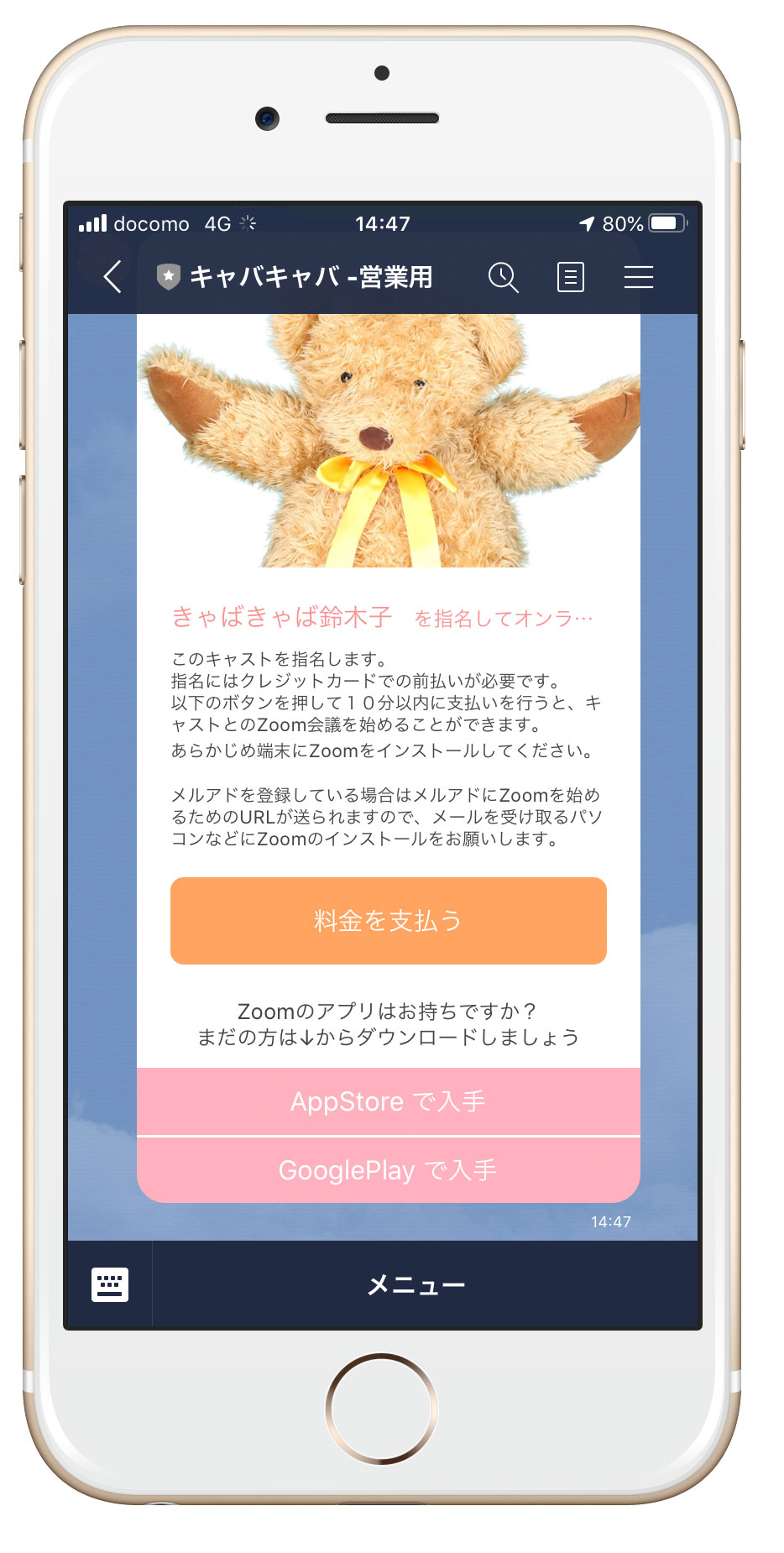
・決済画面(1)
クレジット決済のご案内が開いたらご利用規約を確認して、「利用規約に同意する」にチェックを入れて、「クレジット決済へ」ボタンをタップしてください。
※2回目以降はセキュリティコードの入力のみになります
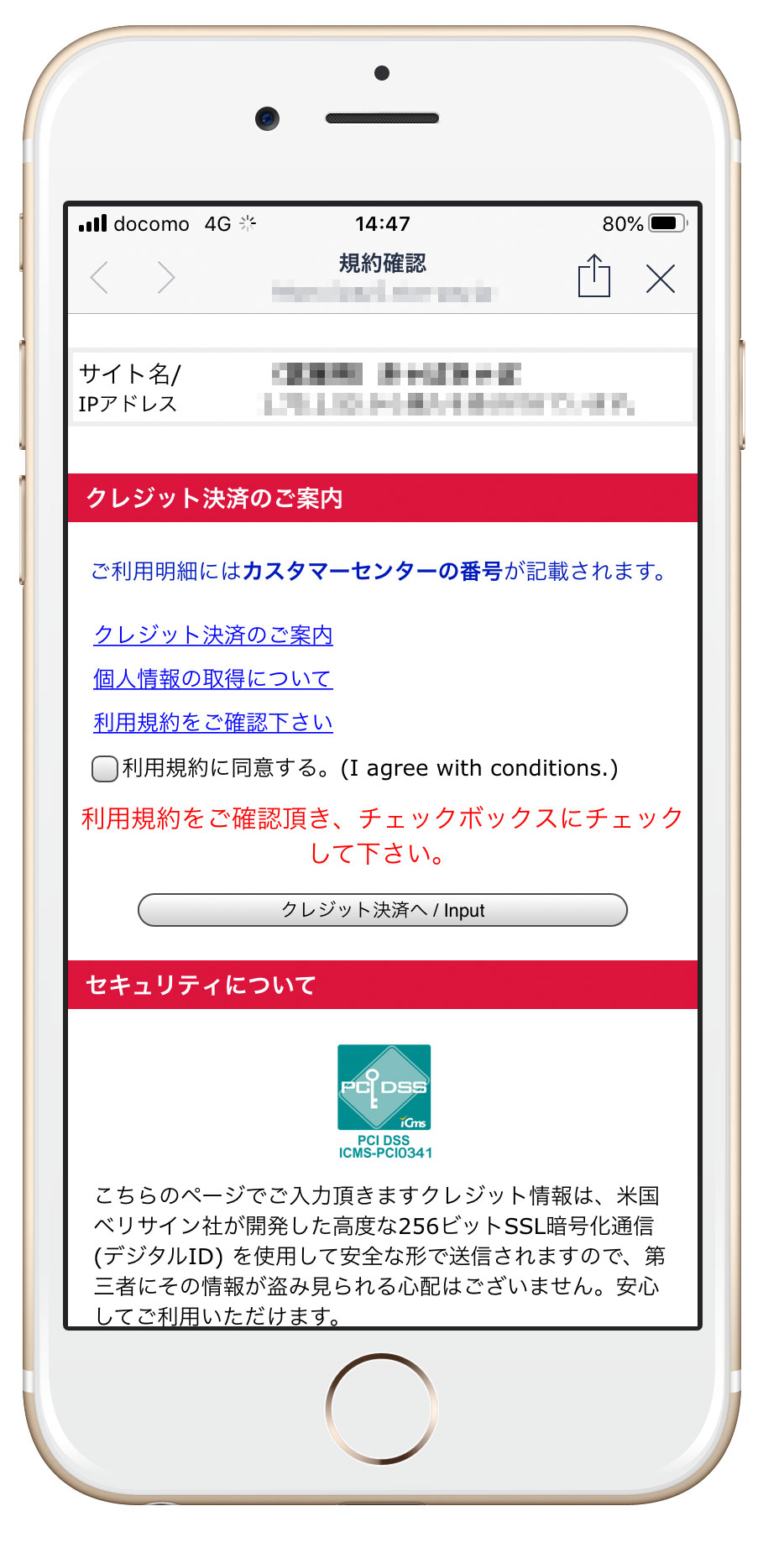
・決済画面(2)
必須項目と任意項目を入力して「申込確認画面へ」ボタンをタップしてください。
※2回目以降はセキュリティコードの入力のみになります
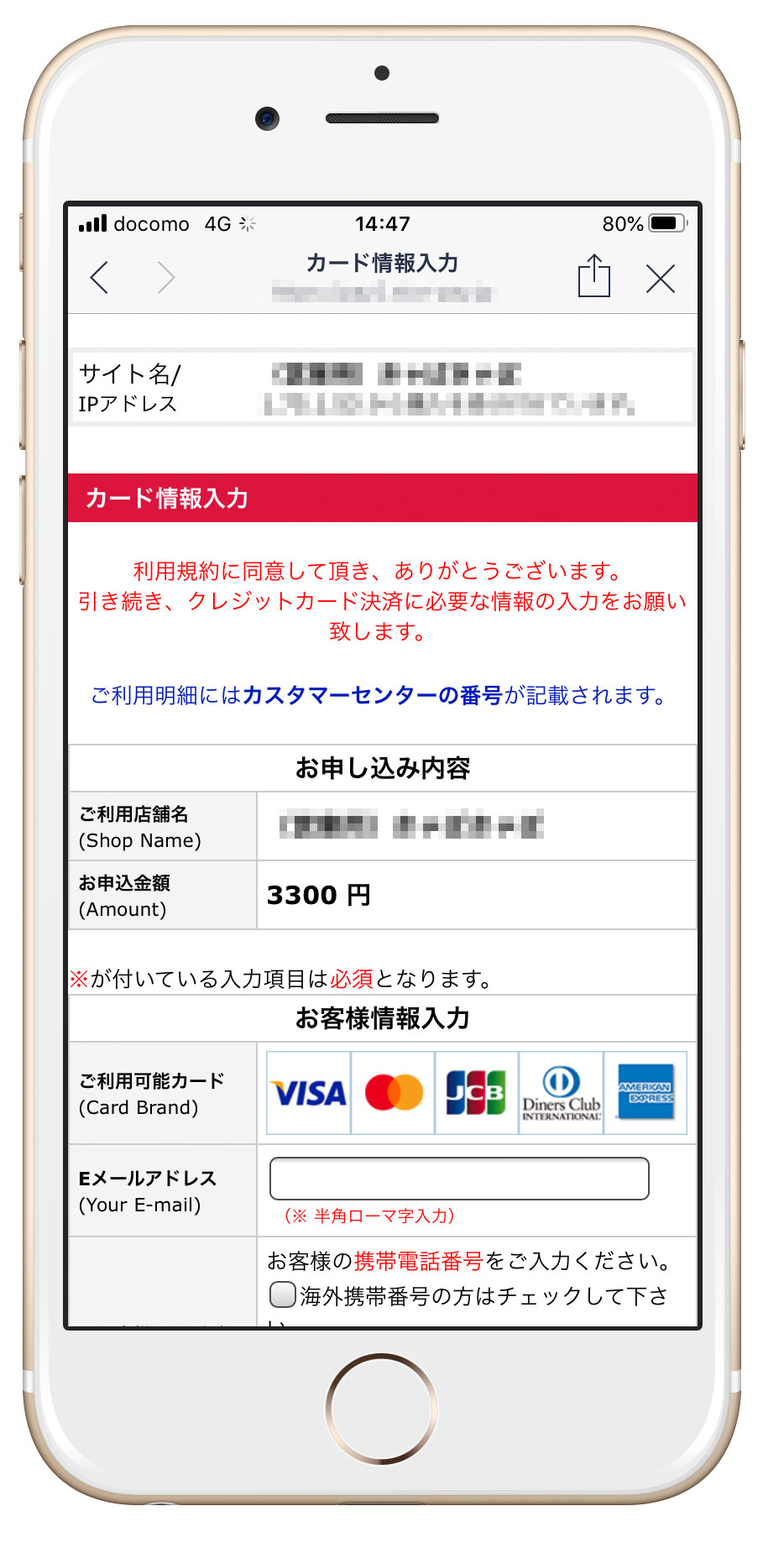
・決済画面(3)
カード情報入力確認画面が開きますので、内容をしっかりと確認して「クレジット決済を行う」ボタンをタップしてください。
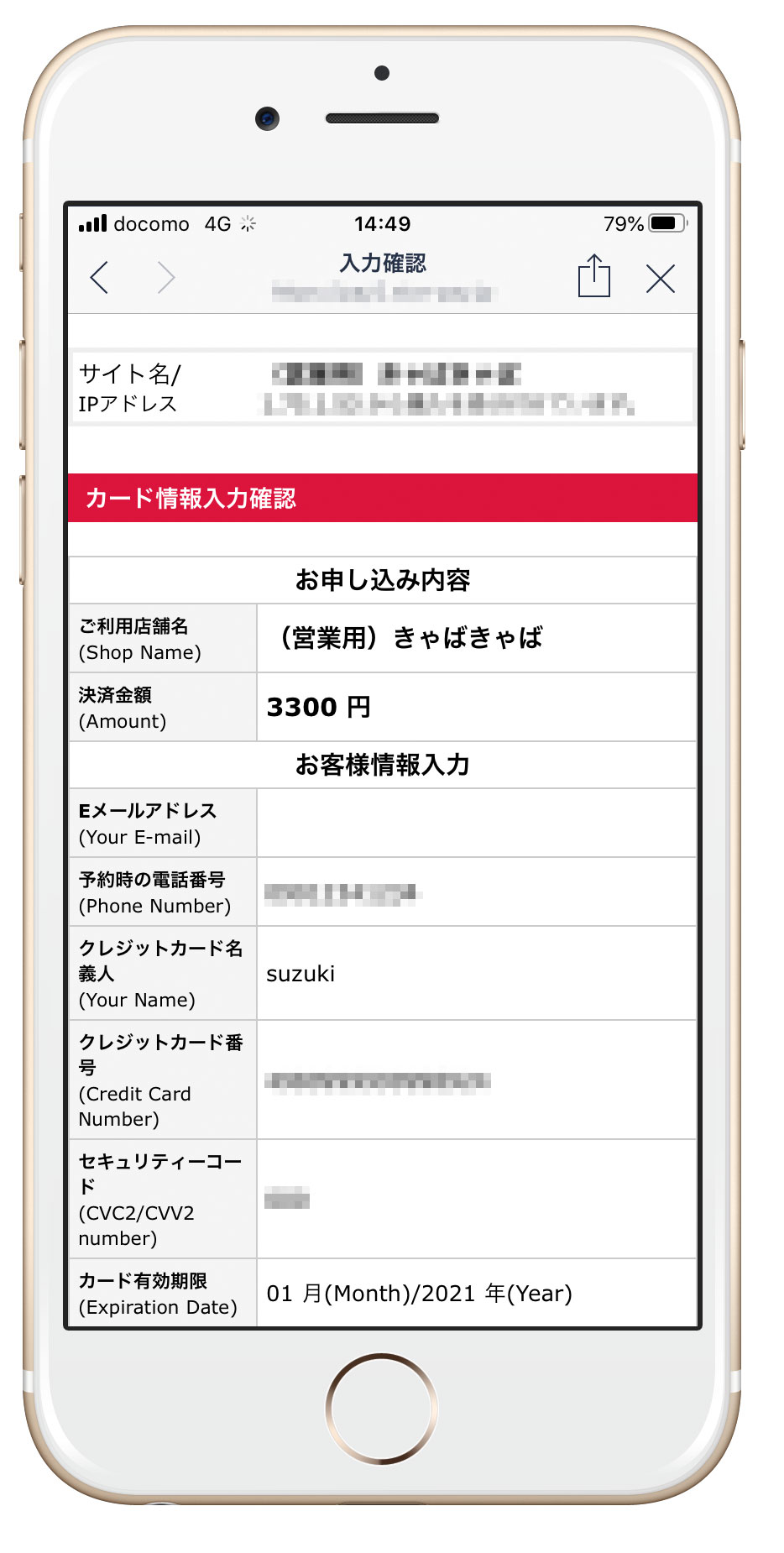
・決済画面(4)
「決済が成功するとクレジット認証結果 成功 Success」という画面に移動しますので、ページを閉じてください。
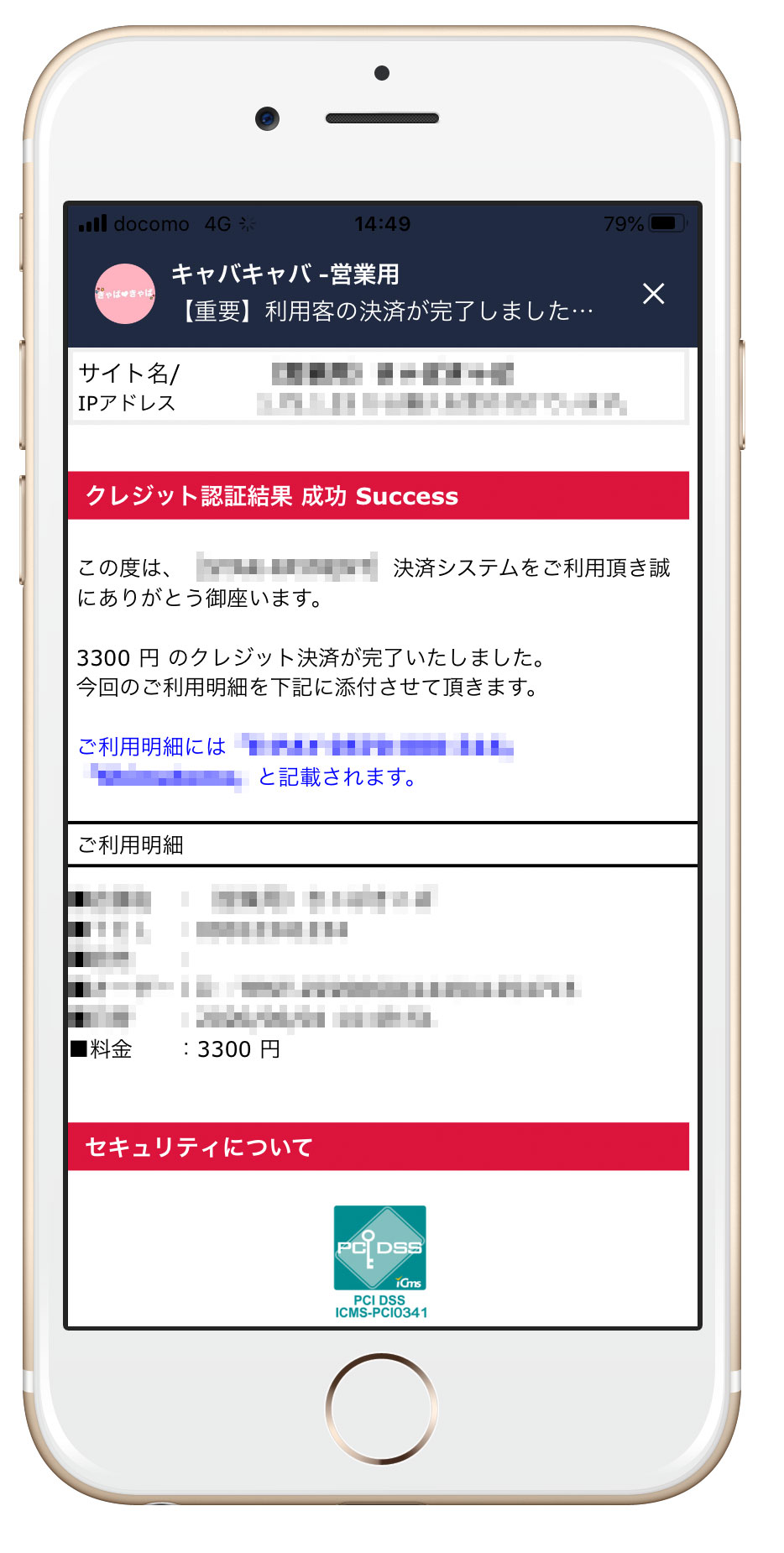
・決済画面(5)
ページを閉じるとトーク上に「決済が完了しました」というメッセージが届いていますので、ご確認ください。
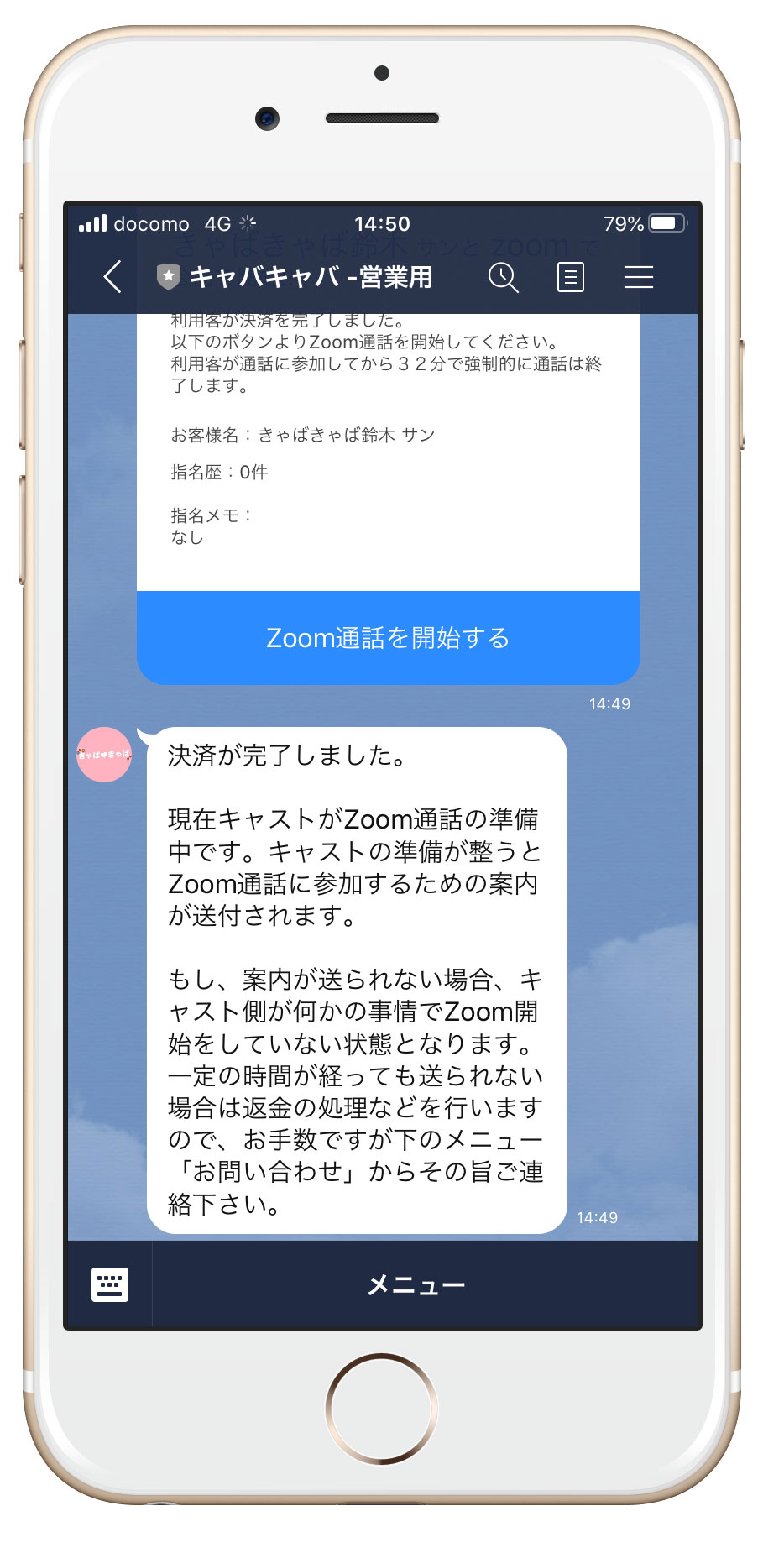
⑤キャストとZoomで会話
・Zoomへ接続(1)
ご利用者の決済完了と同時に、ご指名のキャストへZoom開始依頼が通知されます。
キャストがZoomに接続すると、今度はご利用者に「Zoom通話を開始する」というメッセージが届くので、タップしててZoomに接続して下さい。
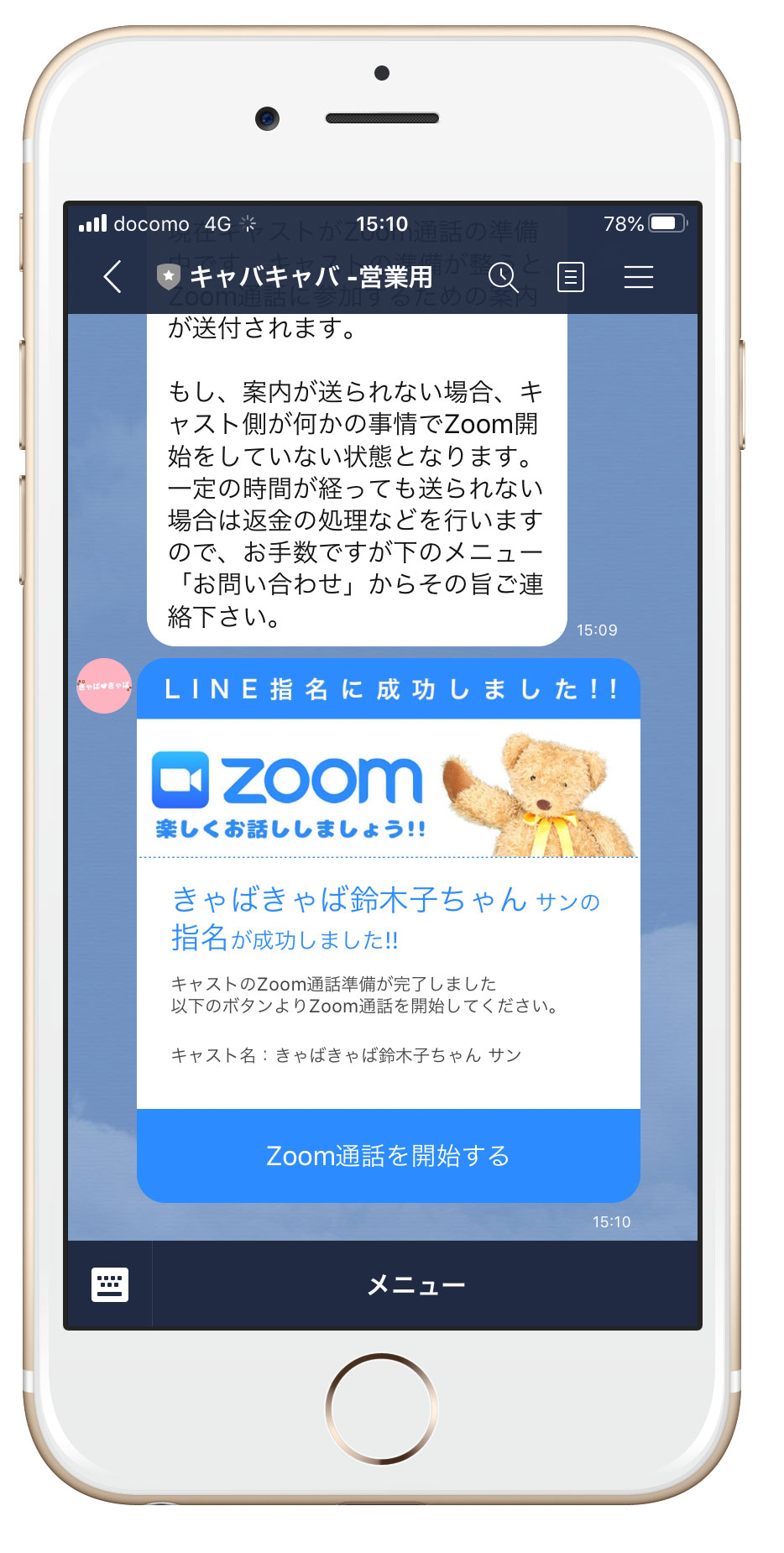
・Zoomへ接続(2)
一旦デフォルトのブラウザ(safariなど)が開き「このページを"Zoom"で開きますか?」というメッセージが出るので「開く」をタップしてZoomアプリを開いてください。
右のどちらかの画像が出ているはずです。
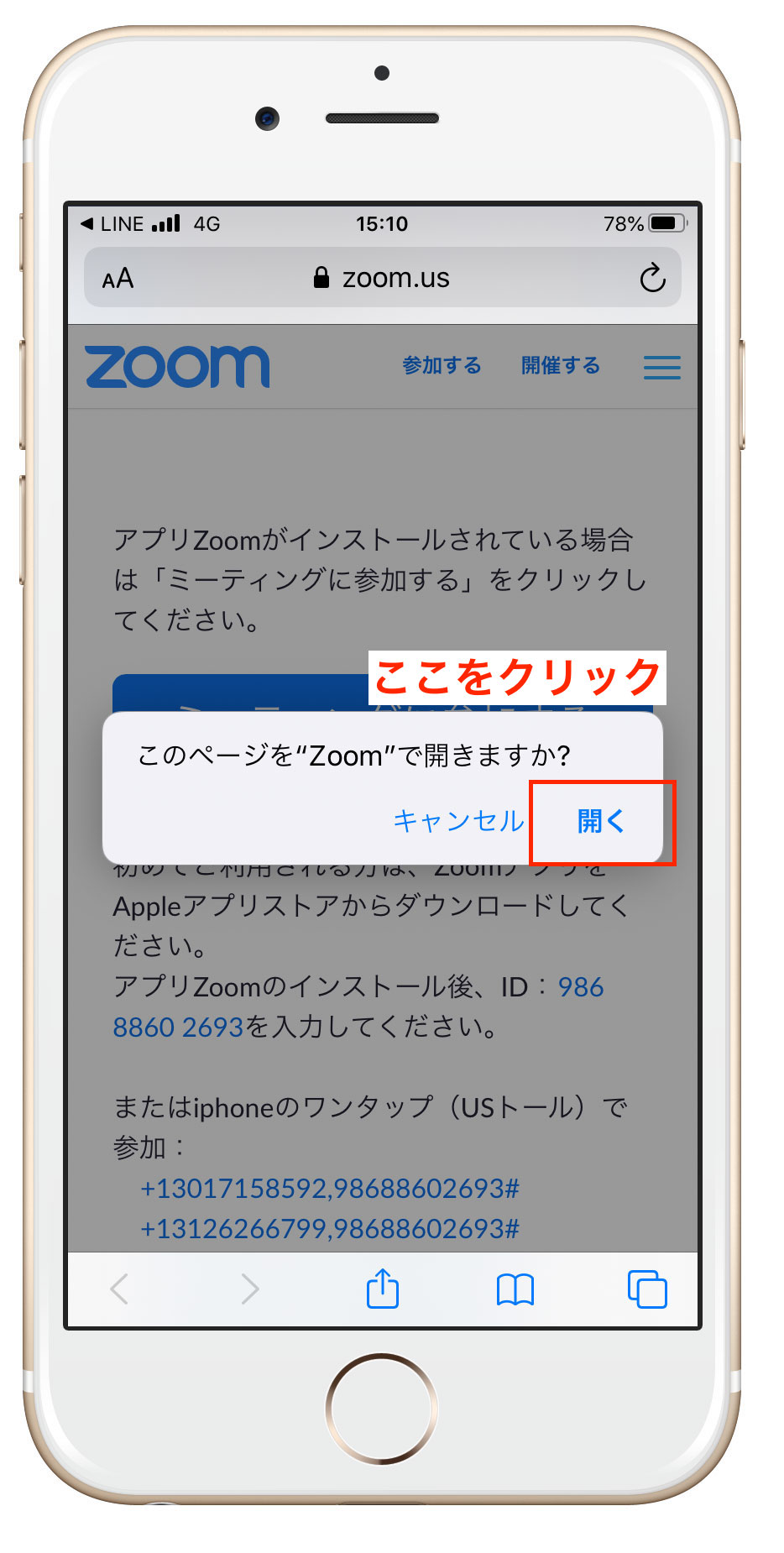
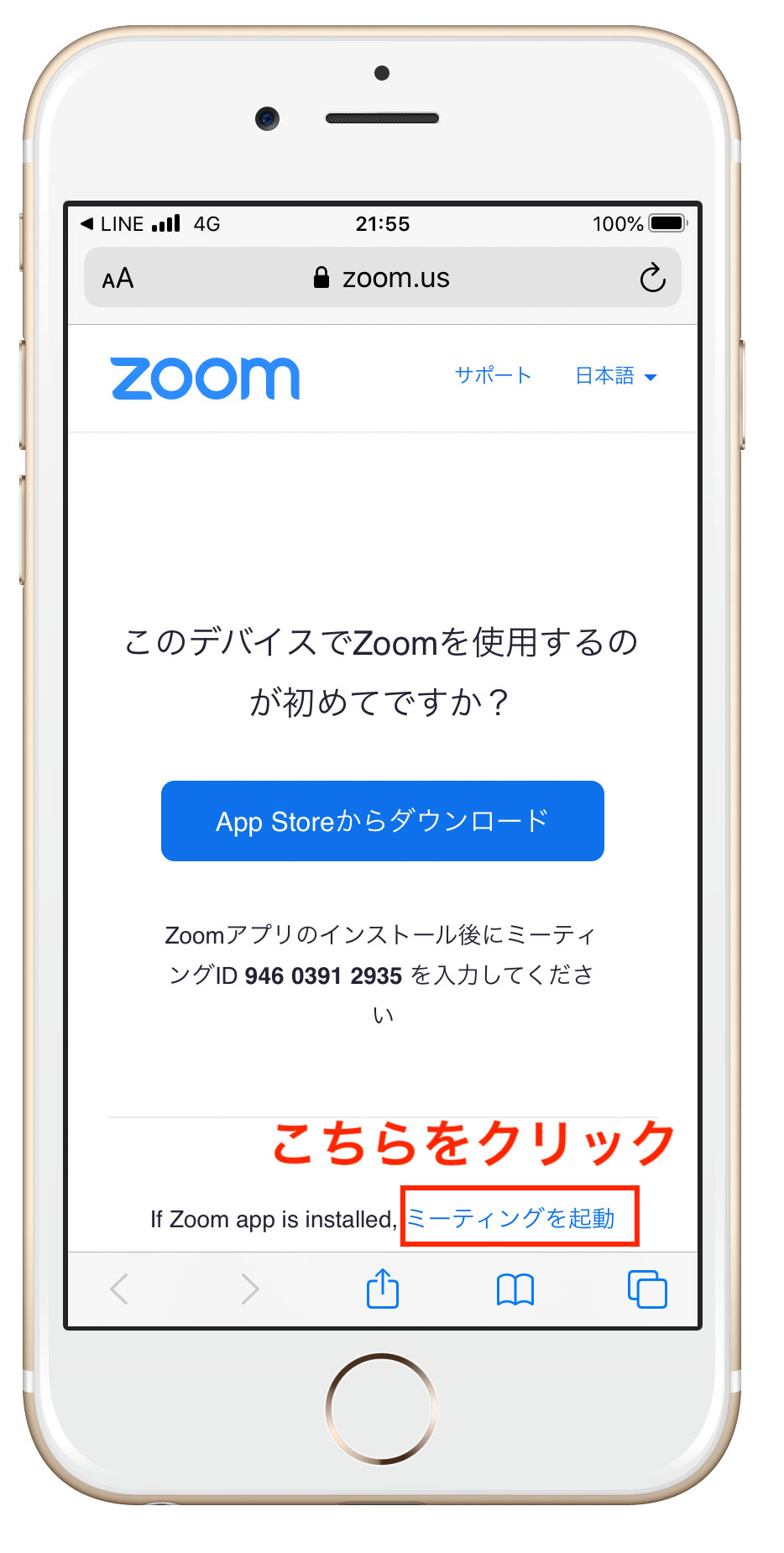
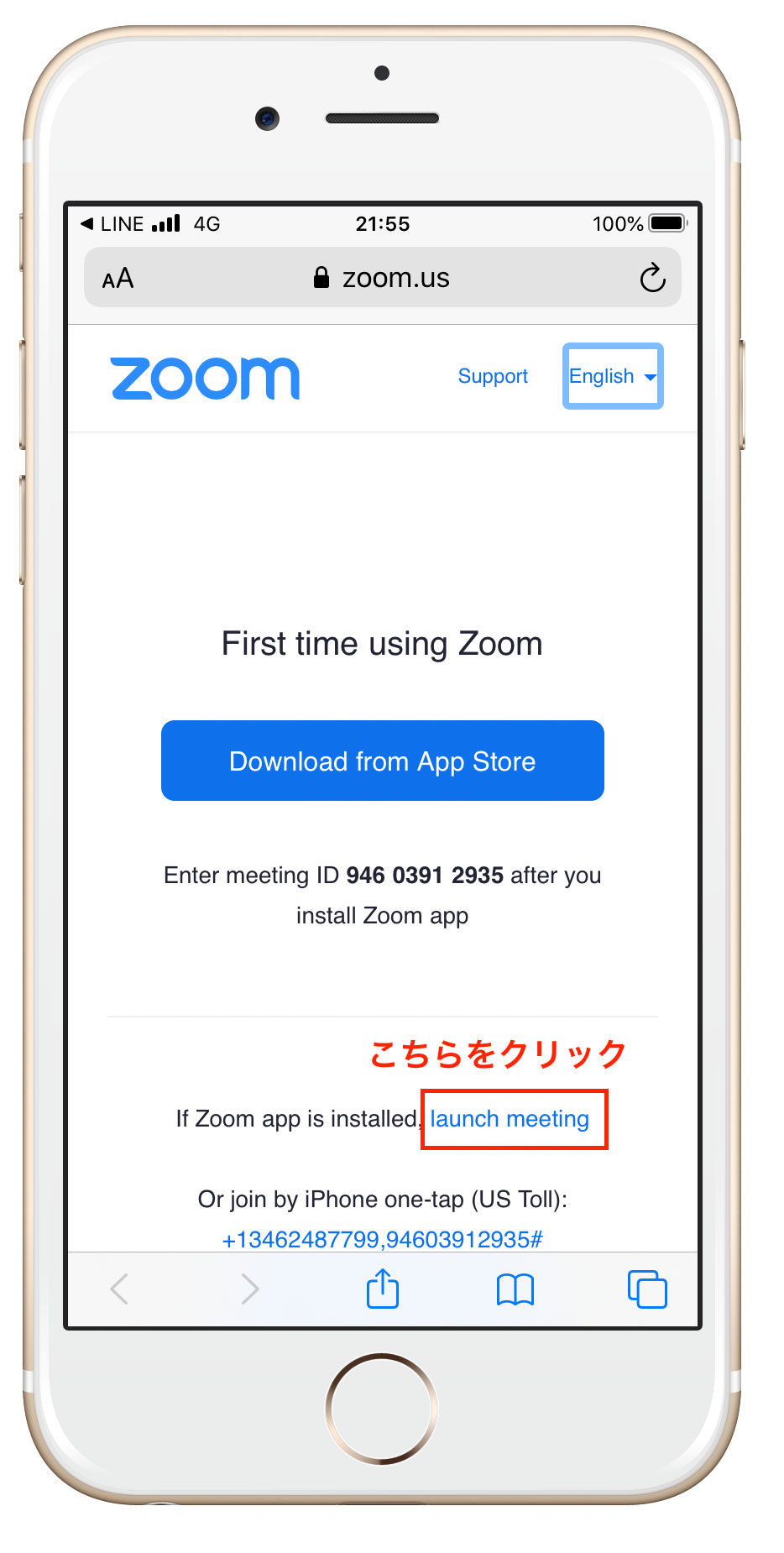
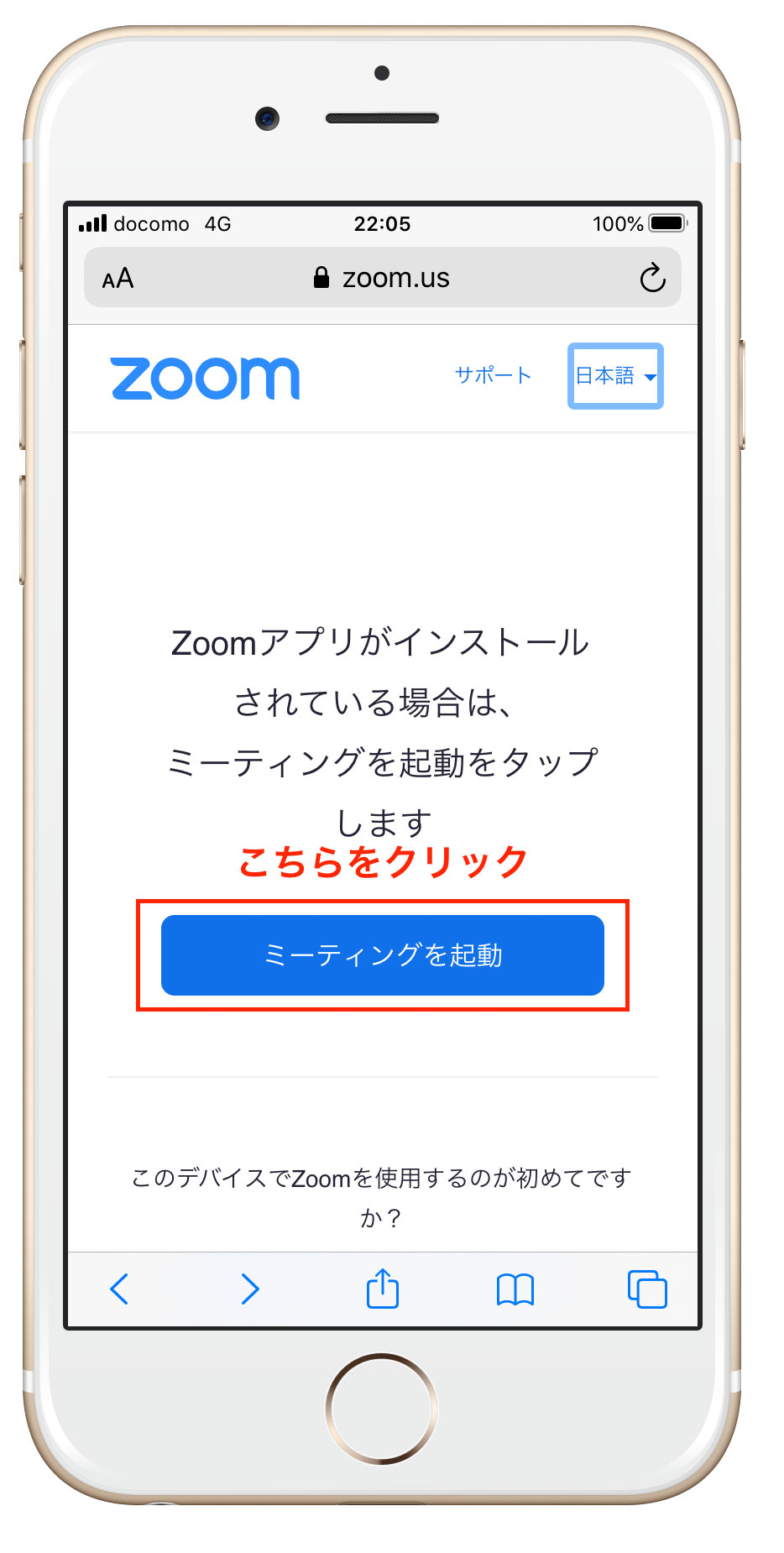
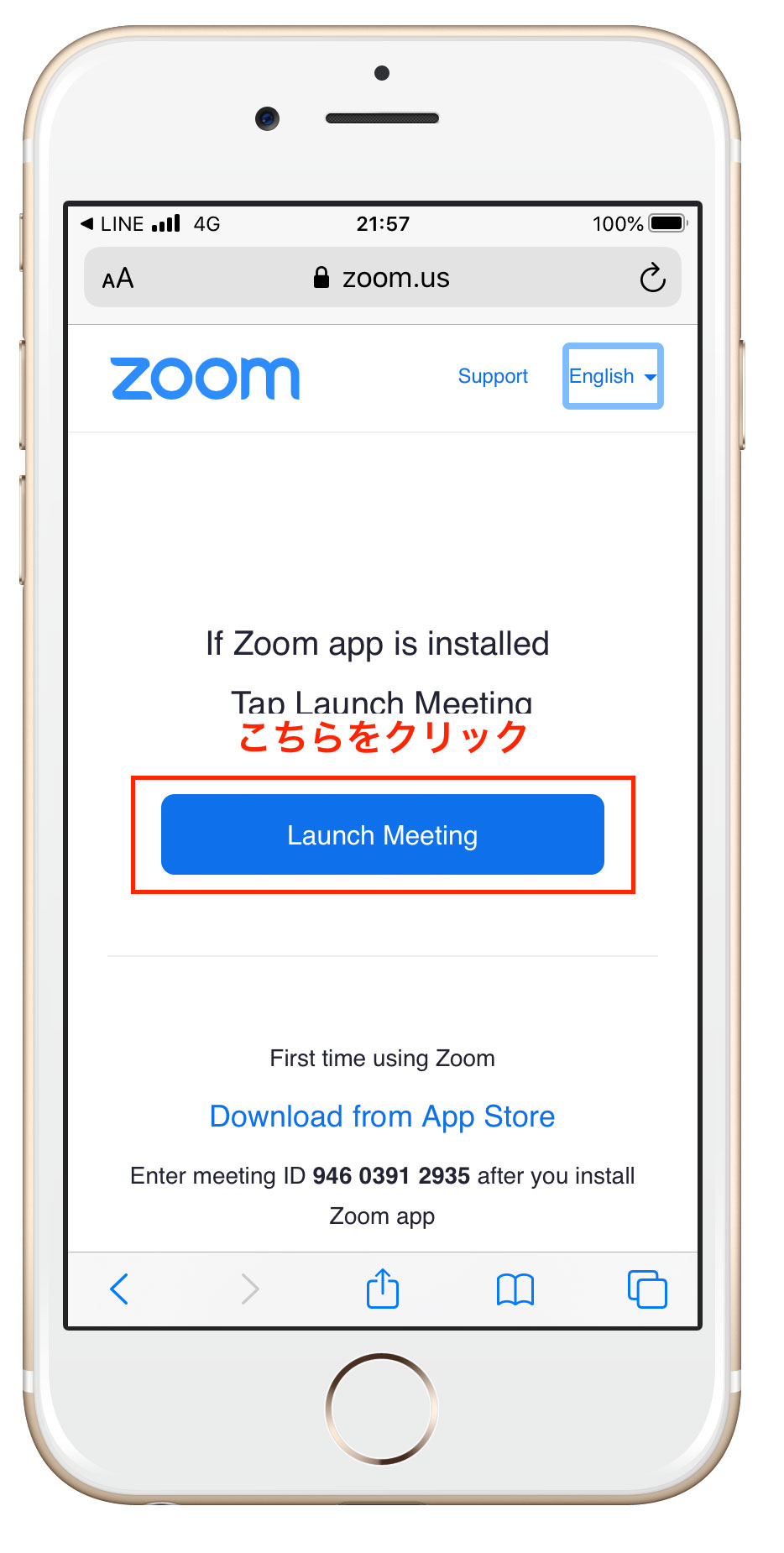
・Zoomへ接続(3)
ビデオプレビュー画面が開きますので、「ビデオ付きで参加」もしくは「ビデオなしで参加」を選択してください。
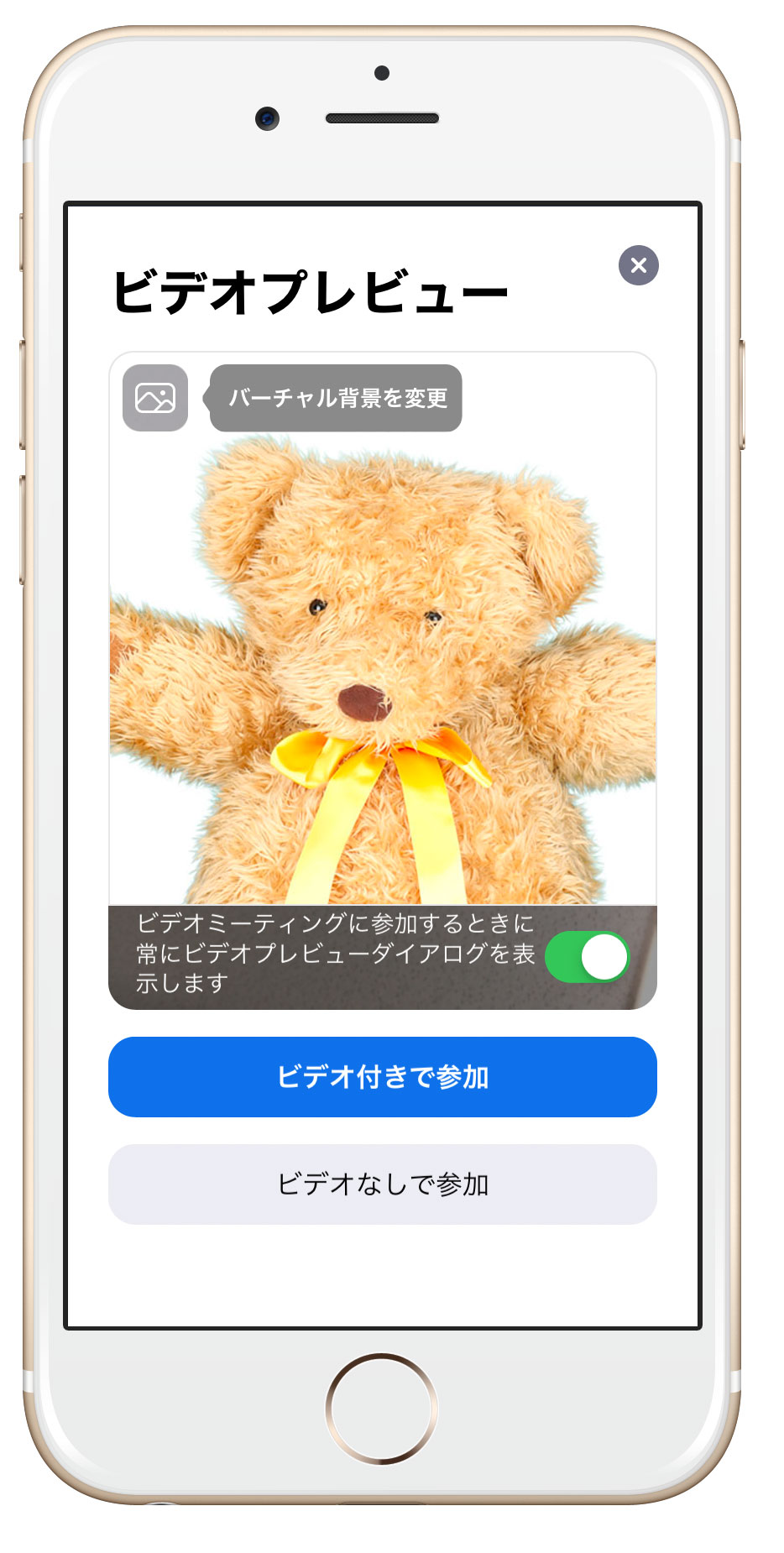
・Zoomへ接続(4)
「ミーティングのホストは間もなく(中略)もうしばらくお待ちください」というメッセージが出ますので、そのままお待ちください。
キャストがミーティング参加の許可を出すと接続されます。
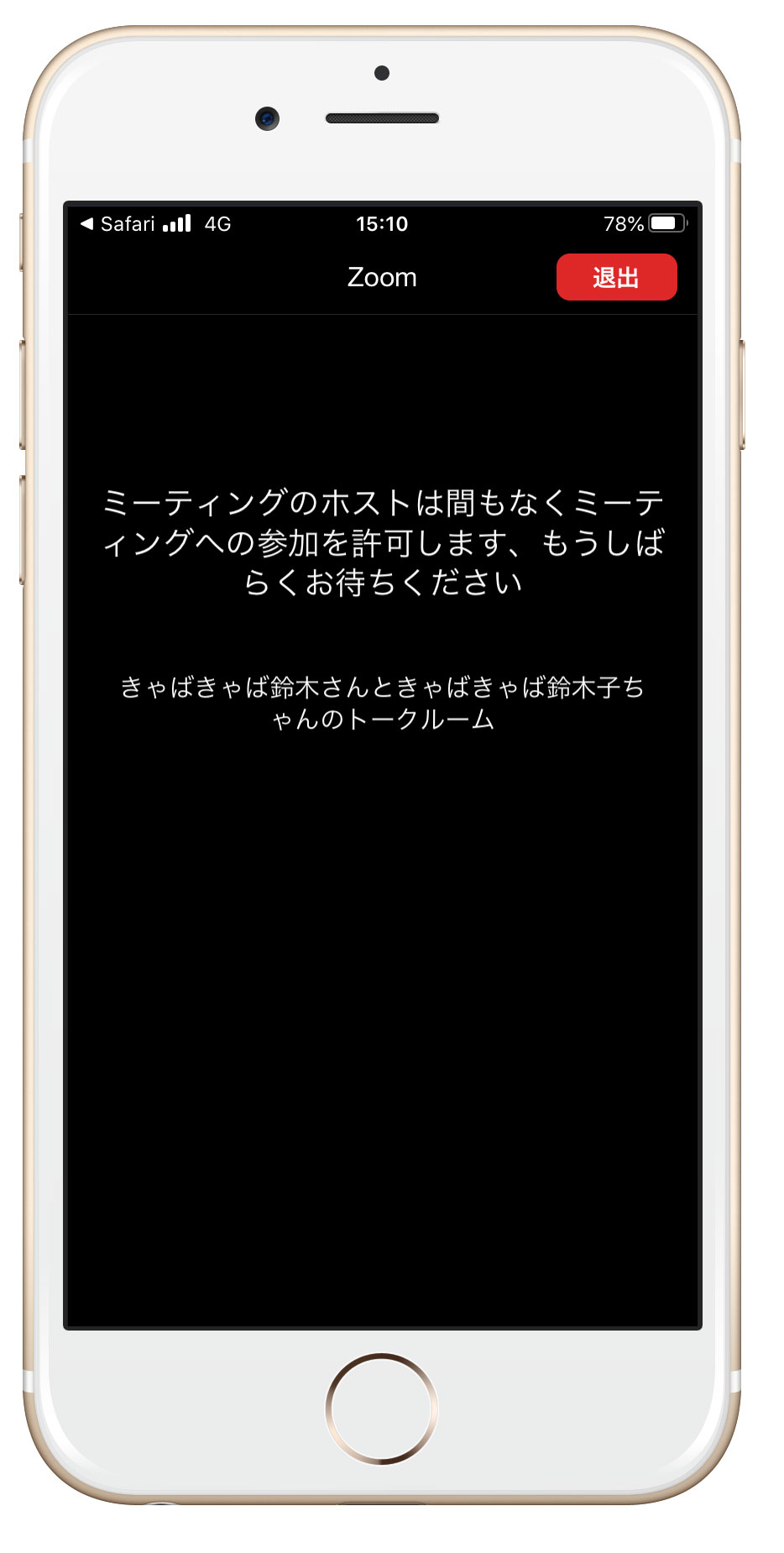
・Zoomへ接続(5)
キャストが許可をすると、今度は「他のユーザーの音声を聞くにはオーディオに参加してください」というメッセージが出るので、「インターネットを経由した通話」をタップしてミーティーングに参加してキャストとのオンラインをお楽しみください。
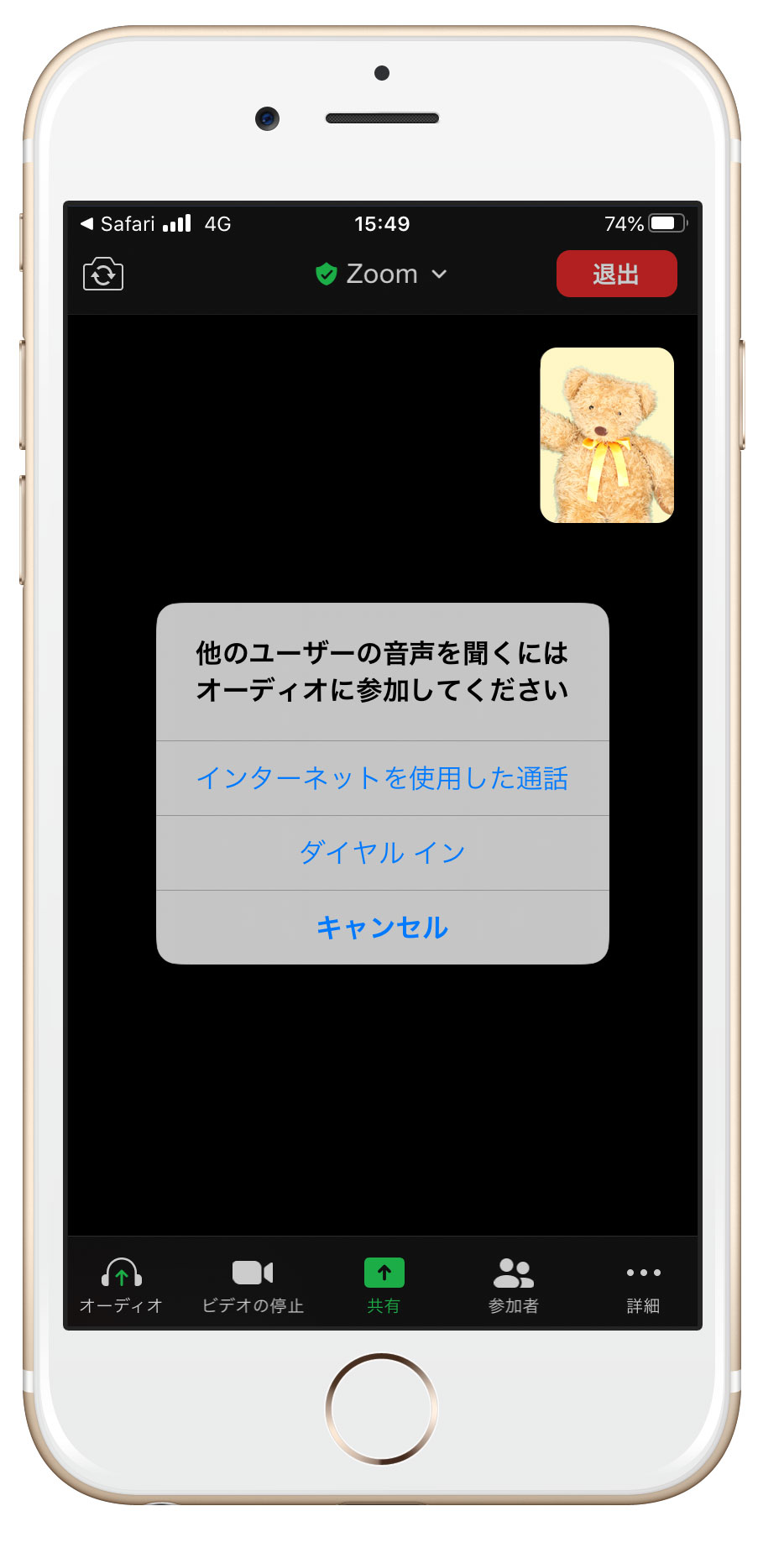
・Zoomへ接続(6)
会話が開始します!
ご指名のキャストとの会話を楽しみましょう♡
お話いただけるお時間は30分間ですので、時間を気にしつつお楽しみください。

⑥追加料金のお支払い
追加料金のお支払い方法
会話の途中でボトルやドリンクなどのアイテムとして、追加料金を支払うことができます。
※一度にお支払いいただける金額は100,000円までとなります
※100,000円を超える決済が必要な場合は複数回に分割してお支払いください。
※お店またはキャストさんの指定する金額を入力の上お支払いください。
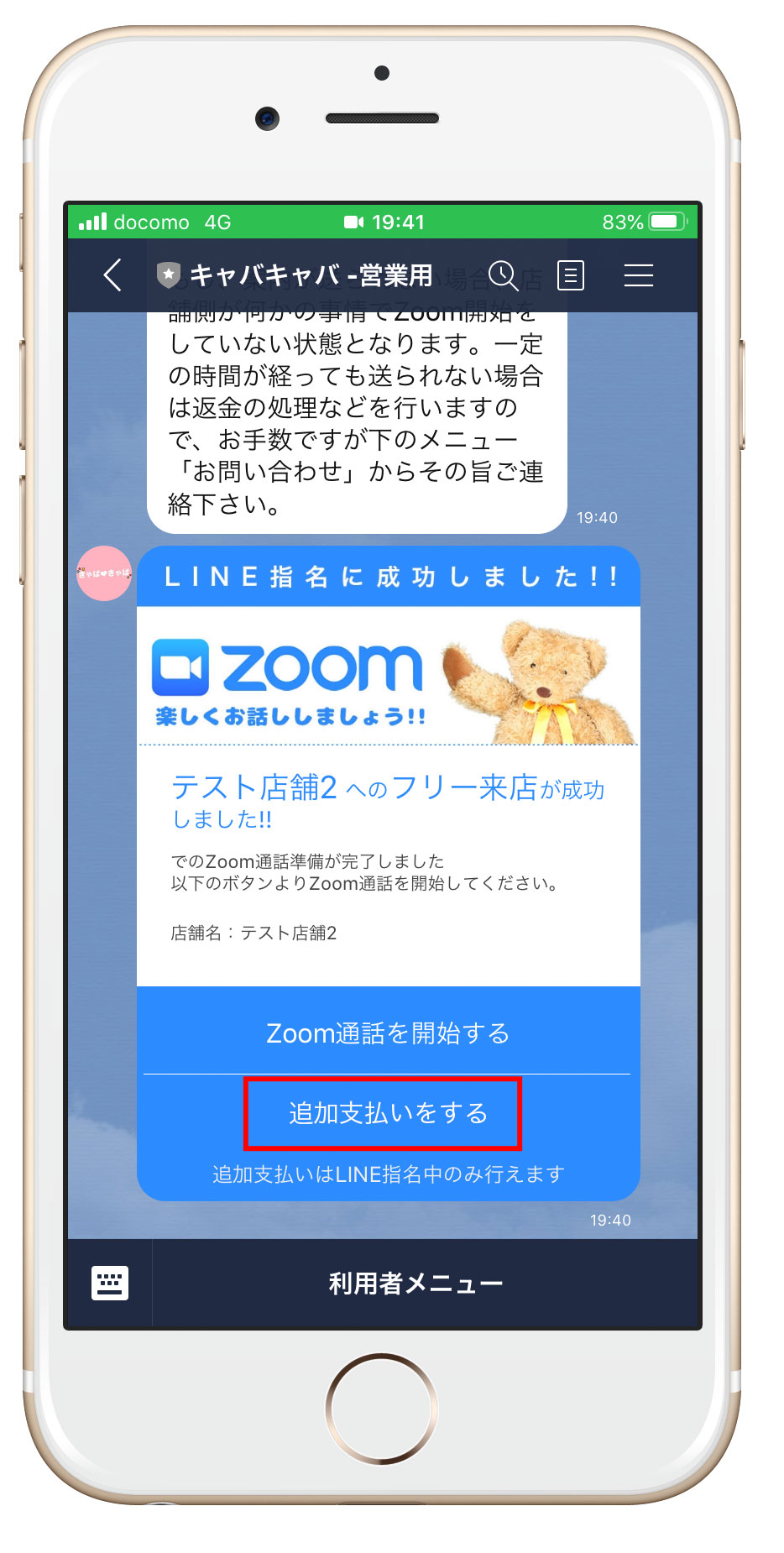

⑦会話を終了
・会話の終了
30分経過すると会話は自動的に終了します。
※終了2分前には「もうすぐZoom通話は終了します」というメッセージがLINEのトーク上に届きます。

・延長や再指名
会話が終わるとLINEのトークに「ご利用ありがとうございました」というメッセージが届きます。
同じキャストと延長で話をしたい場合は、再度「延長指名する」というボタンを押してクレジットカードの支払いをしてください。
支払いが完了するとご指名のキャストにZoom開始のメッセージが通知されます。
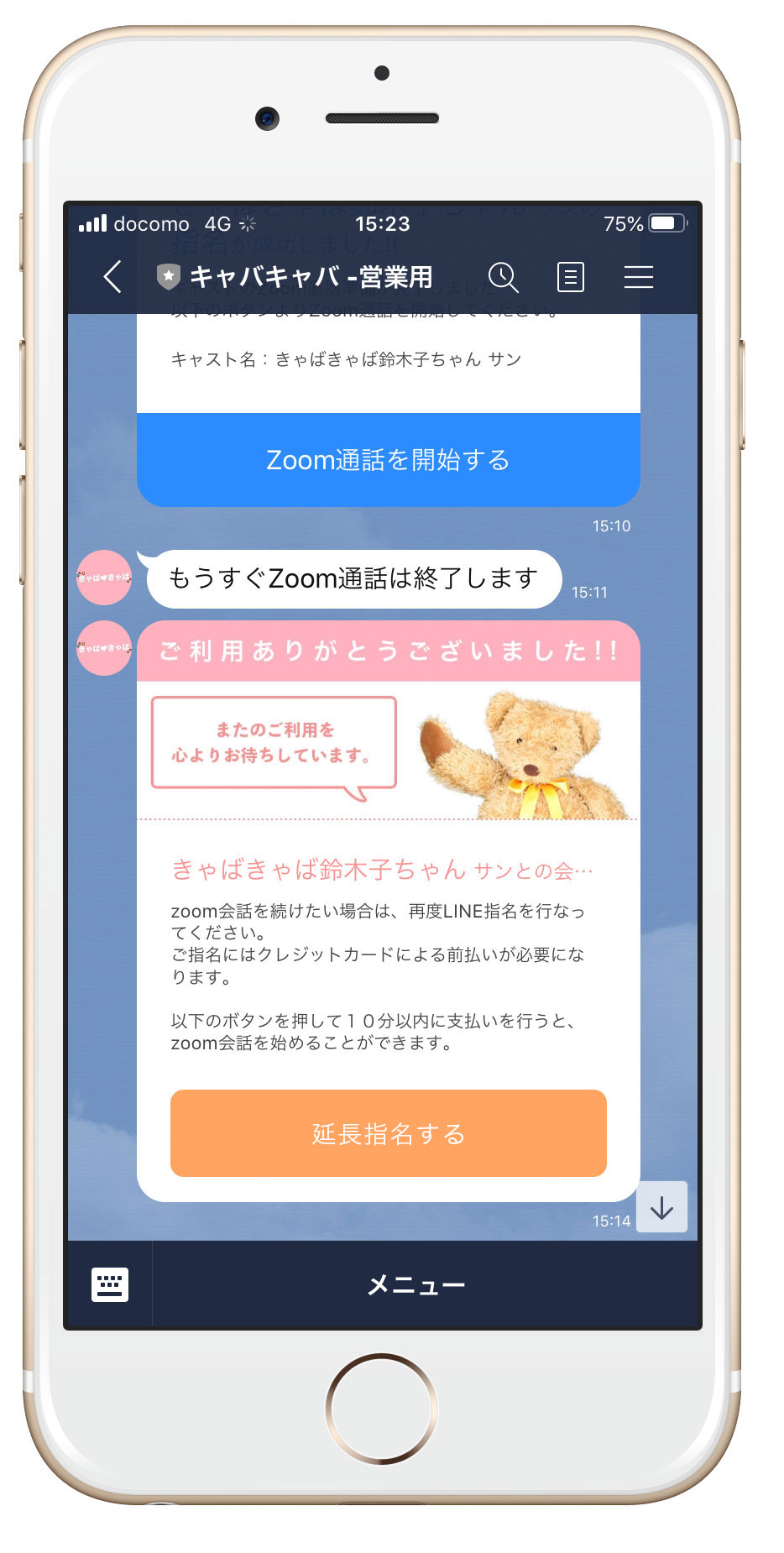
⑧お問い合わせ
・サポートセンター
ご不明な点などありましたら、リッチメニュー右上の「お問い合わせ」をタップすると「ご意見・ご要望は…」というメッセージが届きますので、そのまま内容を入力して送信してください。
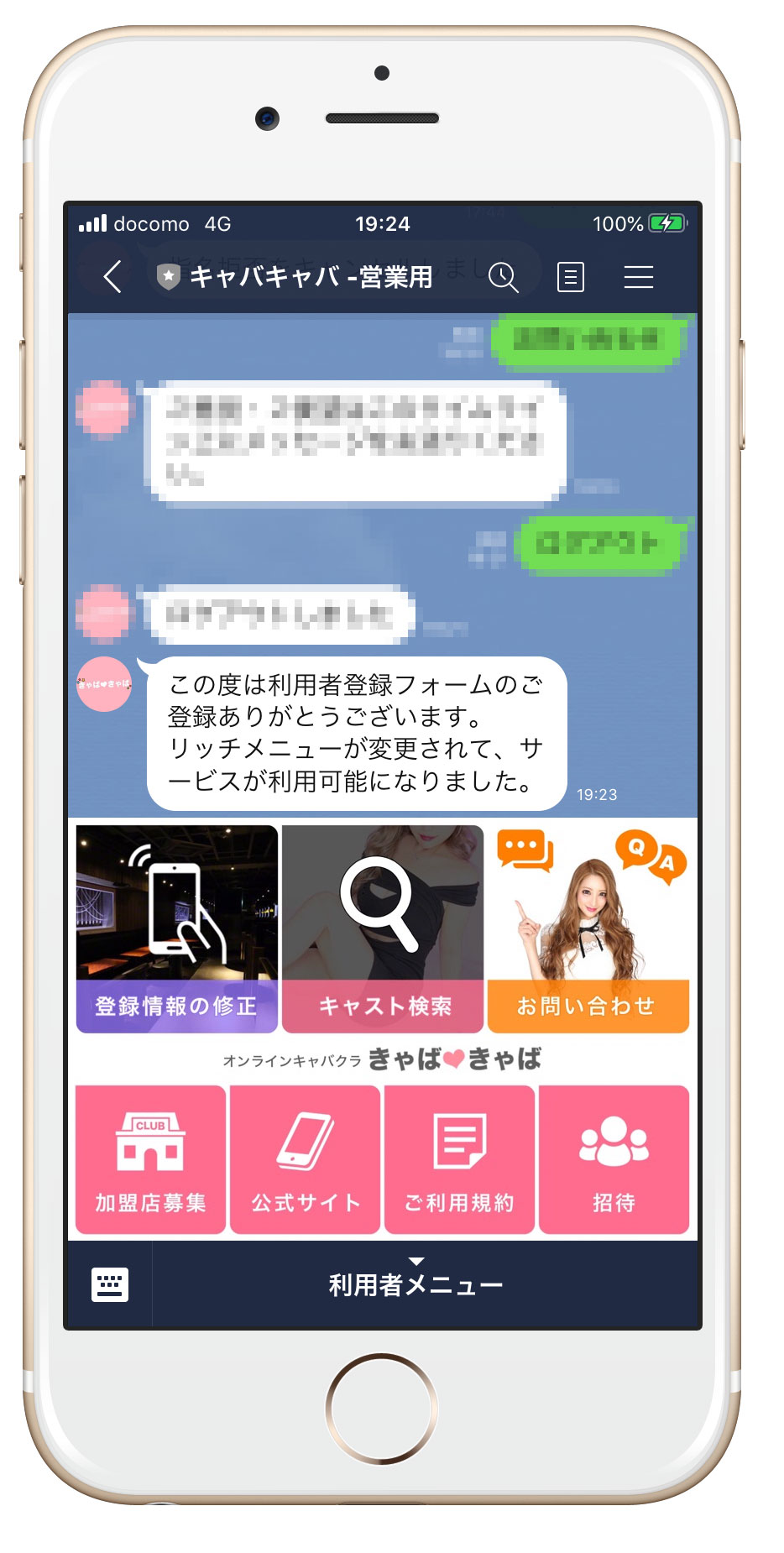
①まずは準備と使い方(キャスト用)
・リッチメニューを開く
一番下にある「メニュー」をタップしてリッチメニューを開いてください。
こちらのメニューから様々なコンテンツに移動できます。
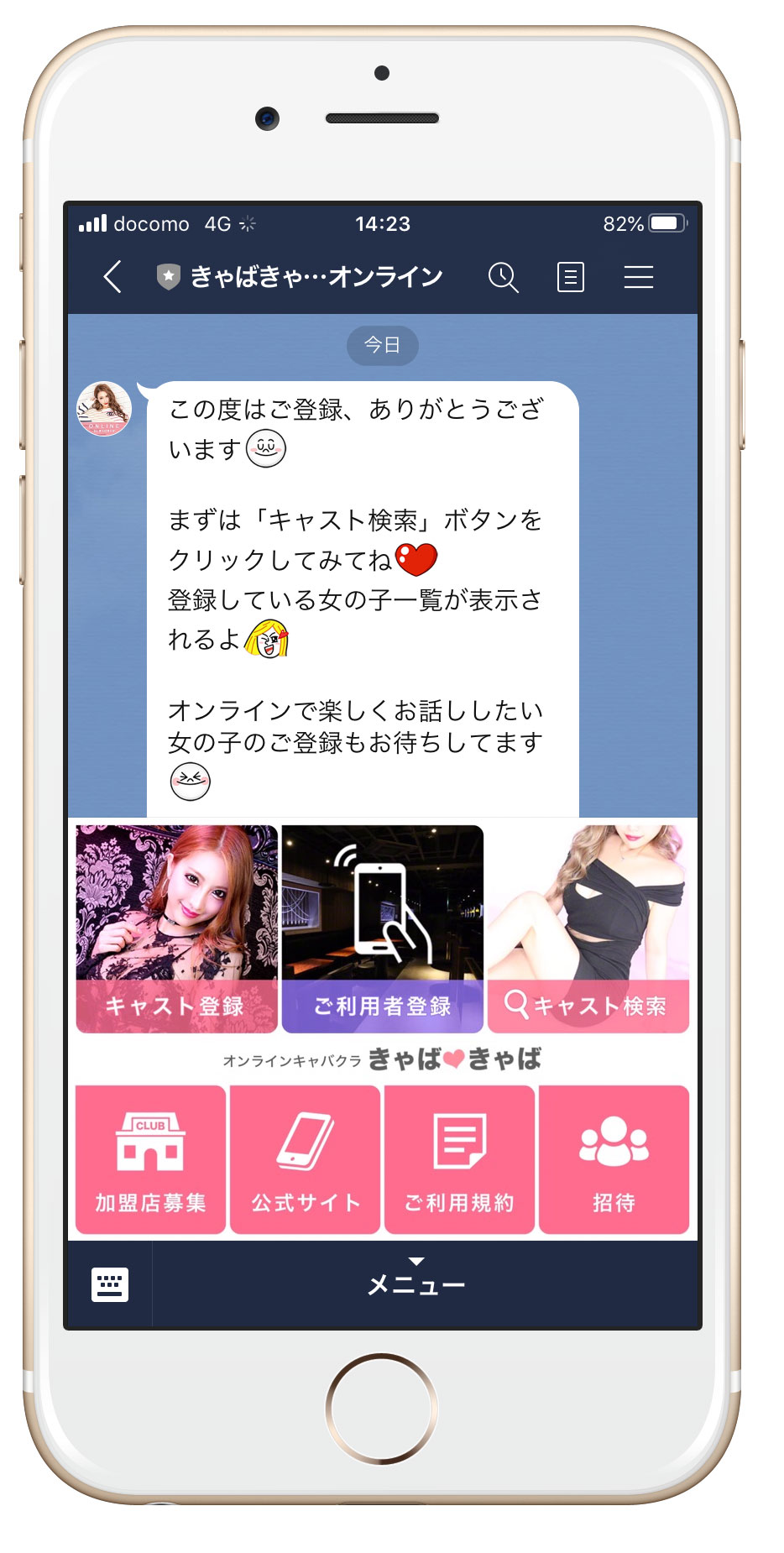
②キャスト登録
・キャスト登録(1)
まずは、キャスト登録を行います。
リッチメニューの上段左の「キャスト登録」をタップしてください。
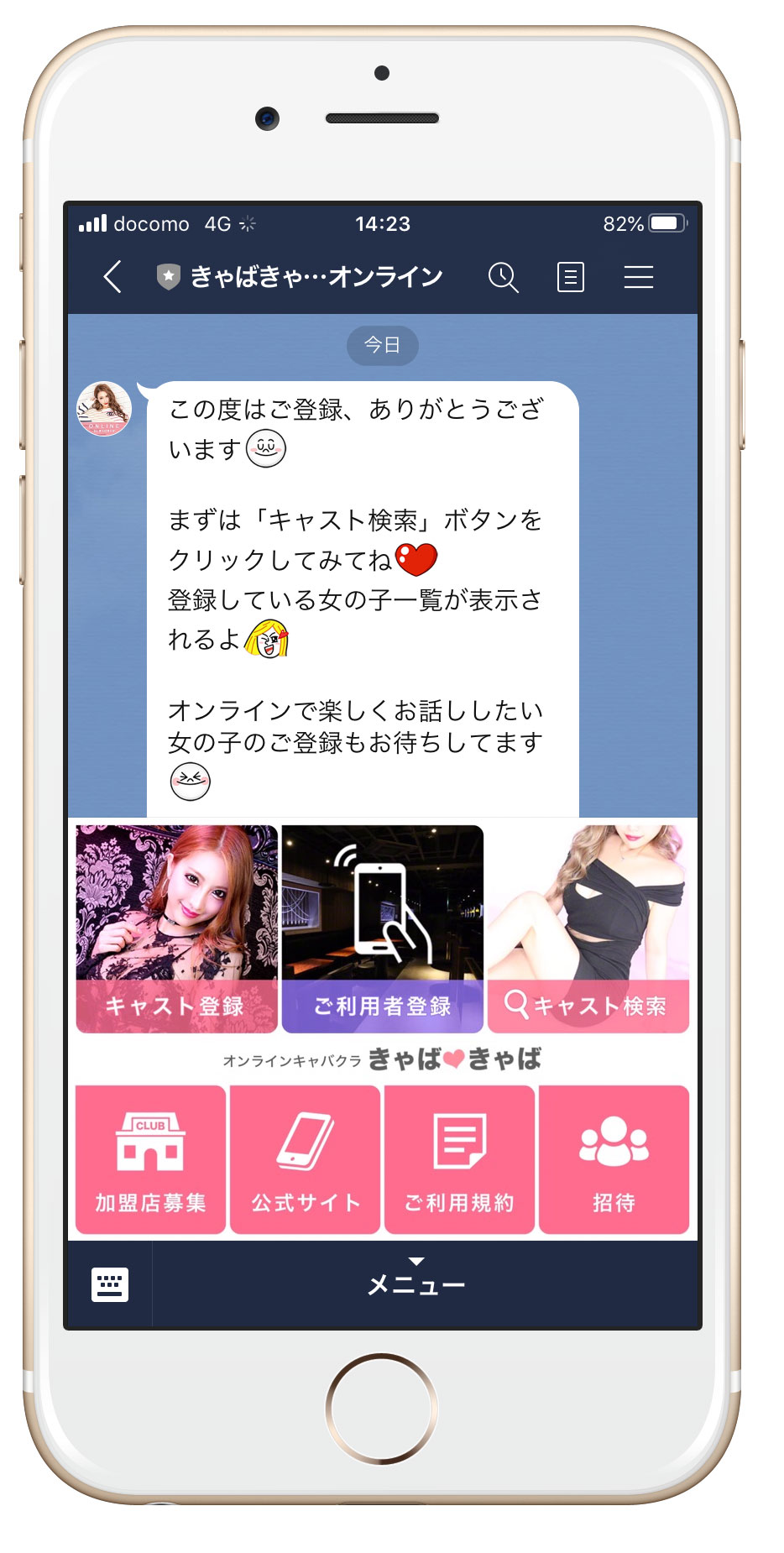
・キャスト登録(1-1)
「サービス提供者が次の許可をリクエストしています。」という画面が表示された場合は「許可する」ボタンをタップしてください。
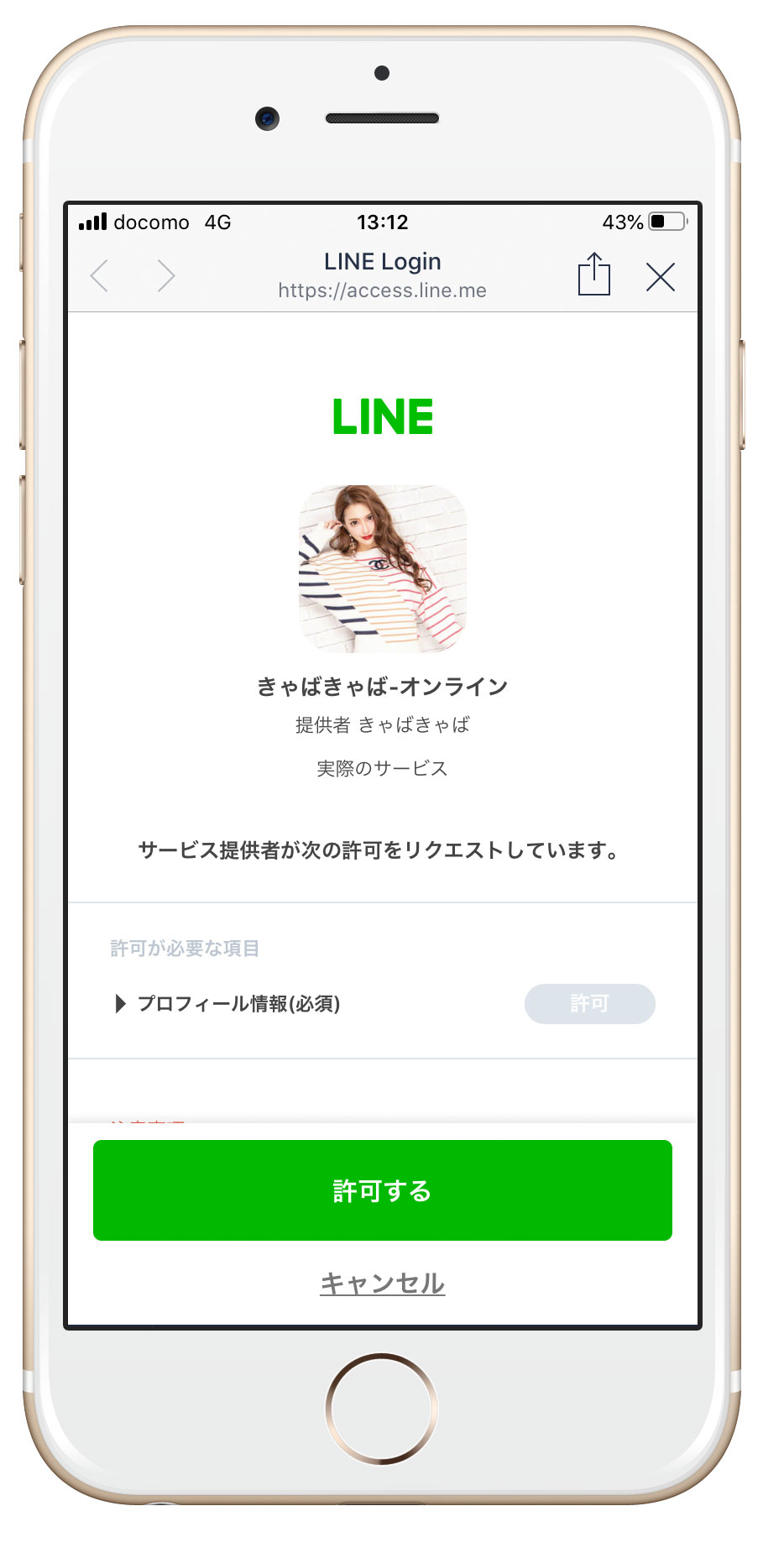
・キャスト登録(2)
タップするとフォームが開きますので、「源氏名」や「所属店」などの項目をご入力ください。
「必須」マークのない項目は入力しなくてもOKです。
※電話番号は公開されません。本人確認のためにご登録ください。
※指名料は基本は3,300円ですので、追加分の金額を入力してください。
(例)11,000円(税込)にする場合は、「7,000」とごご入力ください
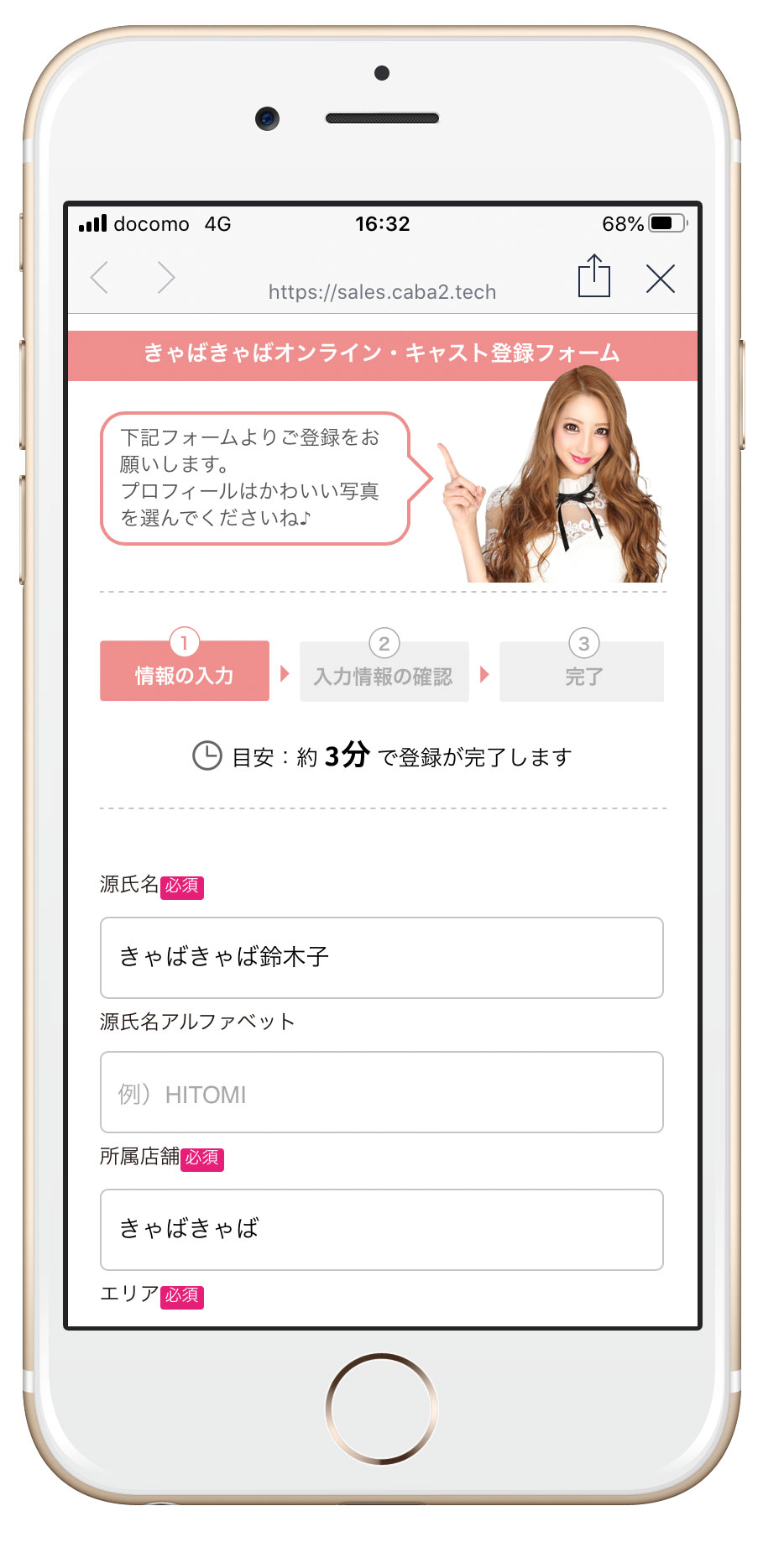
・キャスト登録(3)
一番下の項目に「プロフィール画像」がありますので、こちらはお気に入りの画像を登録してください。
画像は横長の画像が最適化されます。
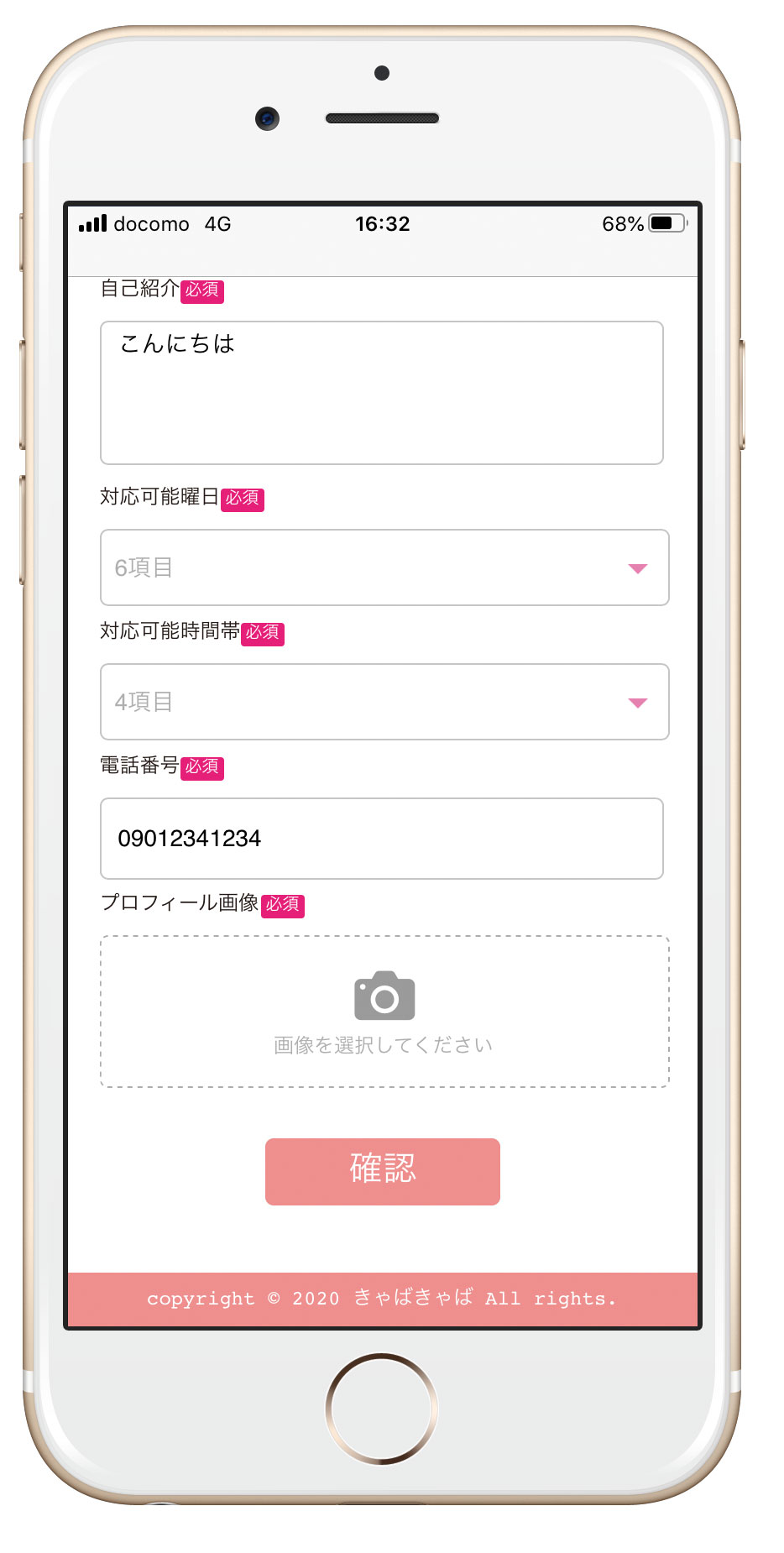
・キャスト登録(4)
画像はその場で撮影するか、フォトライブラリから選択するかをご選択いただけます。
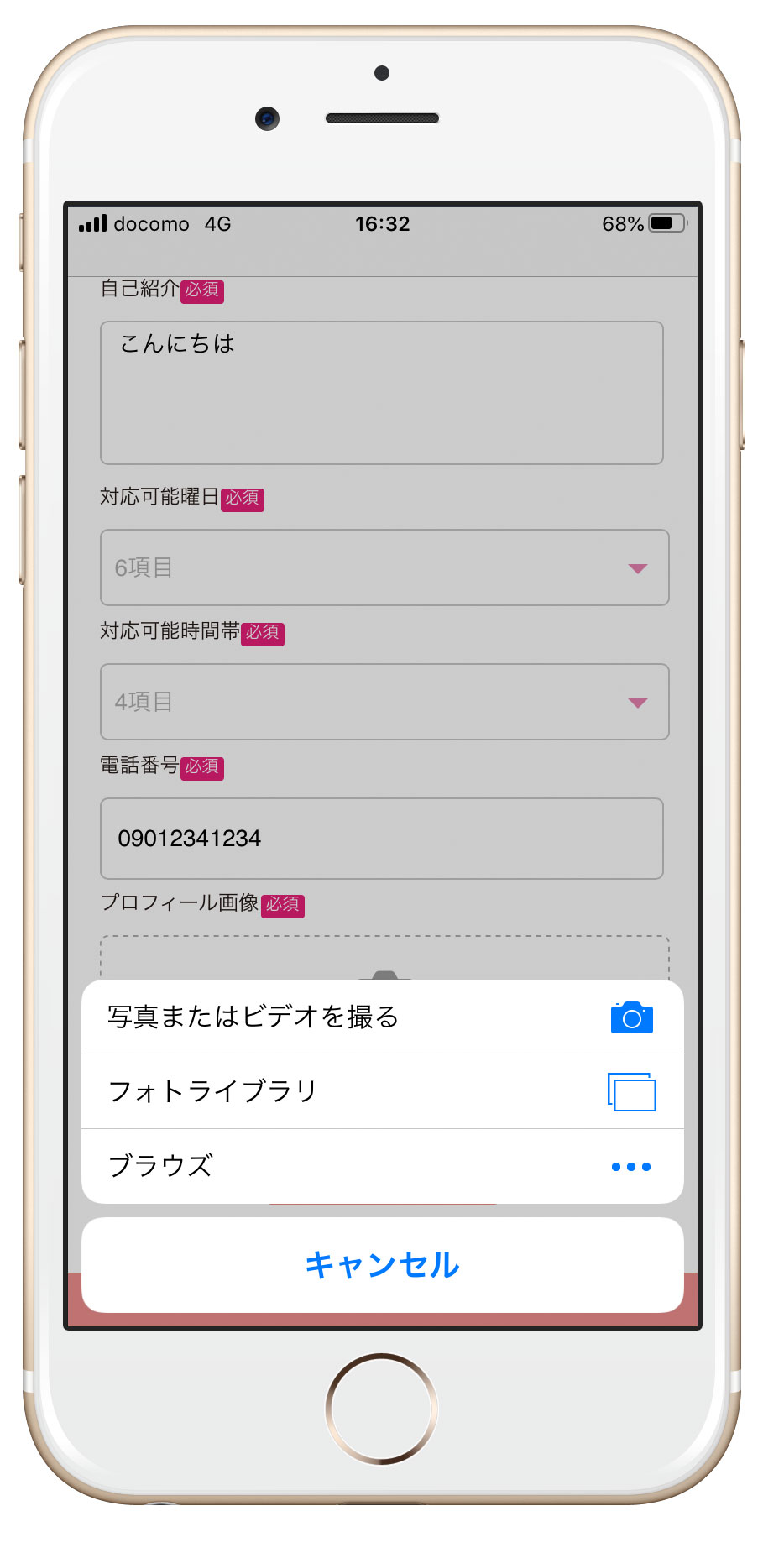
・キャスト登録(5)
画像を選択または撮影したら画像の確認ができますので、間違った写真が登録されていないかご確認ください。
確認をしたら「確認」ボタンをタップしてください。
*写真はあとから変更が可能です
*露出が多すぎる写真はお控えください🙇♀️
*指摘のあった画像は予告なく変更する場合がありますのでご了承ください。
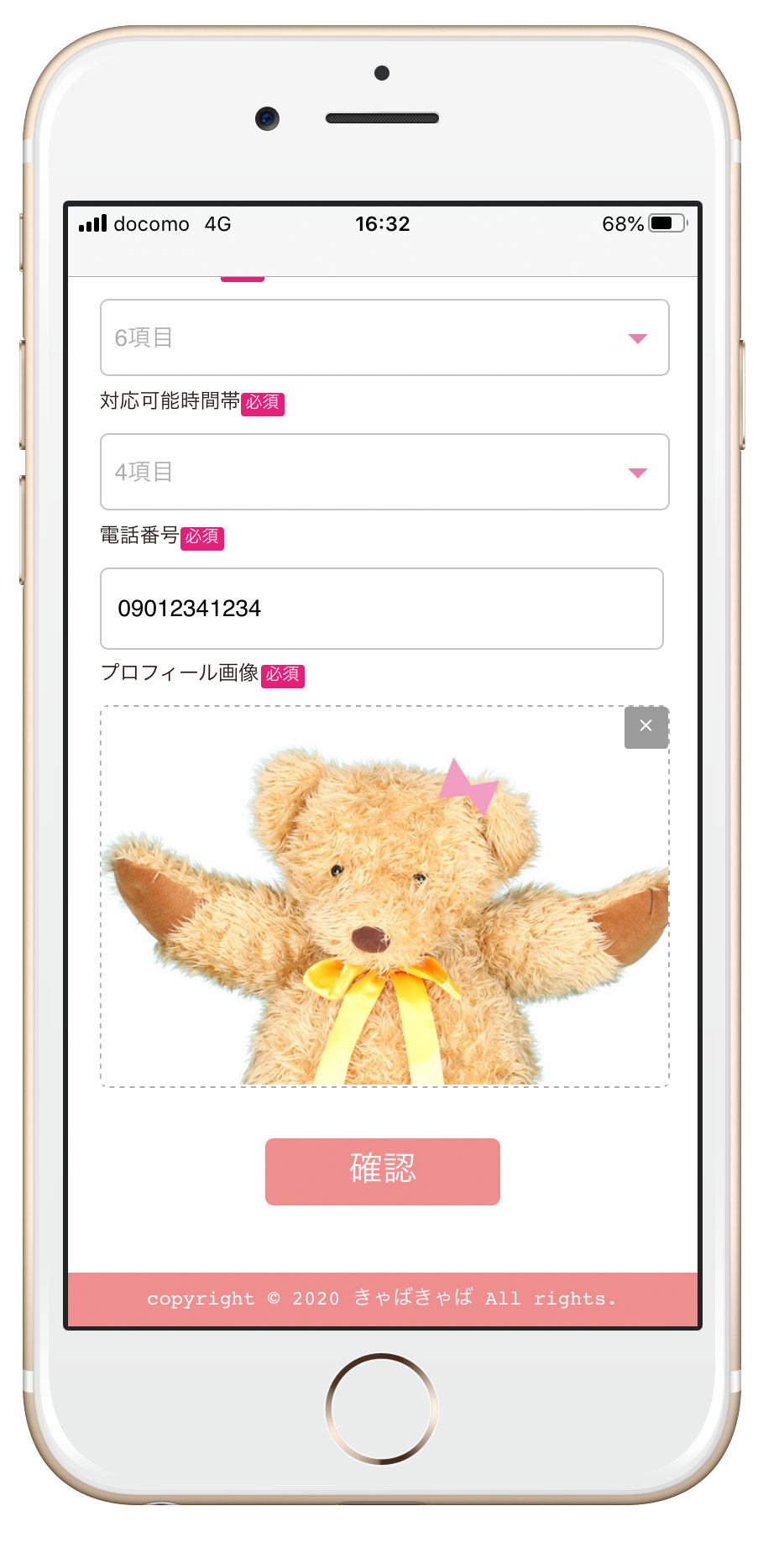
・キャスト登録(6)
確認画面に進みます。入力されたデータに間違いがないかどうか確認をお願いします。間違えている場合は「修正」ボタンをタップして内容の修正を行ってください。
内容に問題ない場合は「送信」ボタンをタップして次に進んでください。
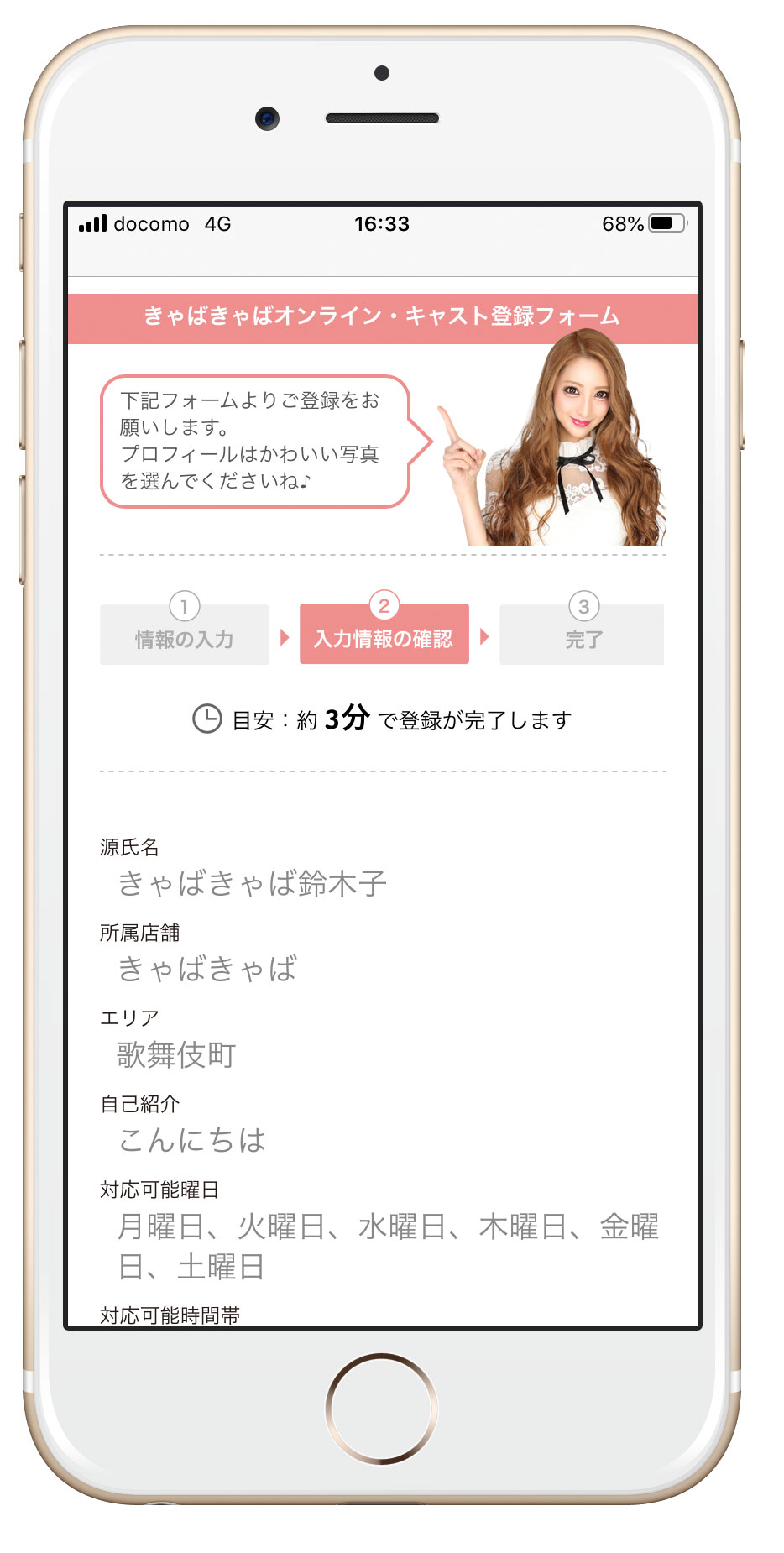
・キャスト登録(7)
「確認」ボタンをタップすると登録が完了しますので、「閉じる」ボタンをタップしてトーク画面に戻ってください。
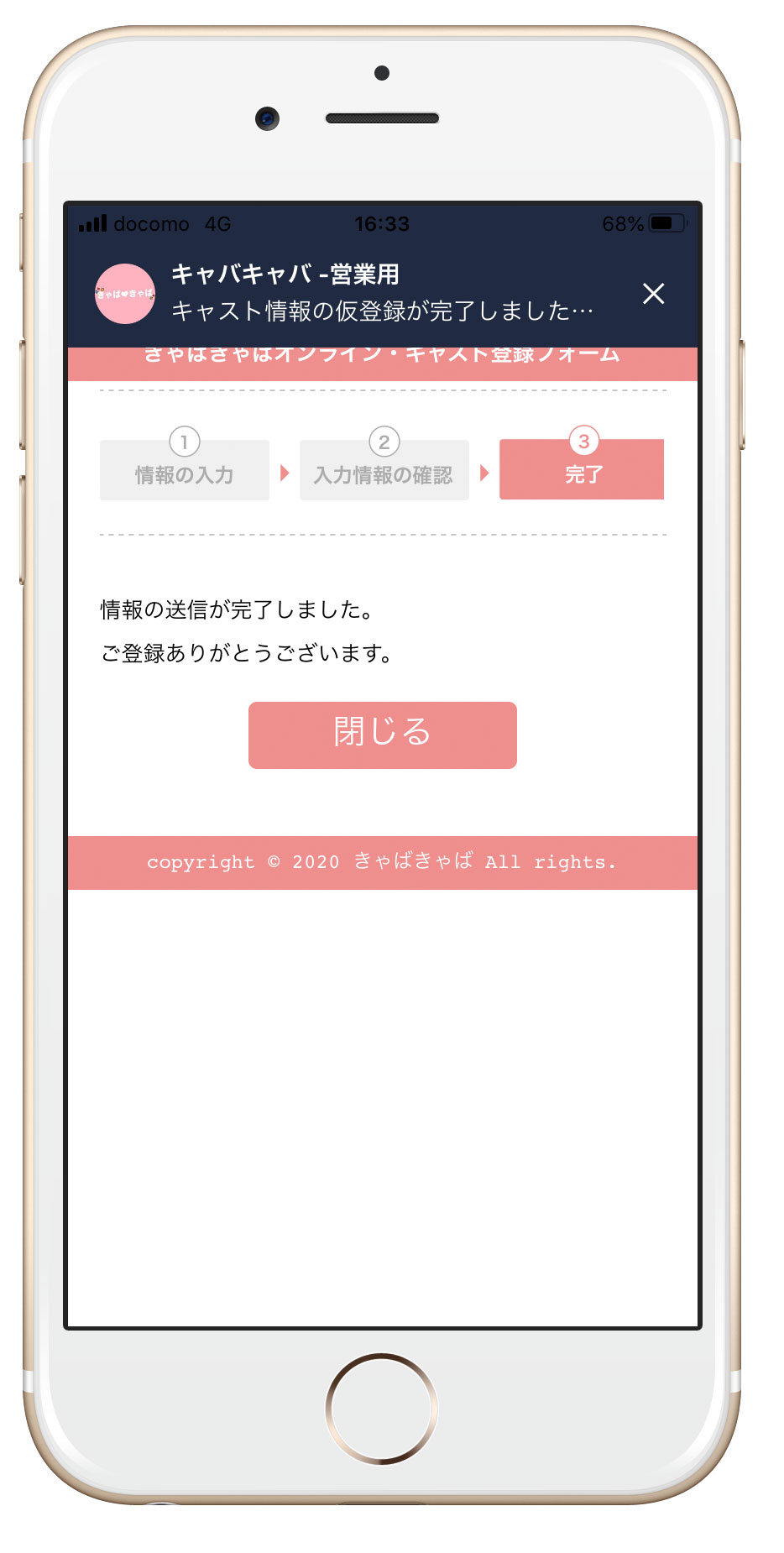
・キャスト登録(8)
トーク画面に戻ると「キャスト情報の仮登録が完了しました。(略)」というメッセージが届いています。
きゃばきゃばのスタッフが内容を確認したのち承認作業を行いますので、しばらくお待ちください。
※偽物対策のために店舗またはキャスト様へ確認が入る場合がありますのでご了承ください。
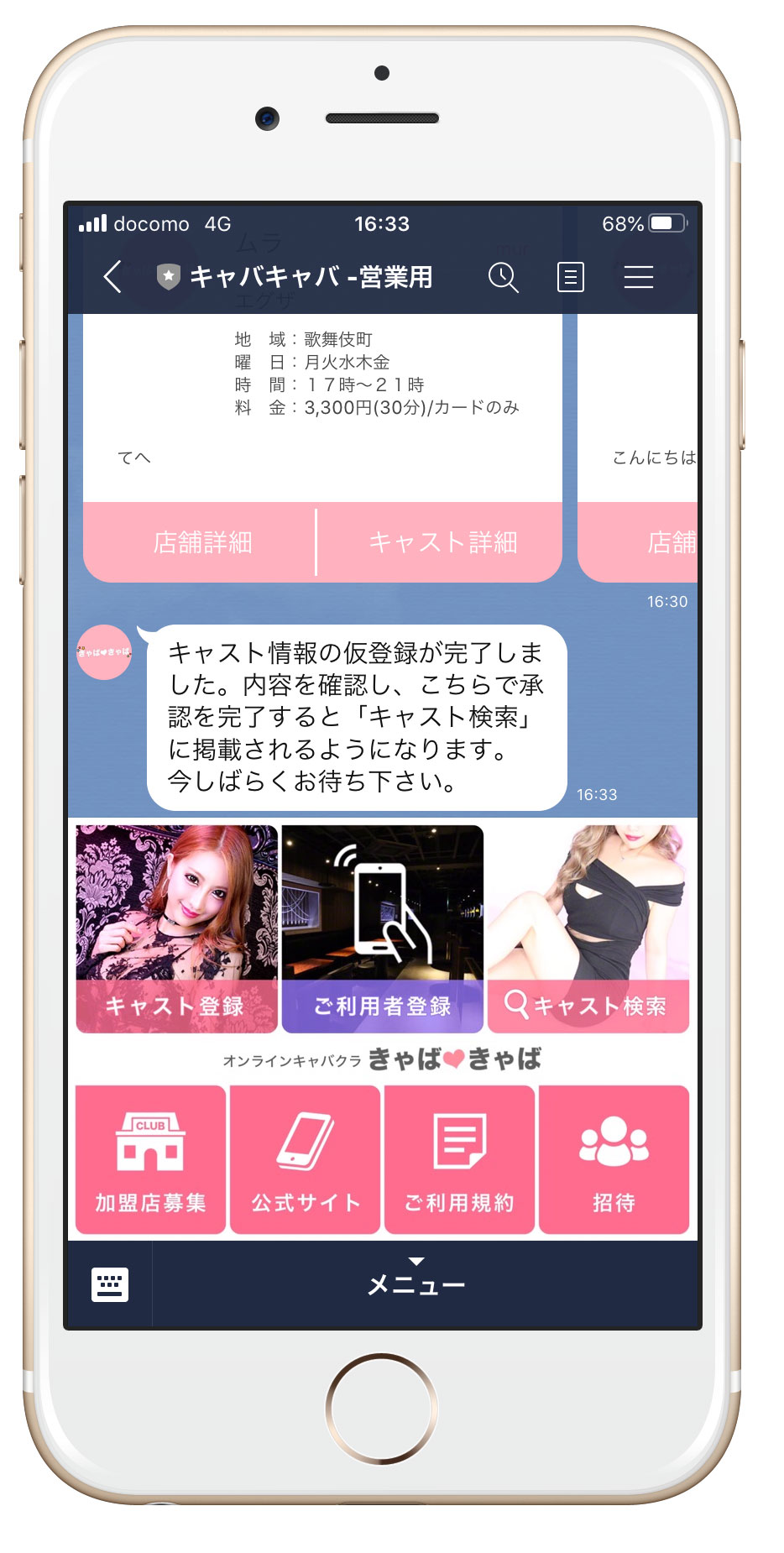
・キャスト登録(9)
本登録が完了するとリッチメニューが右の画像のようなものに変更されます。こちらの「出勤確認 / 登録情報の変更」ボタンをタップすると、出勤したり情報の編集を行うことができるようになります。
これで準備完了です。
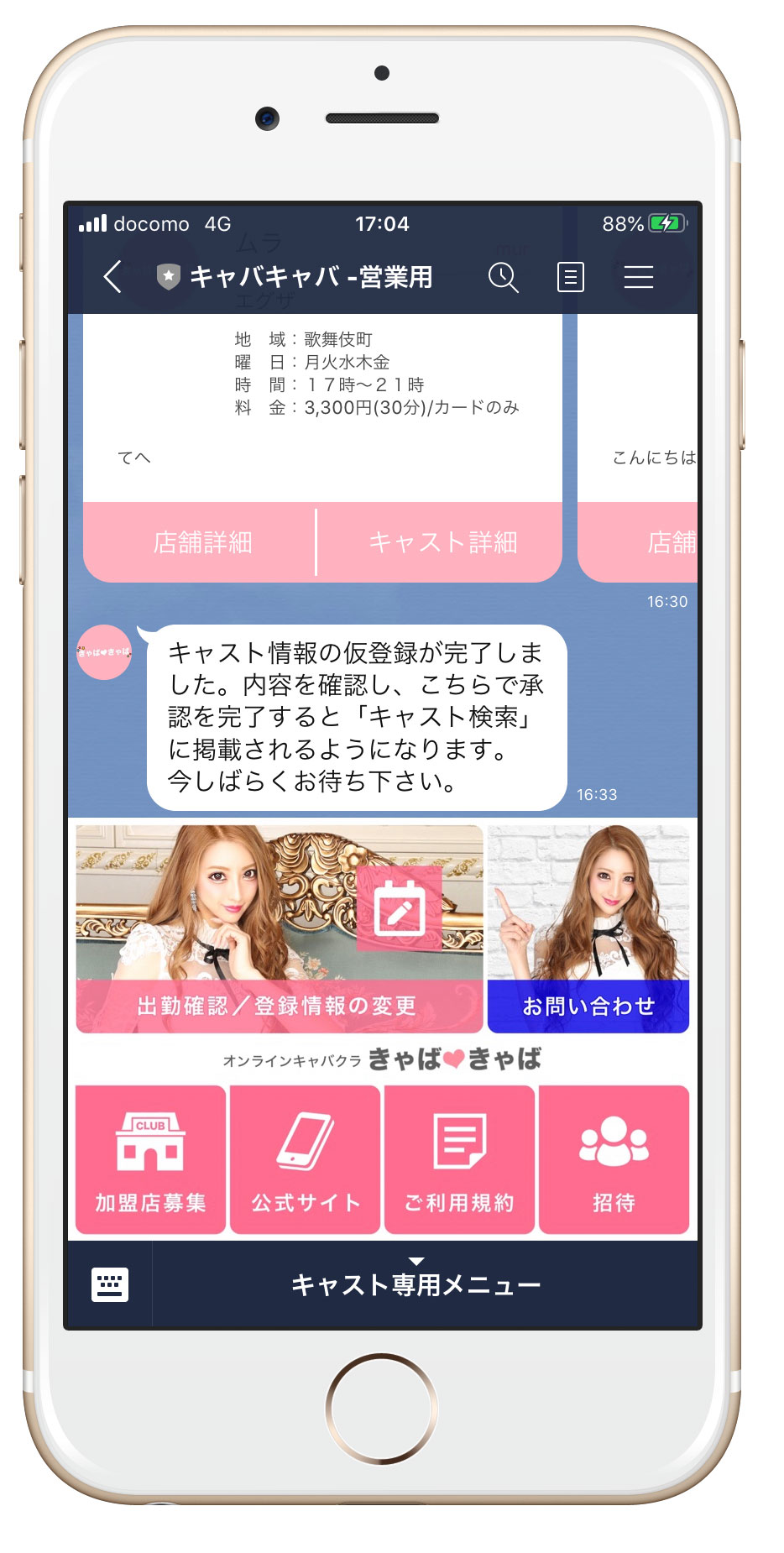
③出勤登録
・出勤登録(1)
リッチメニューの上段左上にある「出勤確認 / 登録情報の変更」をタップしてください。
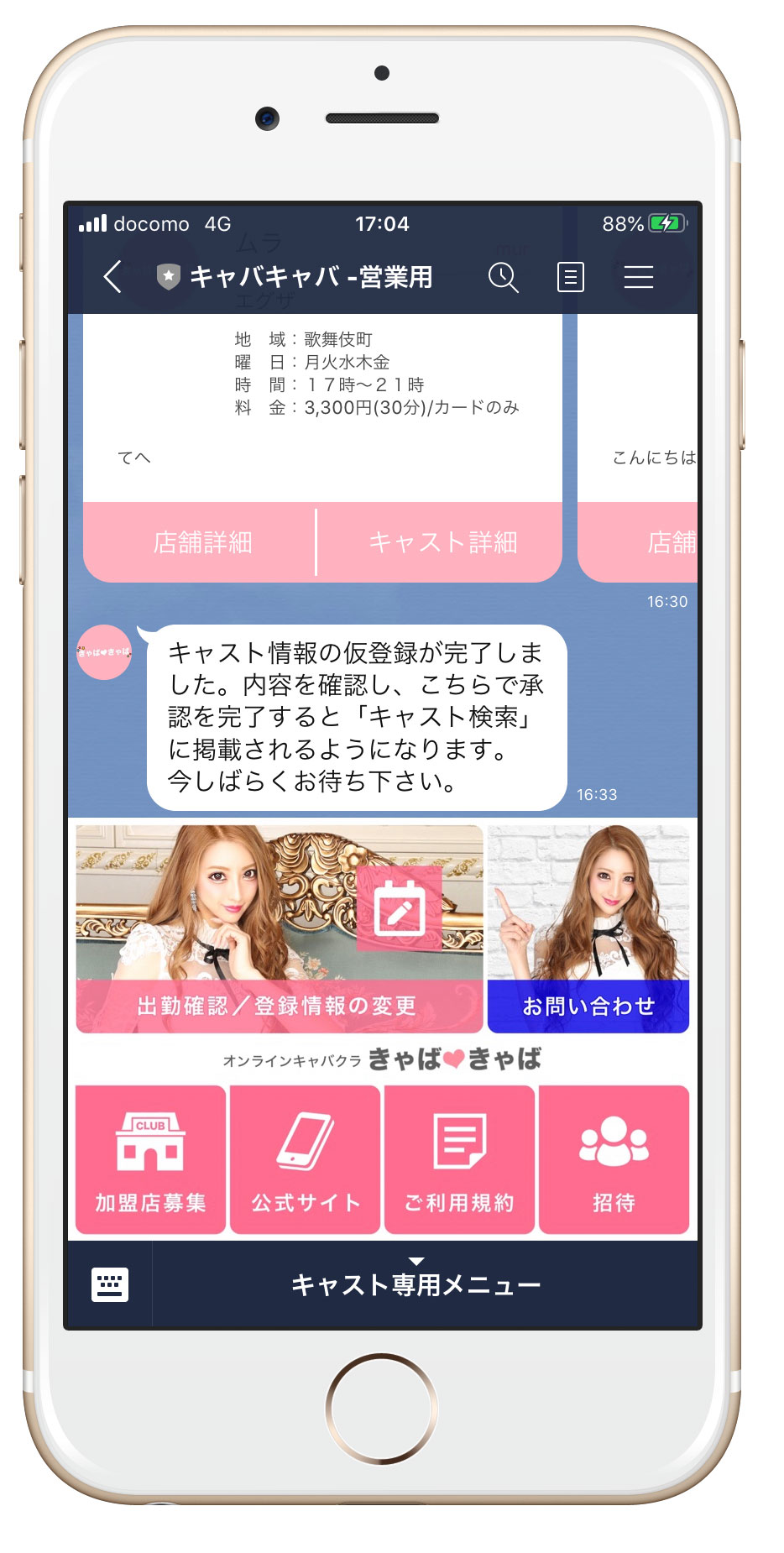
・出勤登録(2)
タップすると、フォームが立ち上がります。
最上部に「出勤ONにする」というボタンがあるのでタップしてください。
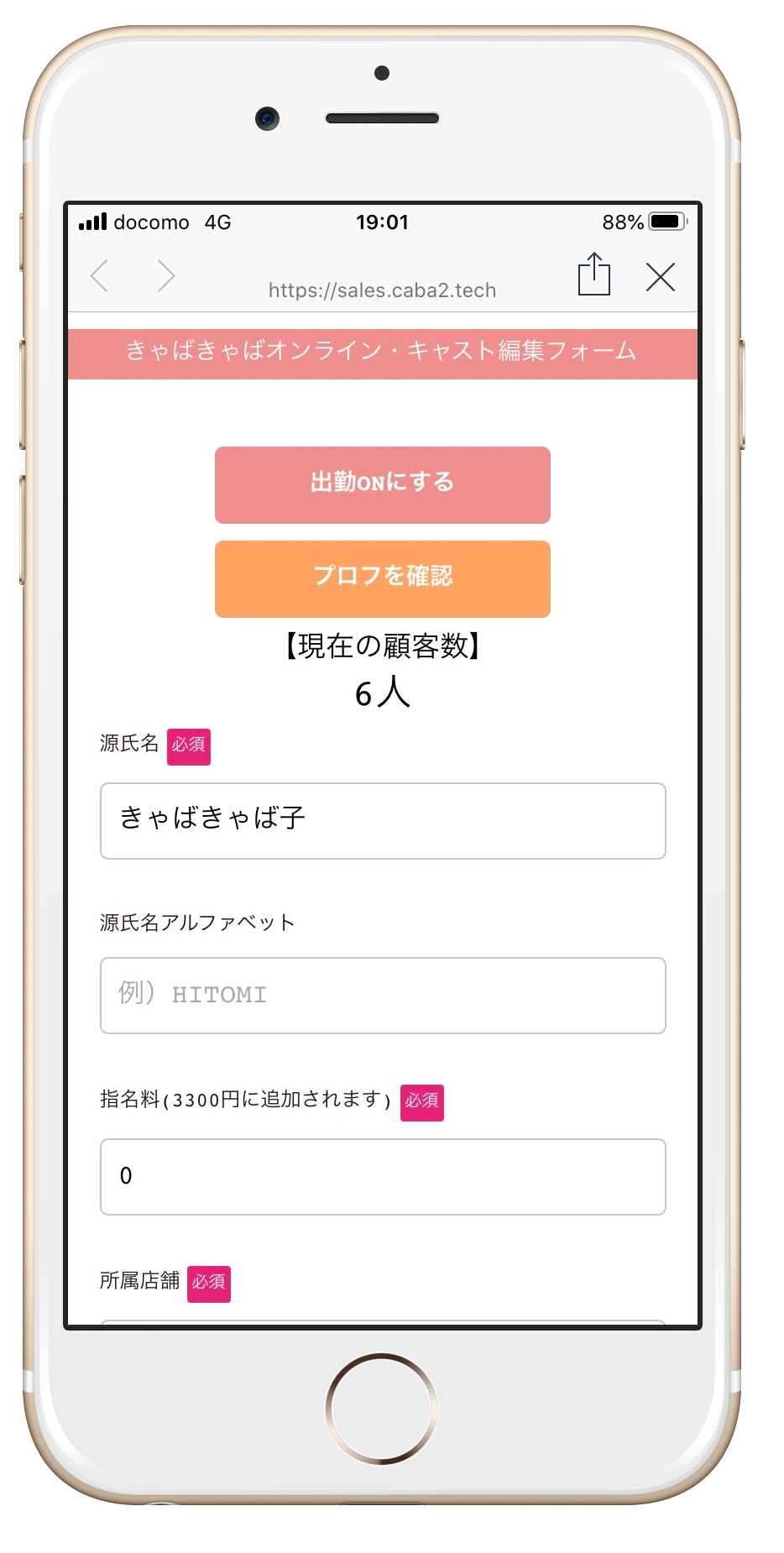
・出勤登録(3)
「出勤ONにしますか」というメッセージが出ますので、出勤する場合は「出勤ONにする」という青いボタンをタップしてください。
出勤しない場合は「キャンセル」ボタンでフォームに戻ってください。
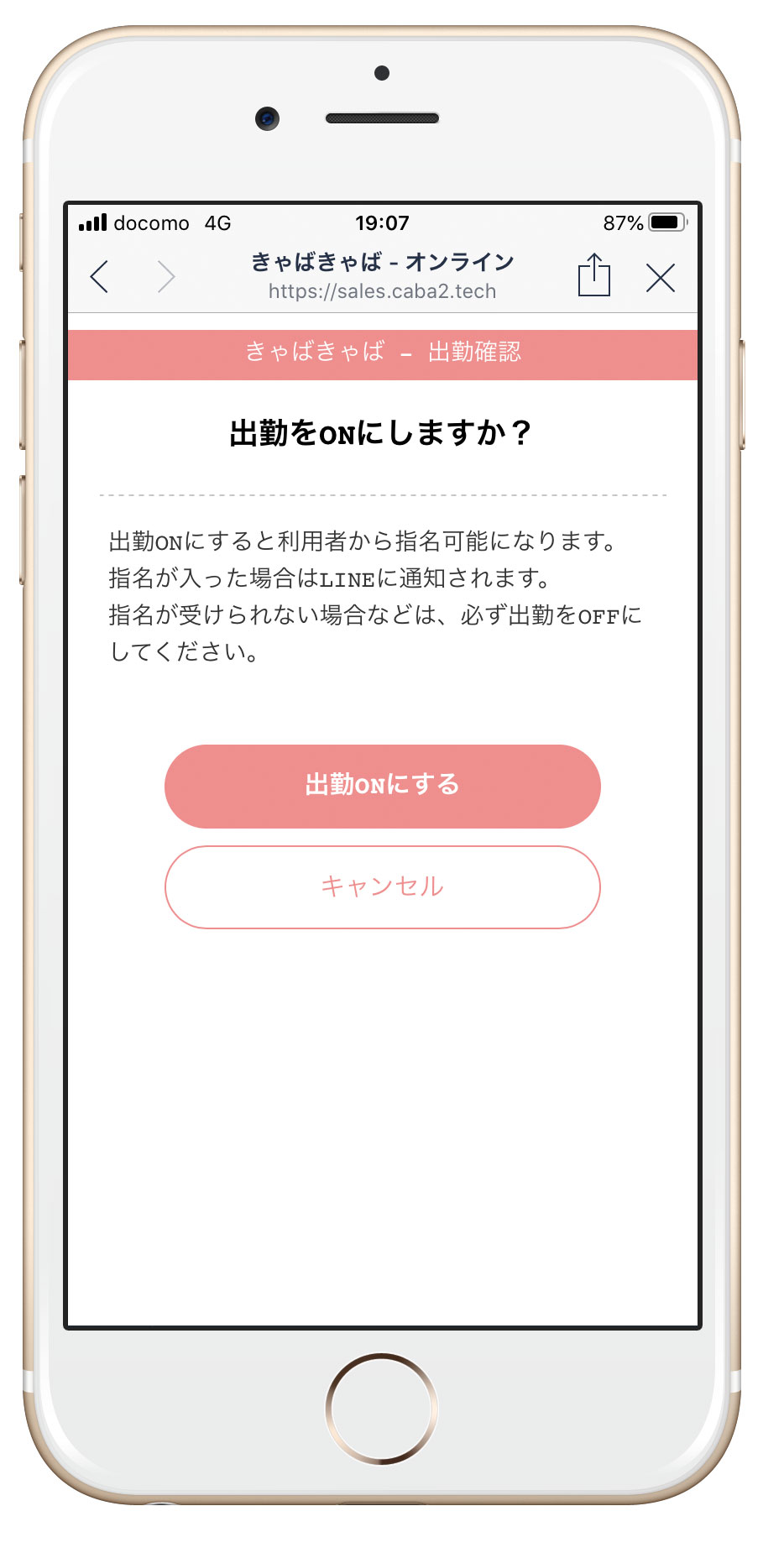
④登録情報の編集
・情報編集(1)
リッチメニューの上段左上にある「出勤確認 / 登録情報の変更」をタップしてください。
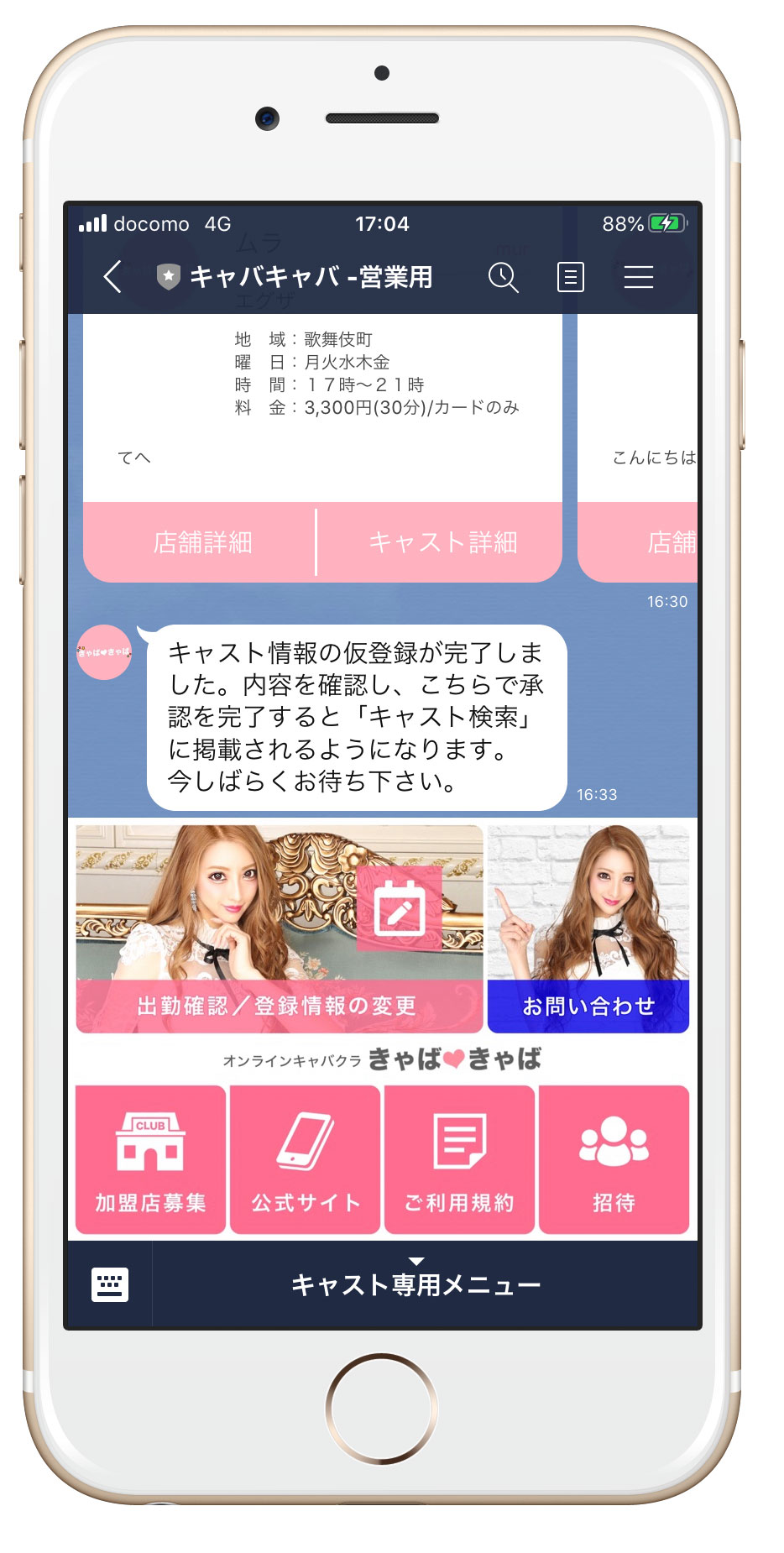
・情報編集(2)
タップすると、フォームが立ち上がります。
こちらから登録情報の変更を行うことができます。
お写真もこちらで自由にご変更ください。
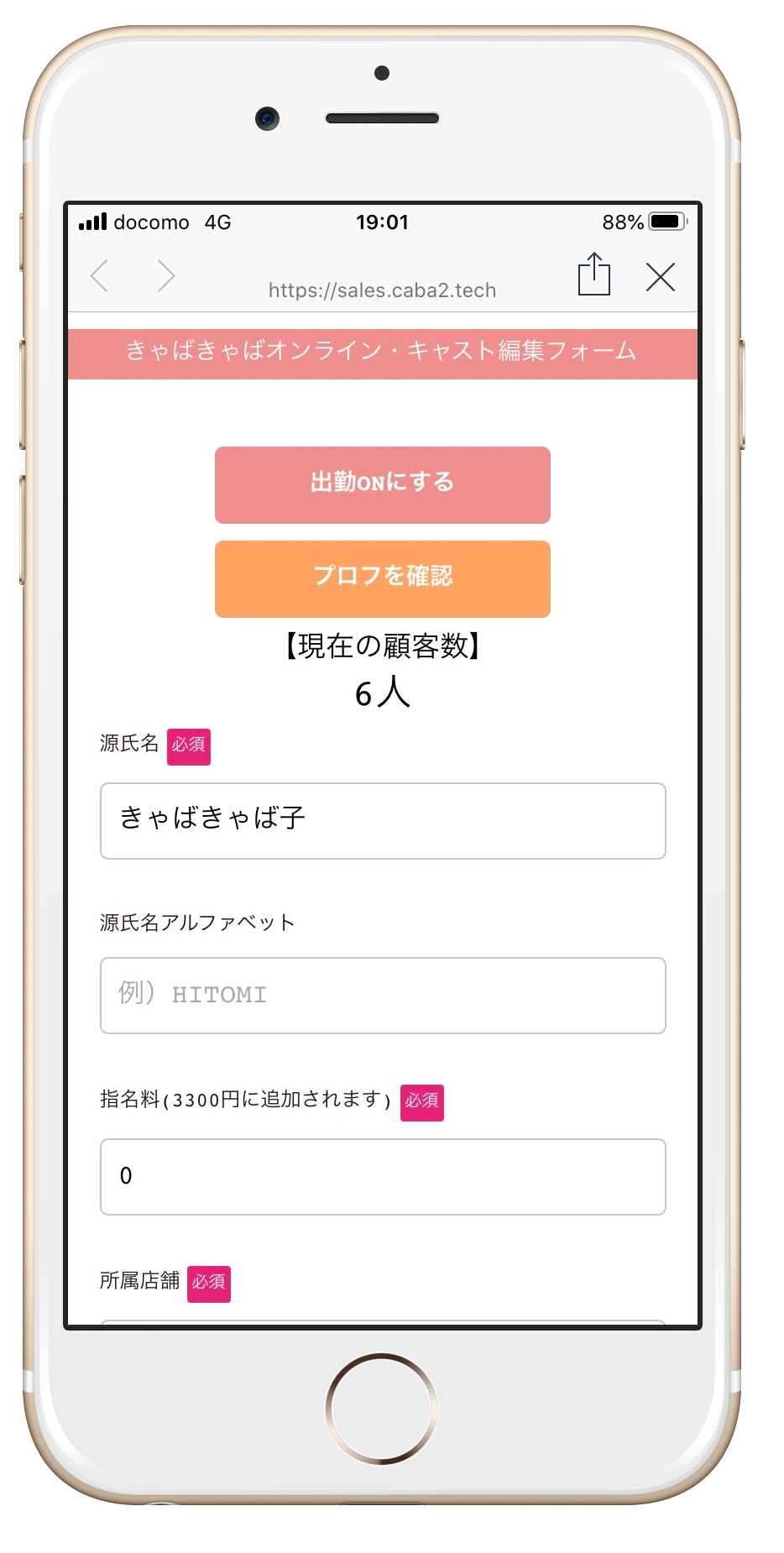
⑤オンライン指名が入った場合
・Zoomで会話する(1)
ご指名が入ると、トーク上に「オンラインのご指名をいただきました!!」というメッセージが届きますので、そのまましばらくお待ちください。この間にお客さんは決済などを済ませています。
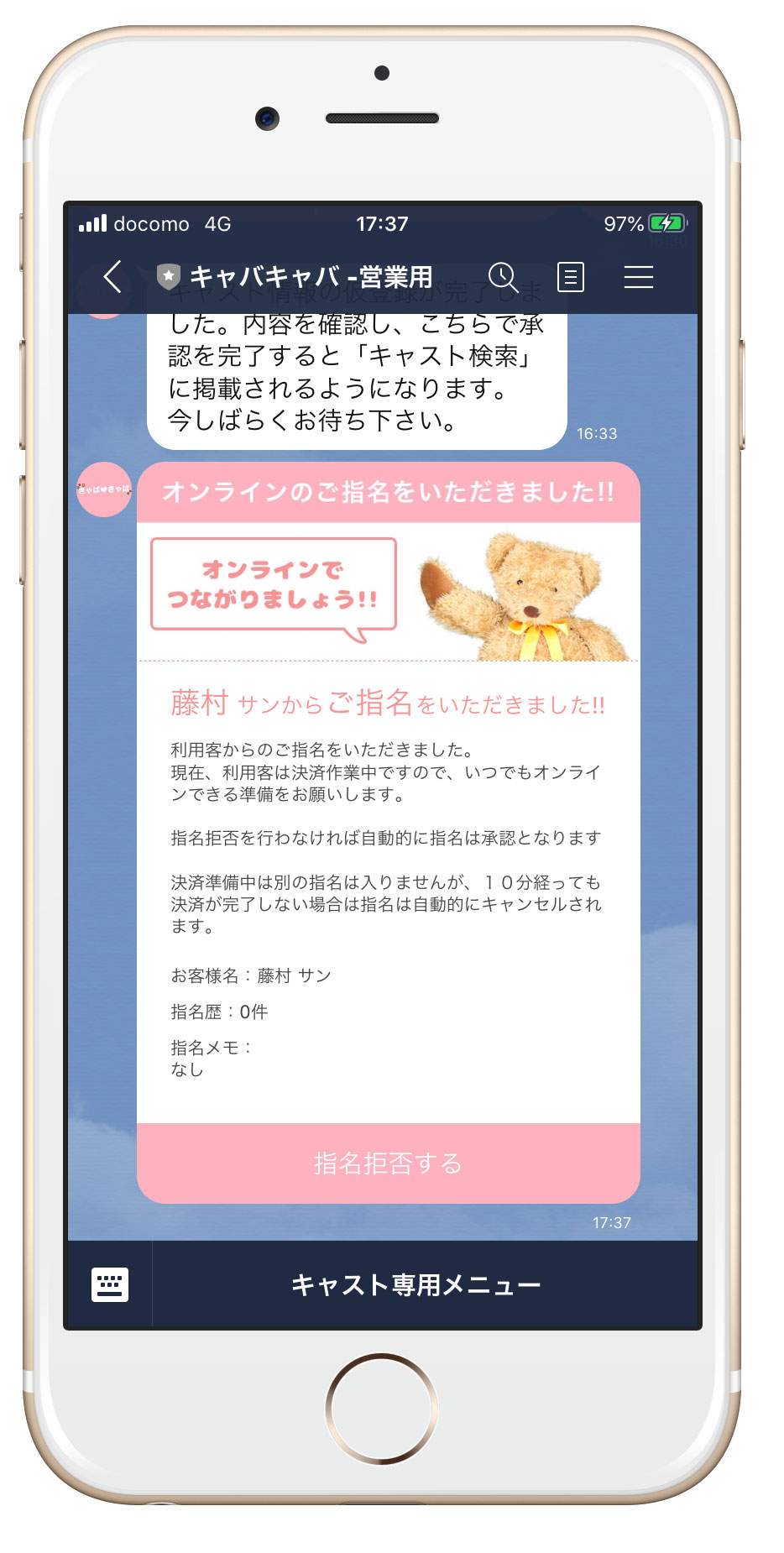
・Zoomで会話する(2)
お客さんの決済が完了すると、今度はトーク上に右画像のようなブルーのメッセージが届きますので、「Zoom通話を開始する」とタップしてください。
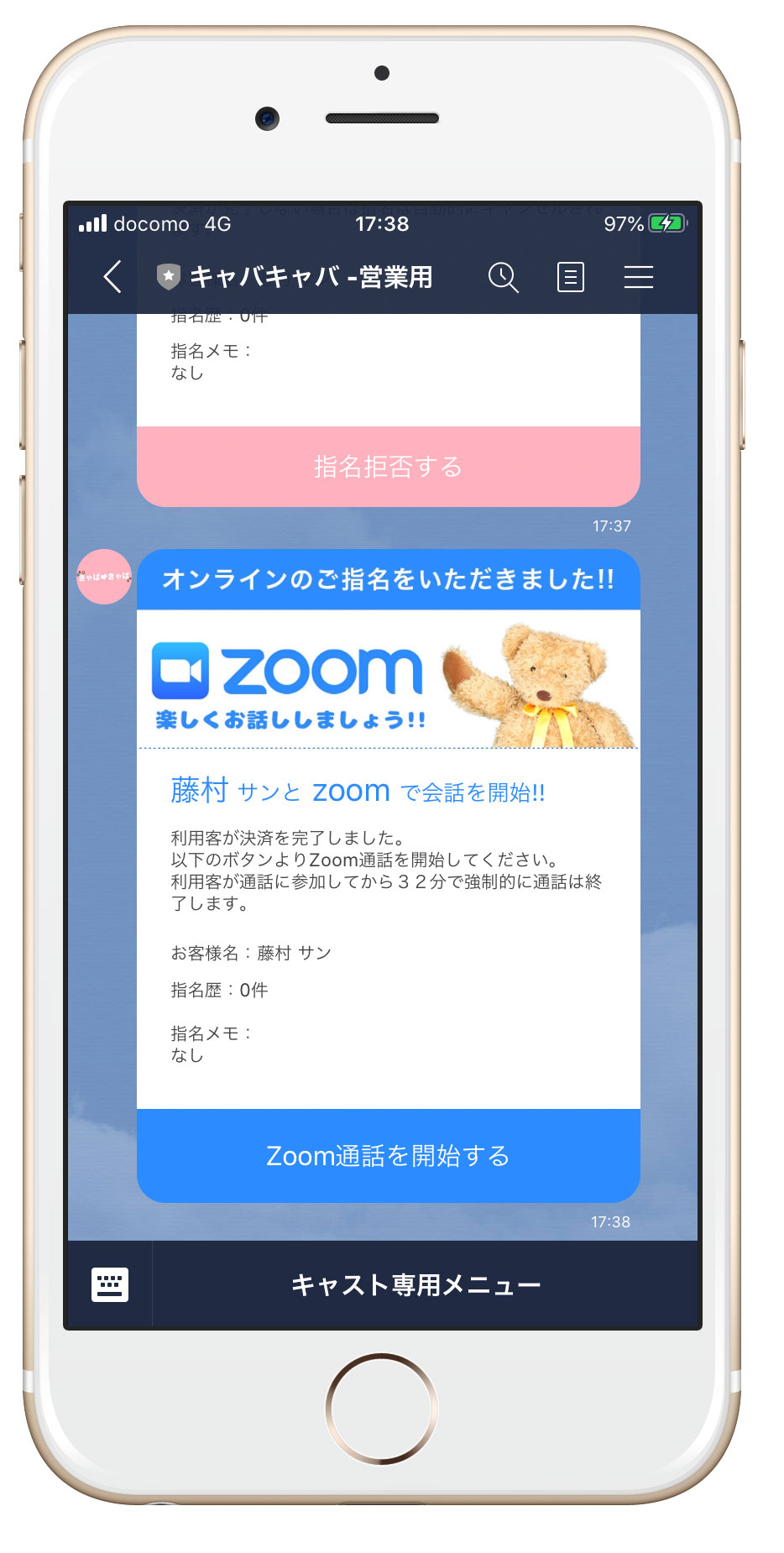
・Zoomで会話する(3)
ボタンをタップすると「このページを"Zoom"で開きますか?」というメッセージが出ますので、「開く」をタップしてください。
どちらかの画面が開くはずですのでzoomを開いてください
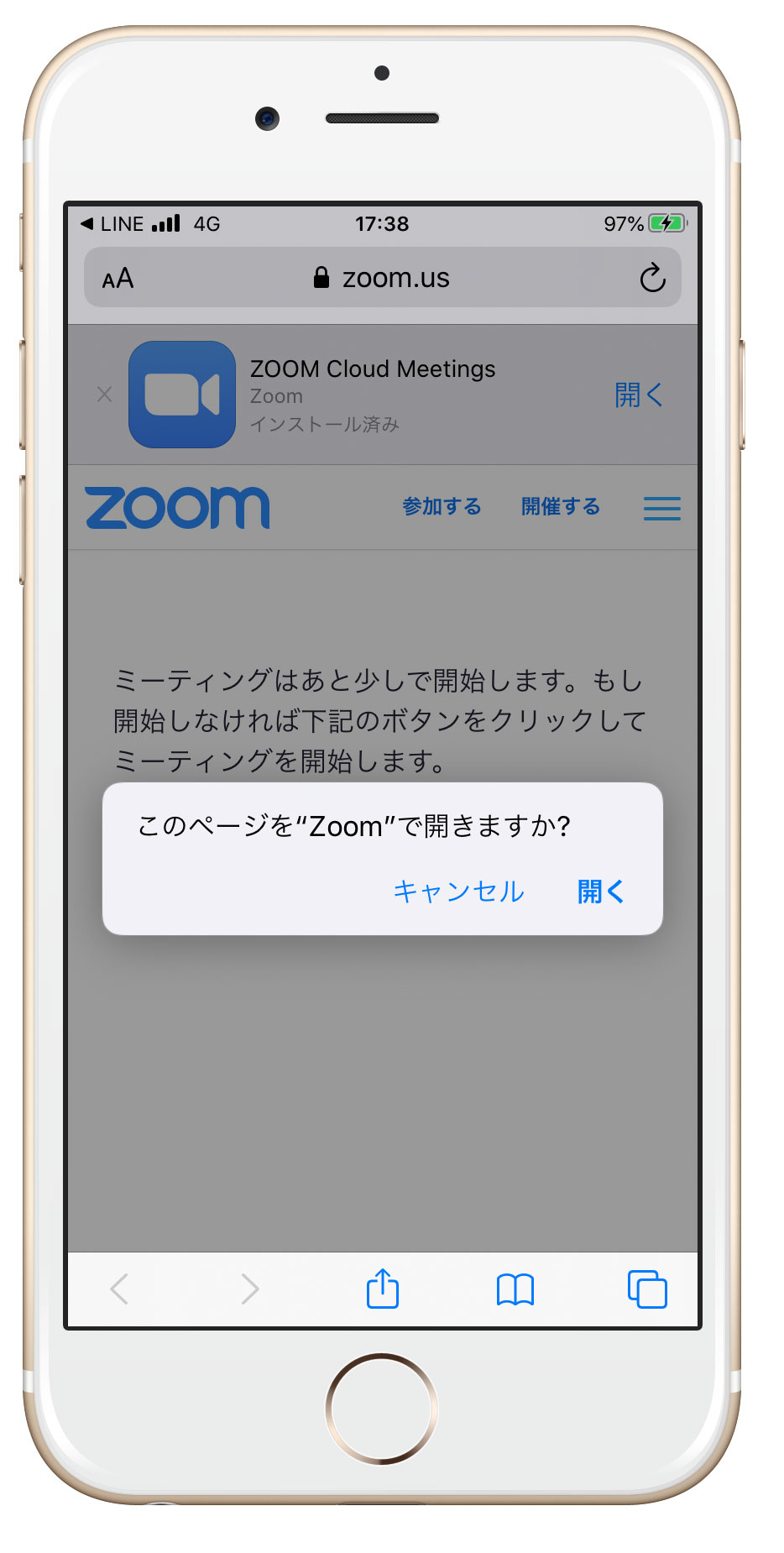
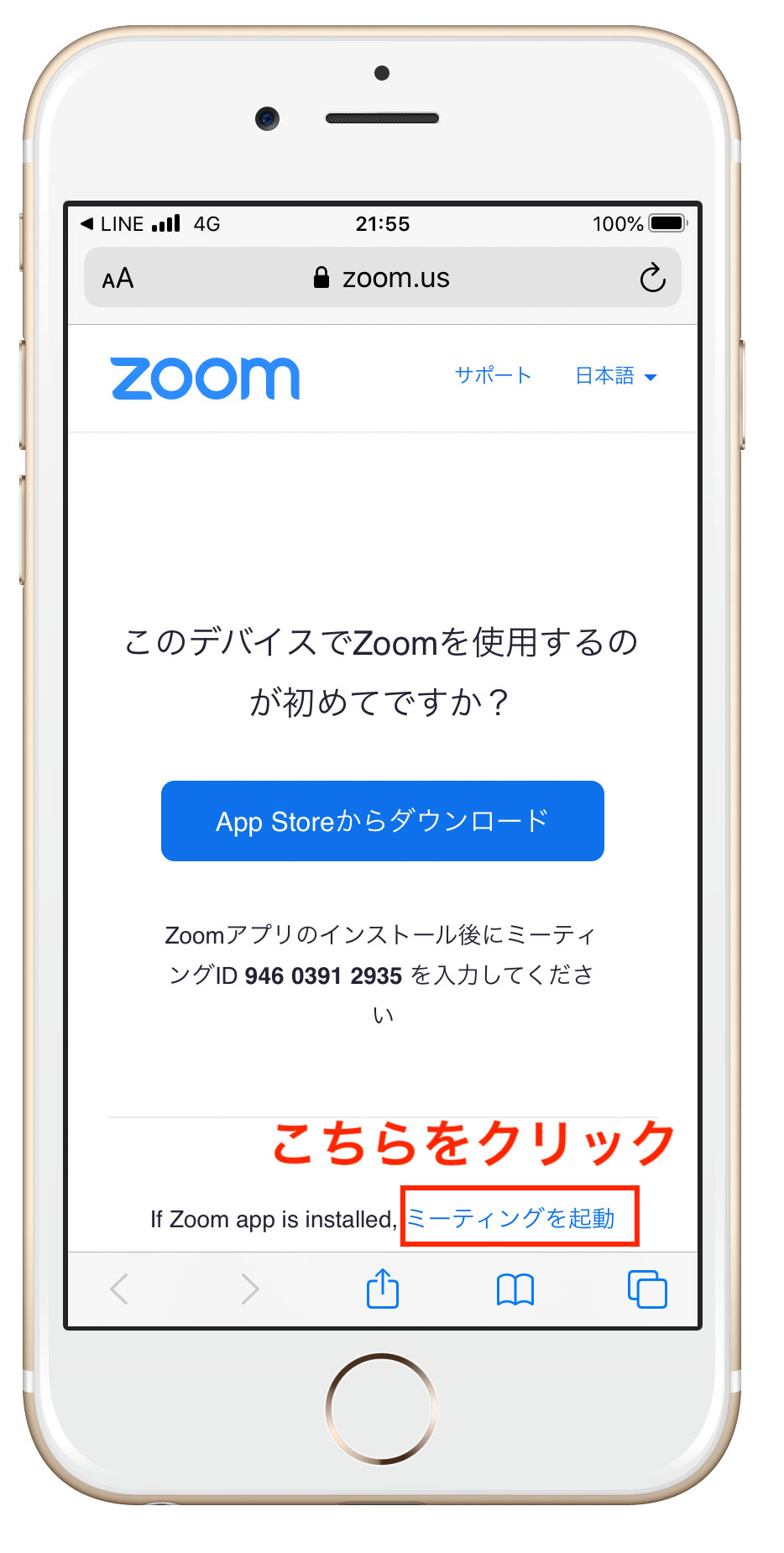
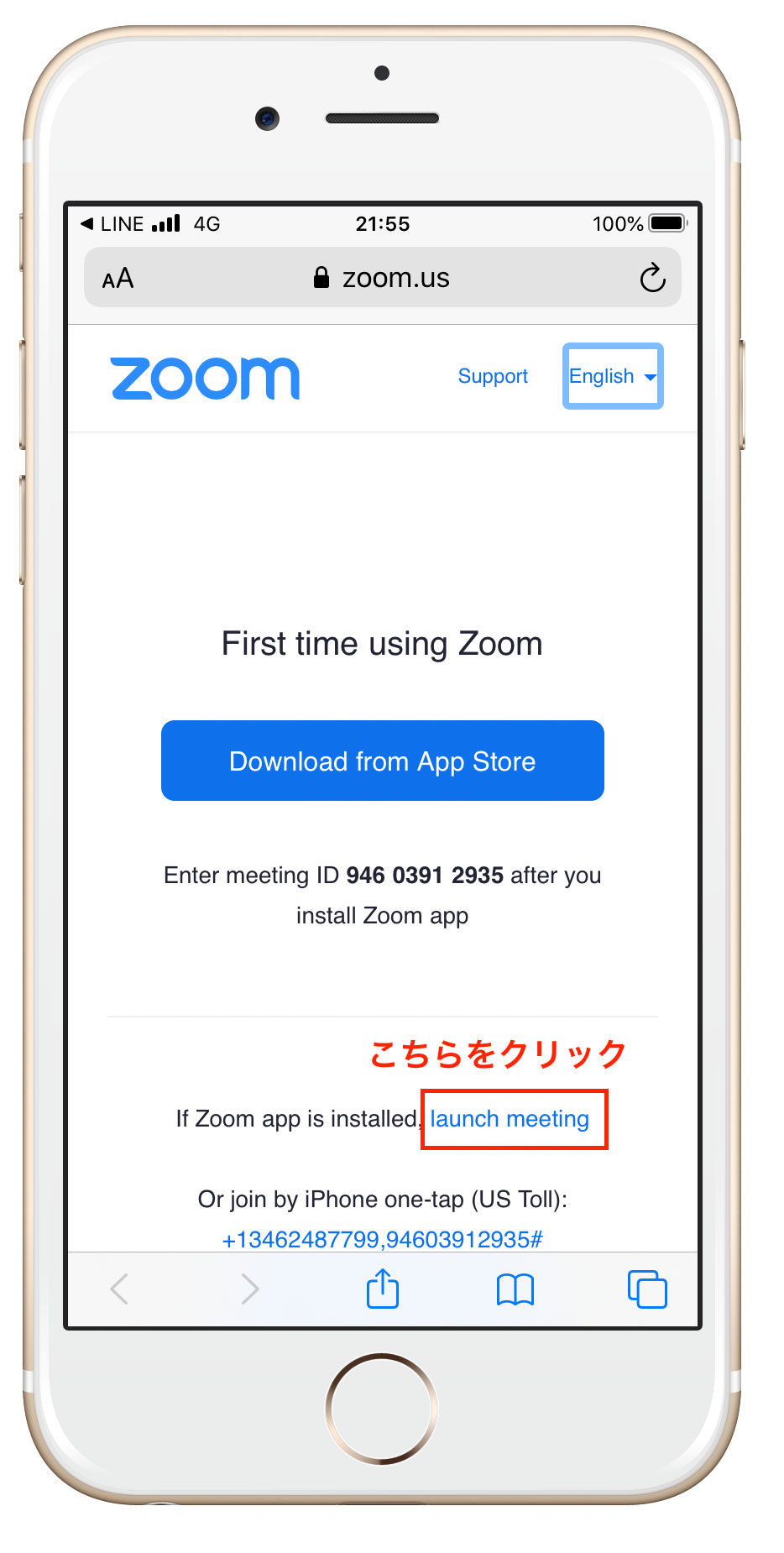
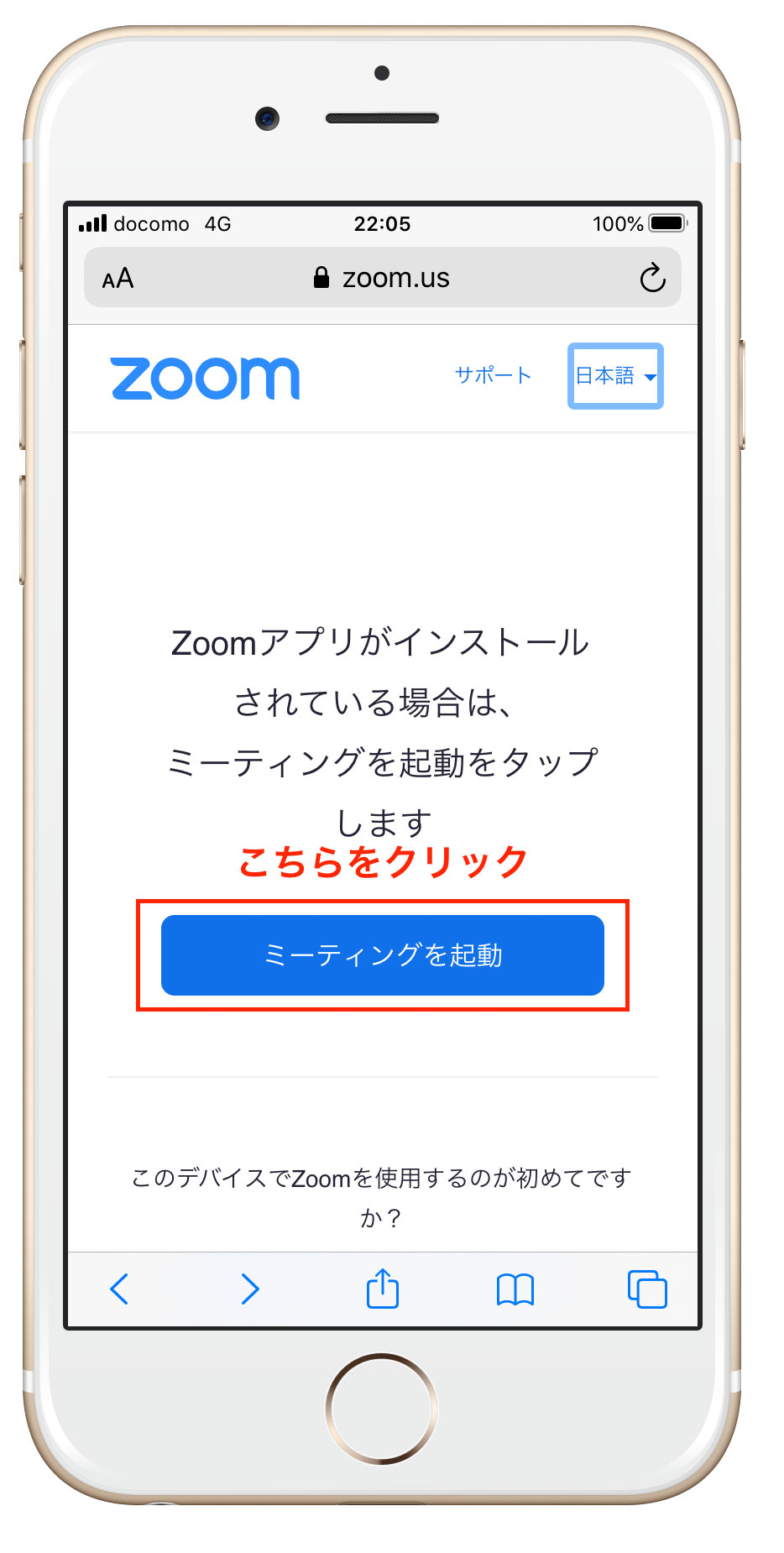
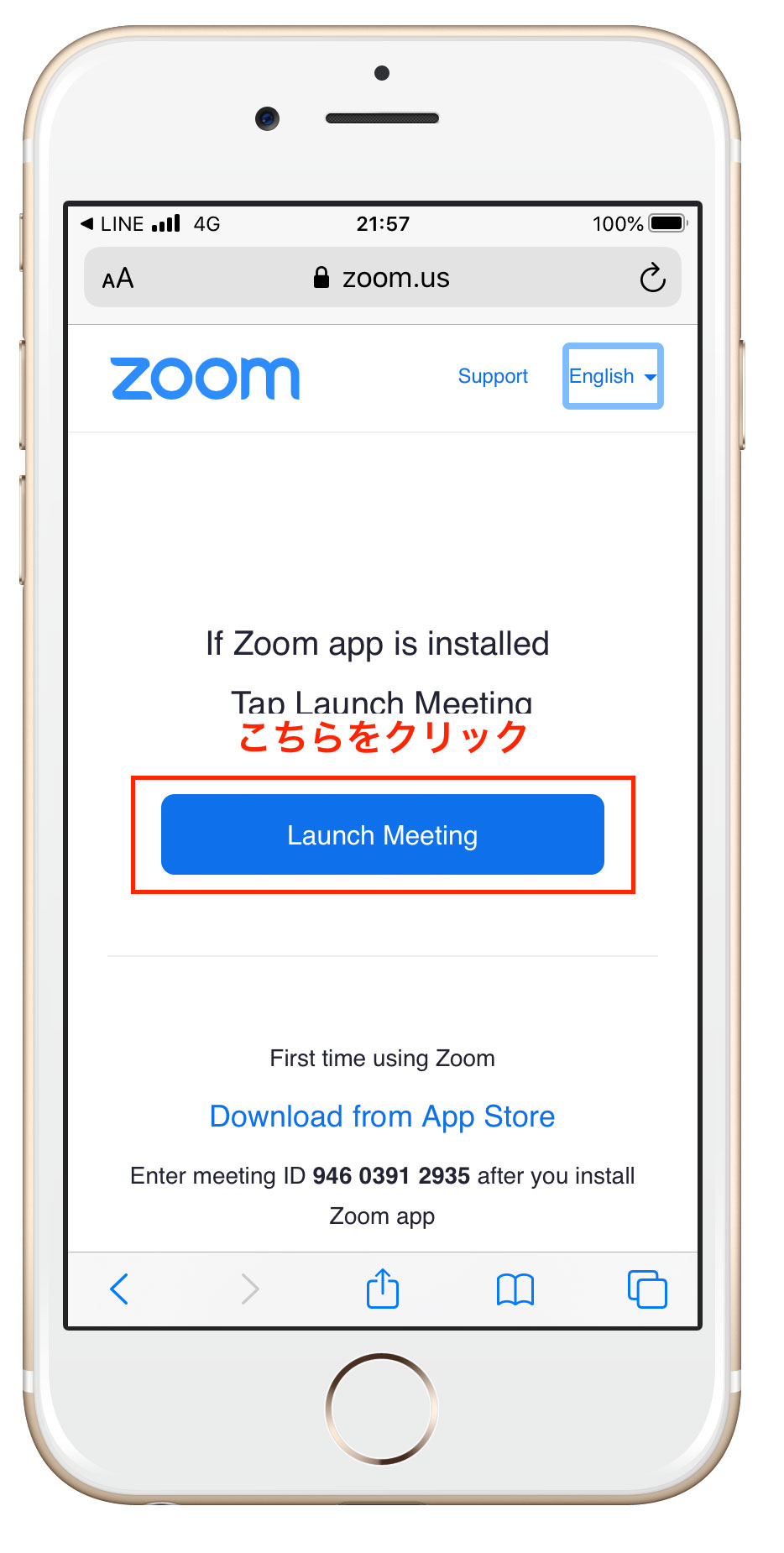
・Zoomで会話する(4)
「他のユーザーの音声を聞くにはオーディオに参加してください」というメッセージが開くので、「インターネットを使用した通話」をタップしてください。
タップするとお客さんにZoomに接続する様にメッセージが送信されますので、そのまましばらくお待ちください。
この間にお客さんがZoomに接続しています。
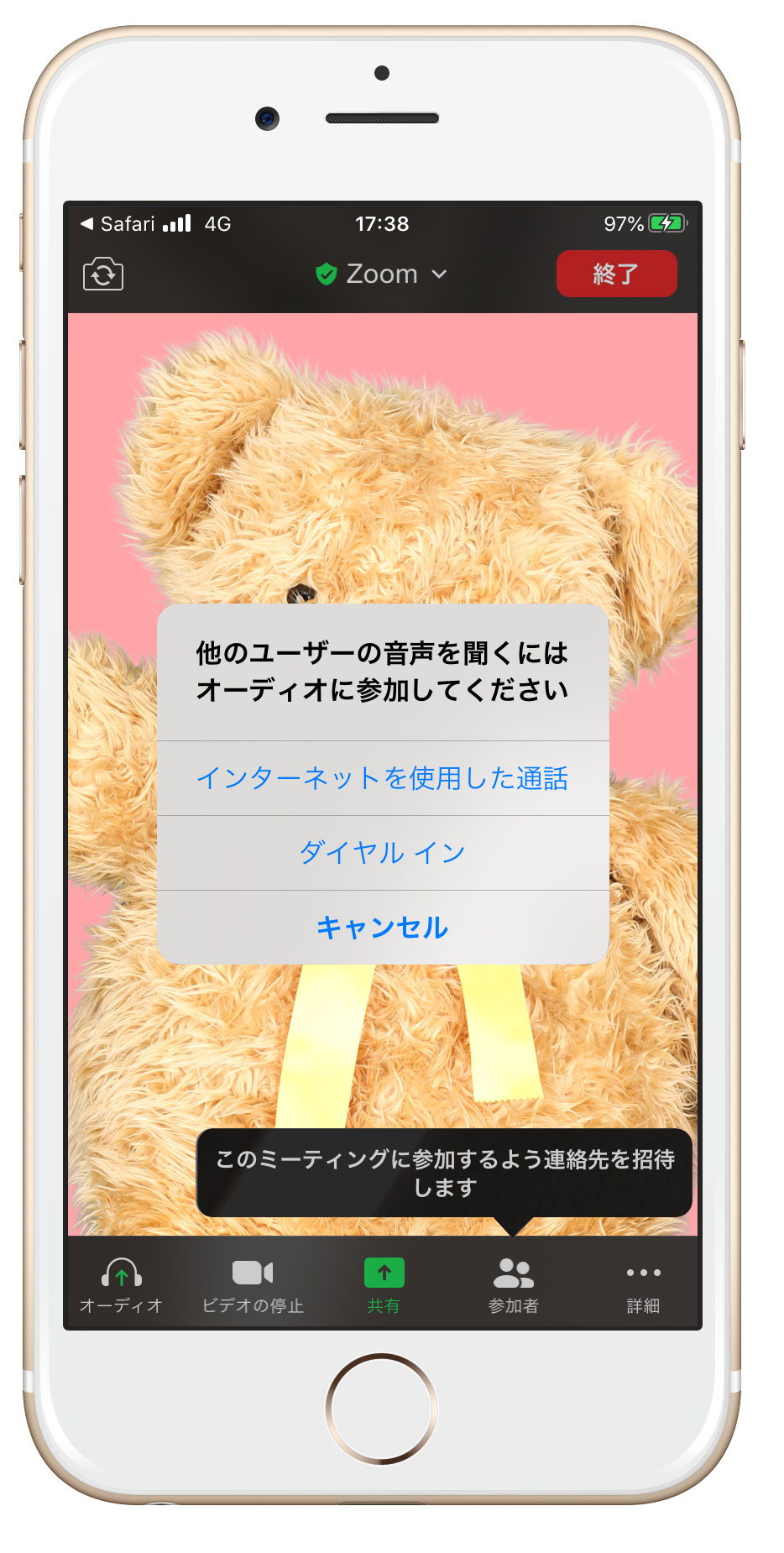
・Zoomで会話する(5)
お客さんがZoomに接続すると右画像のようにミーティングの参加を許可するかどうかのメッセージが出ますので、「許可する」をタップしてください。
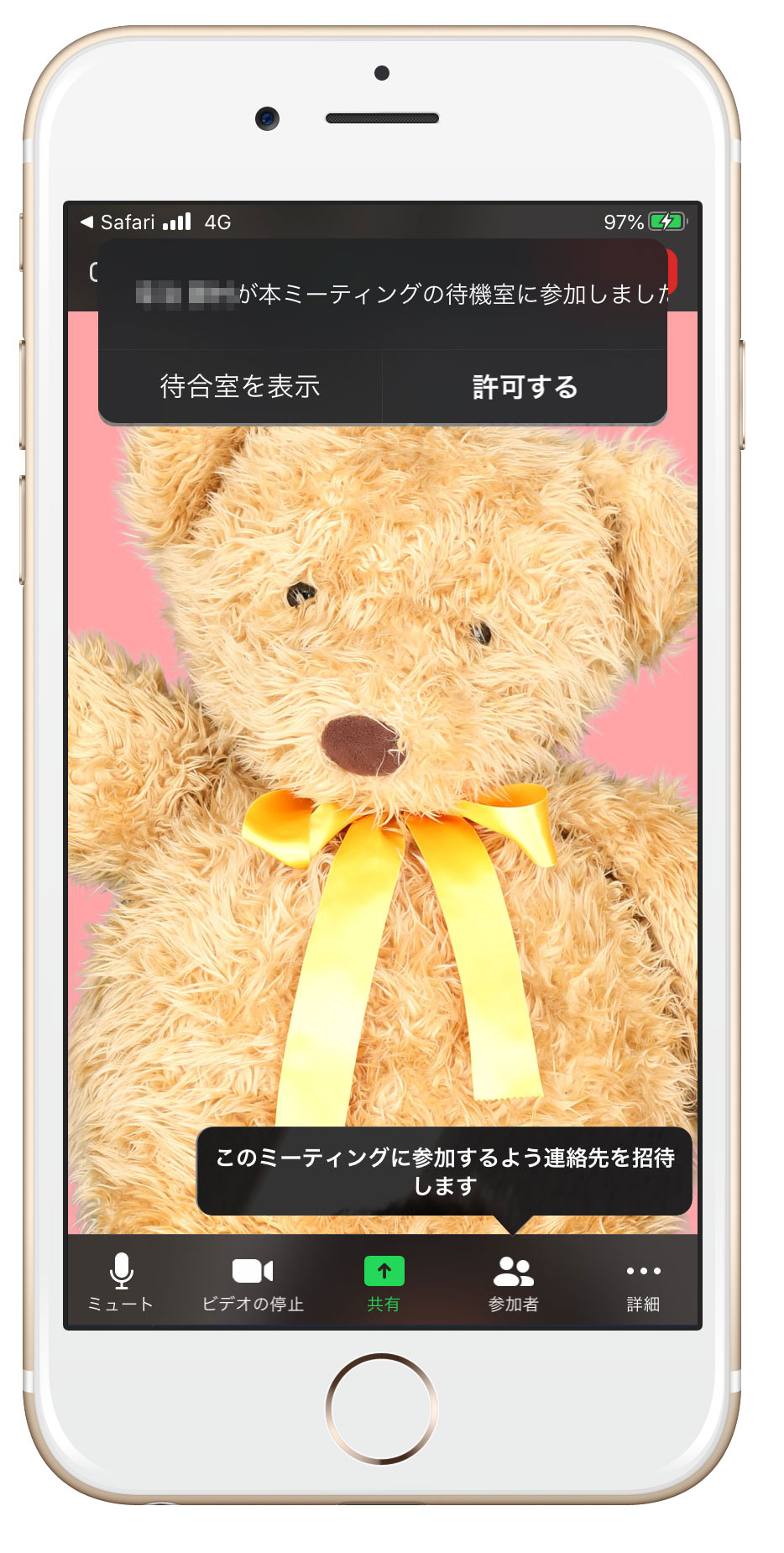
・Zoomで会話する(6)
お客さんとのZoom会話が開始します!お時間は30分ですので、その間に楽しいおしゃべりをしてください。

⑥追加料金のお支払い
投げ銭システム
会話の途中でボトルやドリンクなどのアイテムとして、お客さんに追加料金をお願いすることができます。
※一度にお支払いいただける金額は100,000円までとなります
※100,000円を超える決済が必要な場合は複数回に分割してお支払いください。
※追加料金は税別料金となりますので、10,000円で10%の税金の場合は11,000円と入力してもらってください
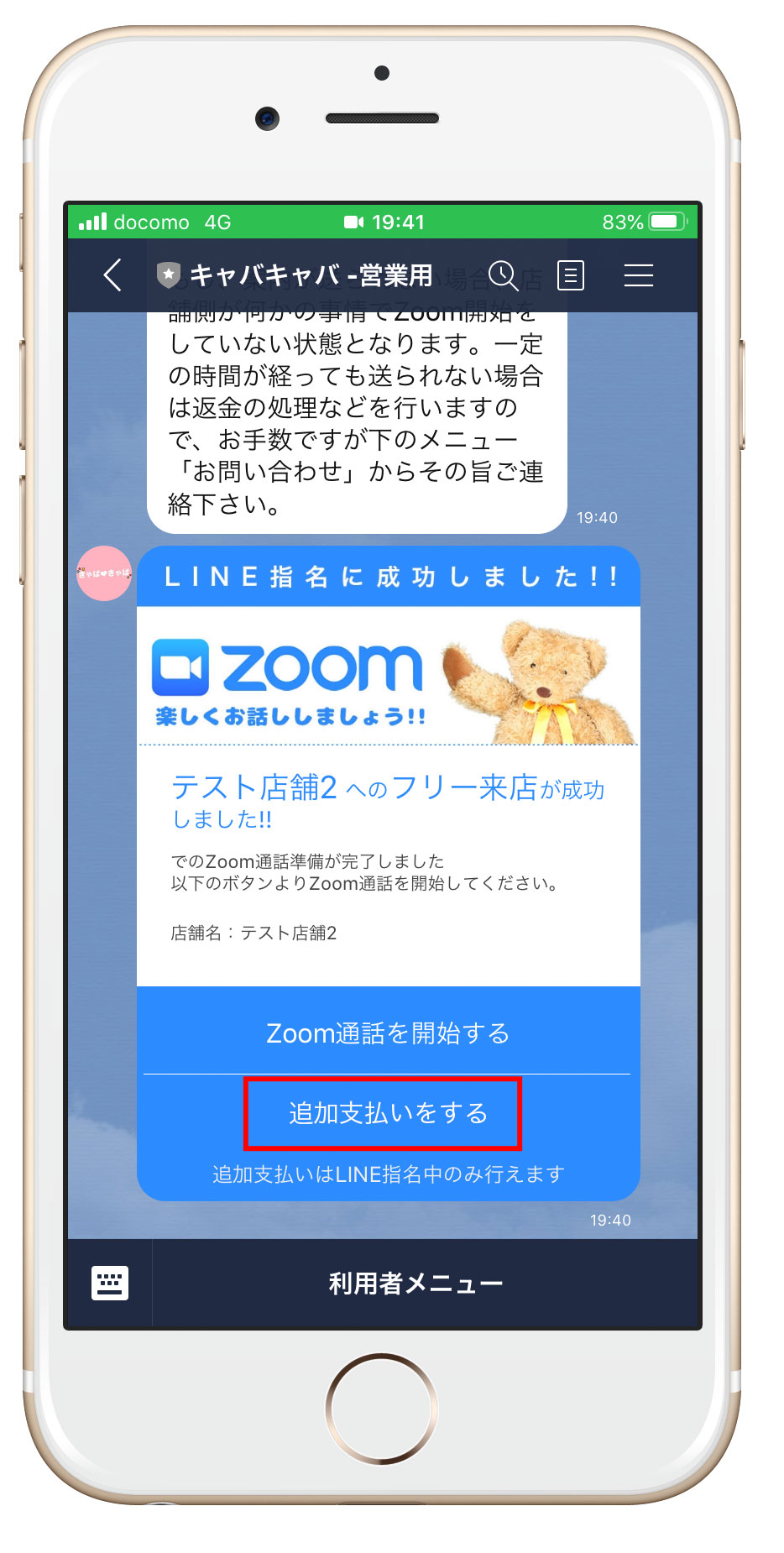

⑦会話の終了
・会話の終了(1)
30分すると会話は自動的に終了しますが、2分前には「もうすぐZoom通話の開始から30分です」というメッセージがトーク上に届きますので延長の交渉などを行ってください。
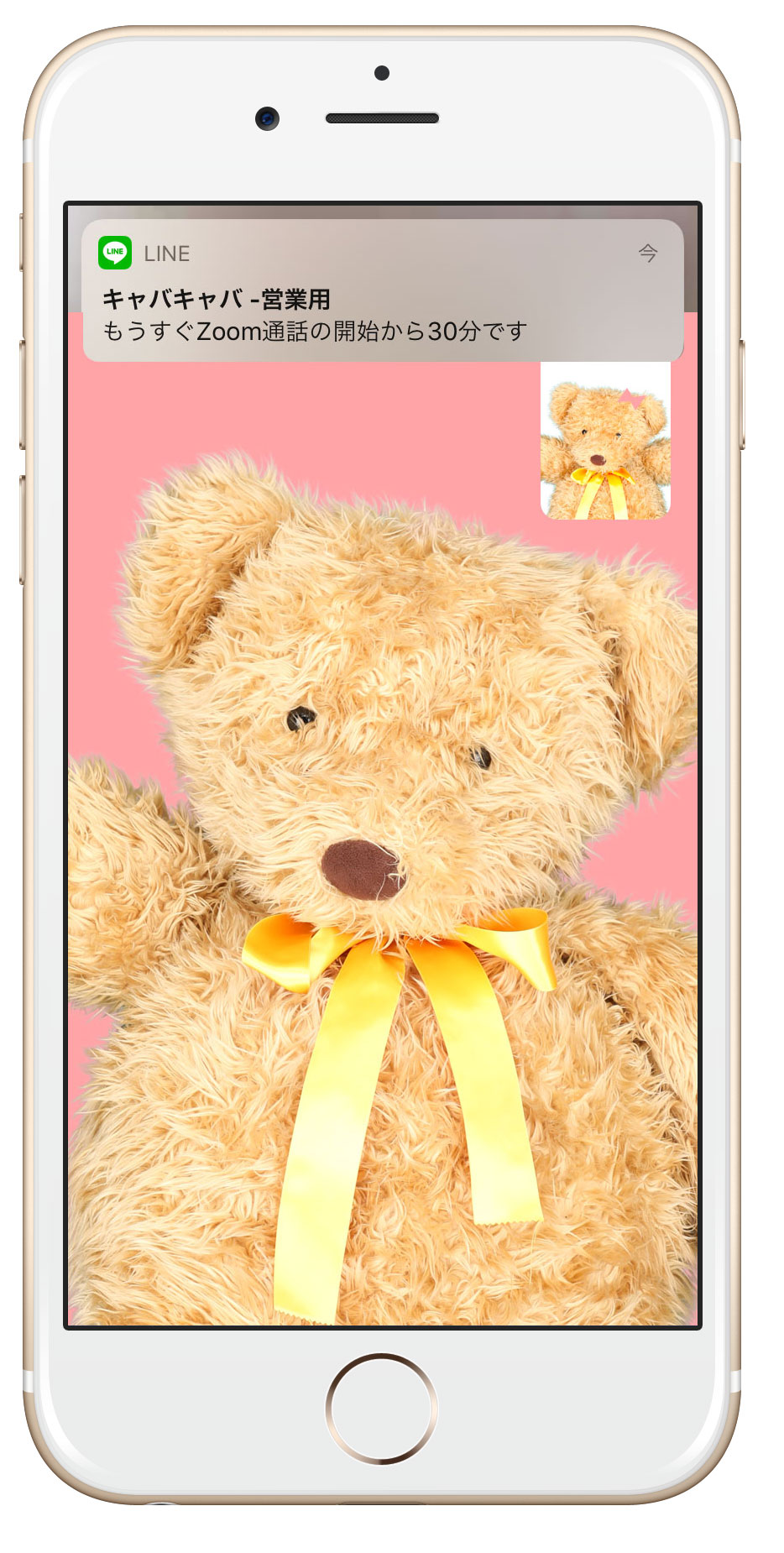
・会話の終了(2)
会話は30分で自動的に終了します。会話が終了すると「LINE指名が終わりました」というメッセージが届きますのでトーク画面に戻ってください。
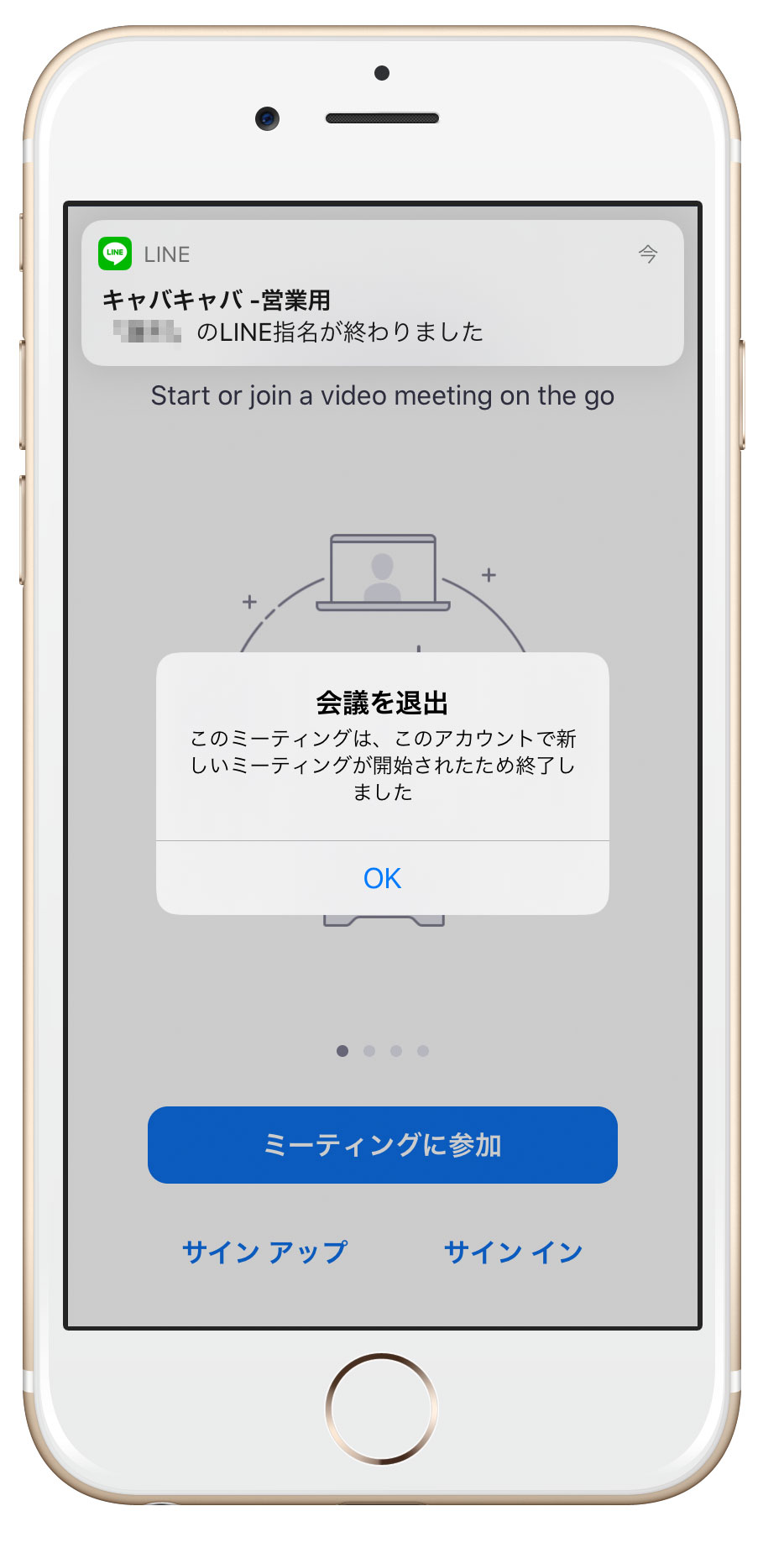
・会話の終了(3)
トークに戻ると「会話が終了しました」というメッセージが送られています。これで会話は終了になります。
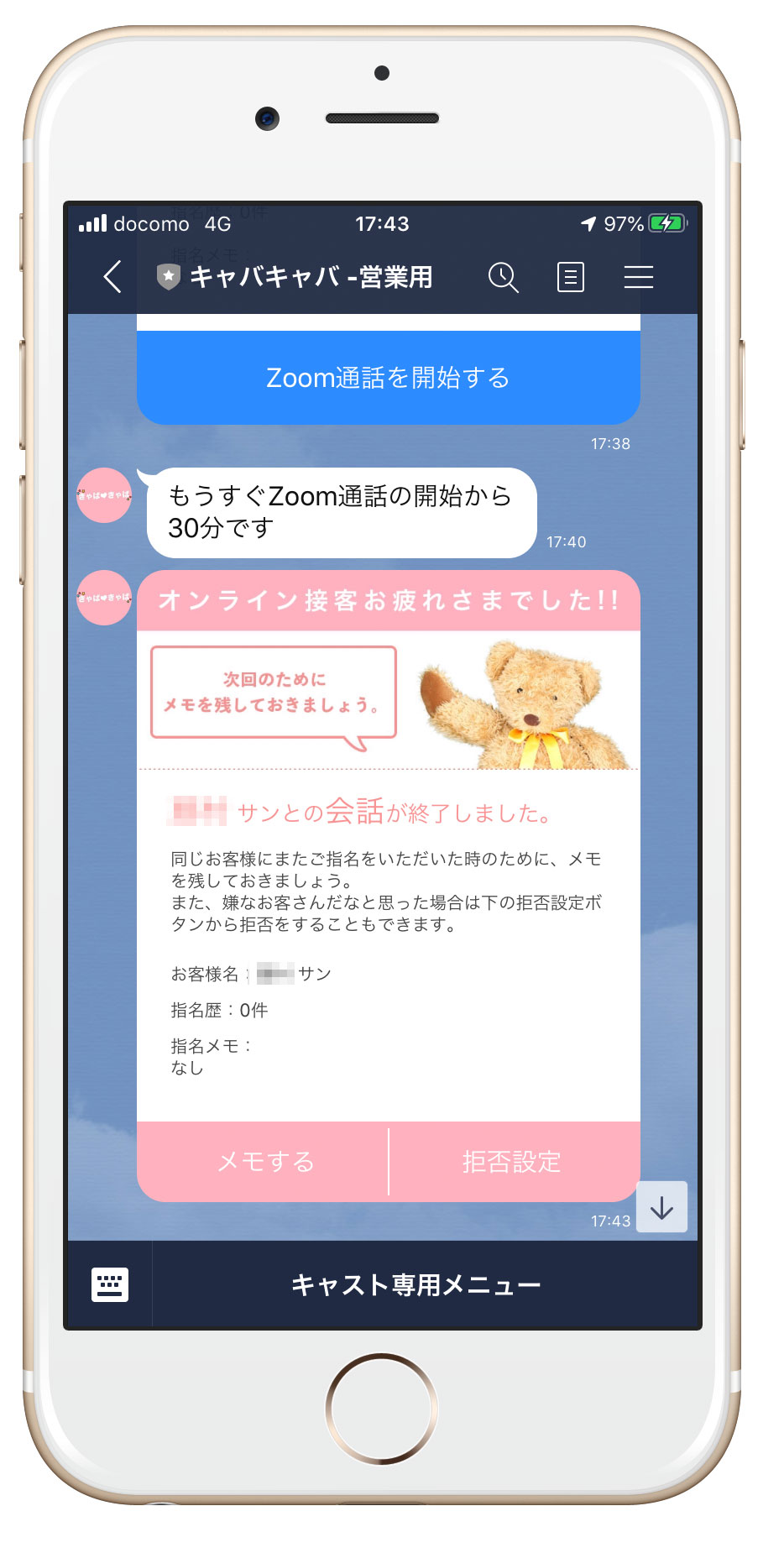
⑧メモと拒否設定
・メモ
お客さんごとにメモを残すことができます。
「会話が終了しました」というメッセージの下部の「メモする」ボタンをタップすると、「メモを残してください」というメッセージ届きますので、そのままトーク上にテキストを入力して送信してください。そうすると「メモを保存しました」というメッセージが届きますので、メモの保存は完了です。
話した内容などを忘れないようにご活用ください。
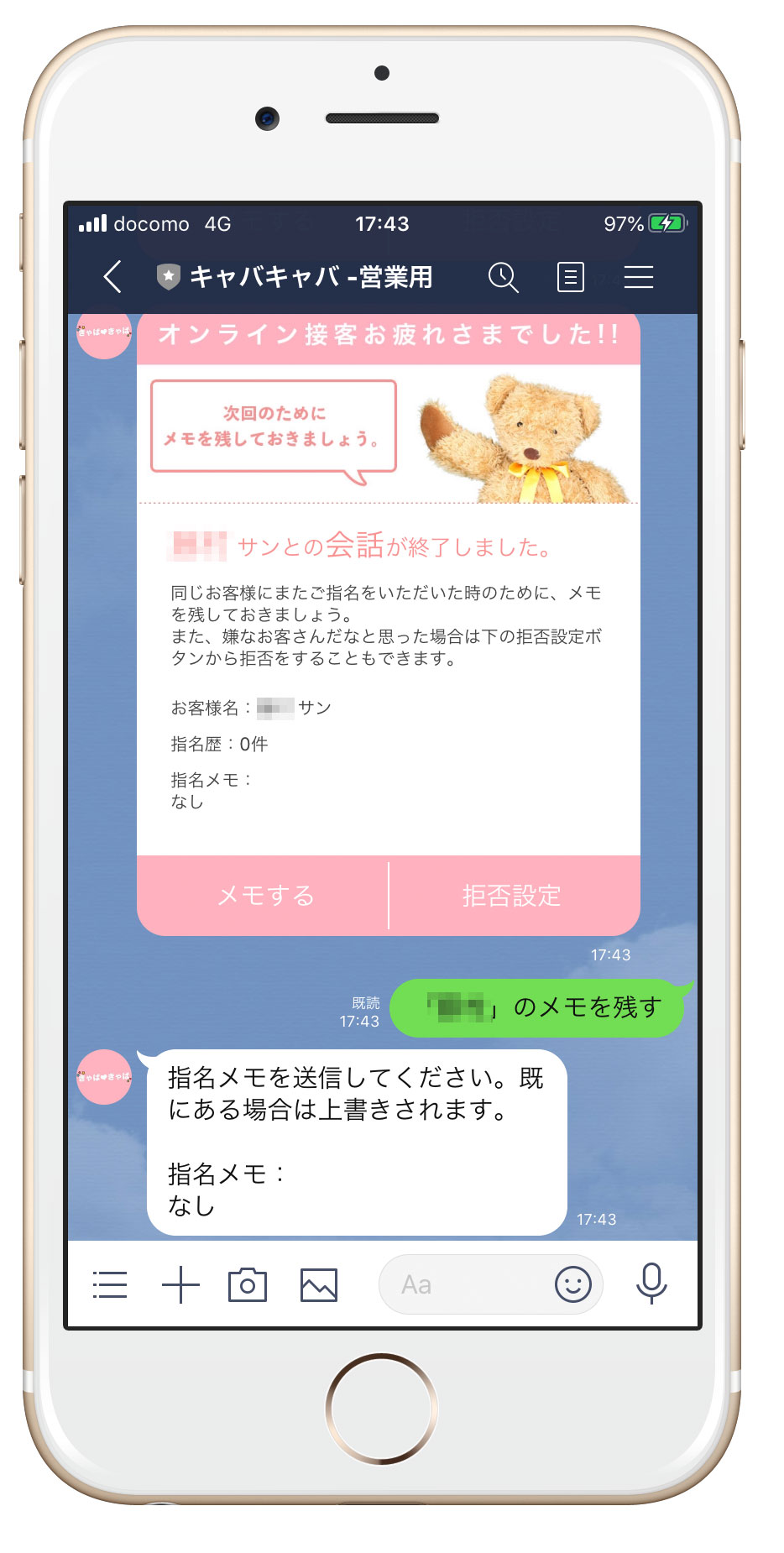
・拒否設定
会話をしてみて嫌だったお客さんは拒否することができます。拒否した場合はそのお客さんは今後あなたを指名することはできなくなります。嫌なお客さんは拒否設定してしまいましょう。
※間違えて拒否した場合はすぐに「キャンセル」と入力して送信すると取り消すことができます。

⑨お問い合わせ
・サポートセンター
ご不明な点などありましたら、リッチメニュー右上の「お問い合わせ」をタップすると「ご意見・ご要望は…」というメッセージが届きますので、そのまま内容を入力して送信してください。
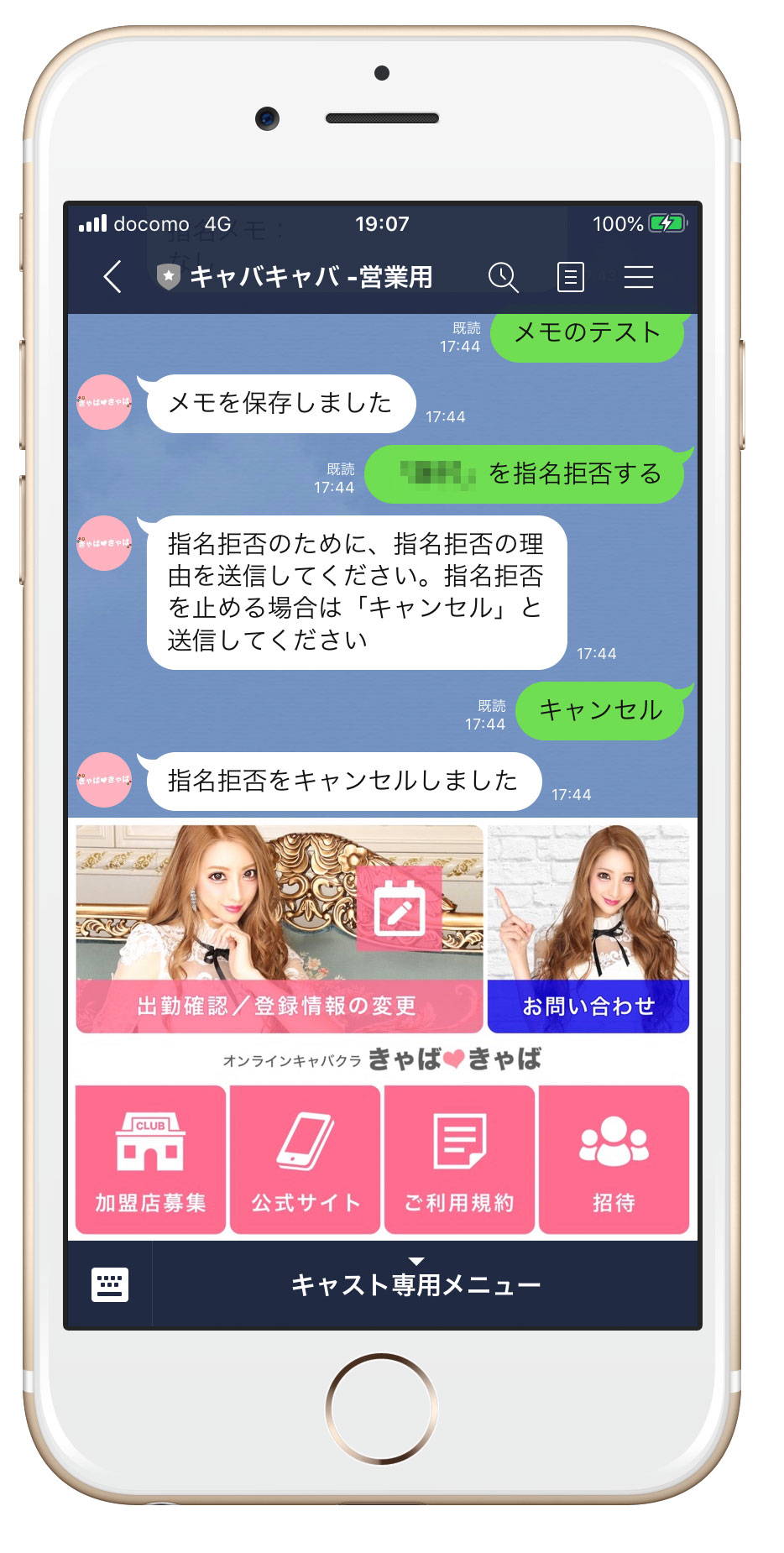
⑩プロフィールの確認
自分のプロフィールを確認してみよう!
プロフィール画面はお客さんがキャストさんを選ぶ大事な画面です。写真がちゃんと表示されているか、金額に間違いがないかなどしっかりと確認してみてください!
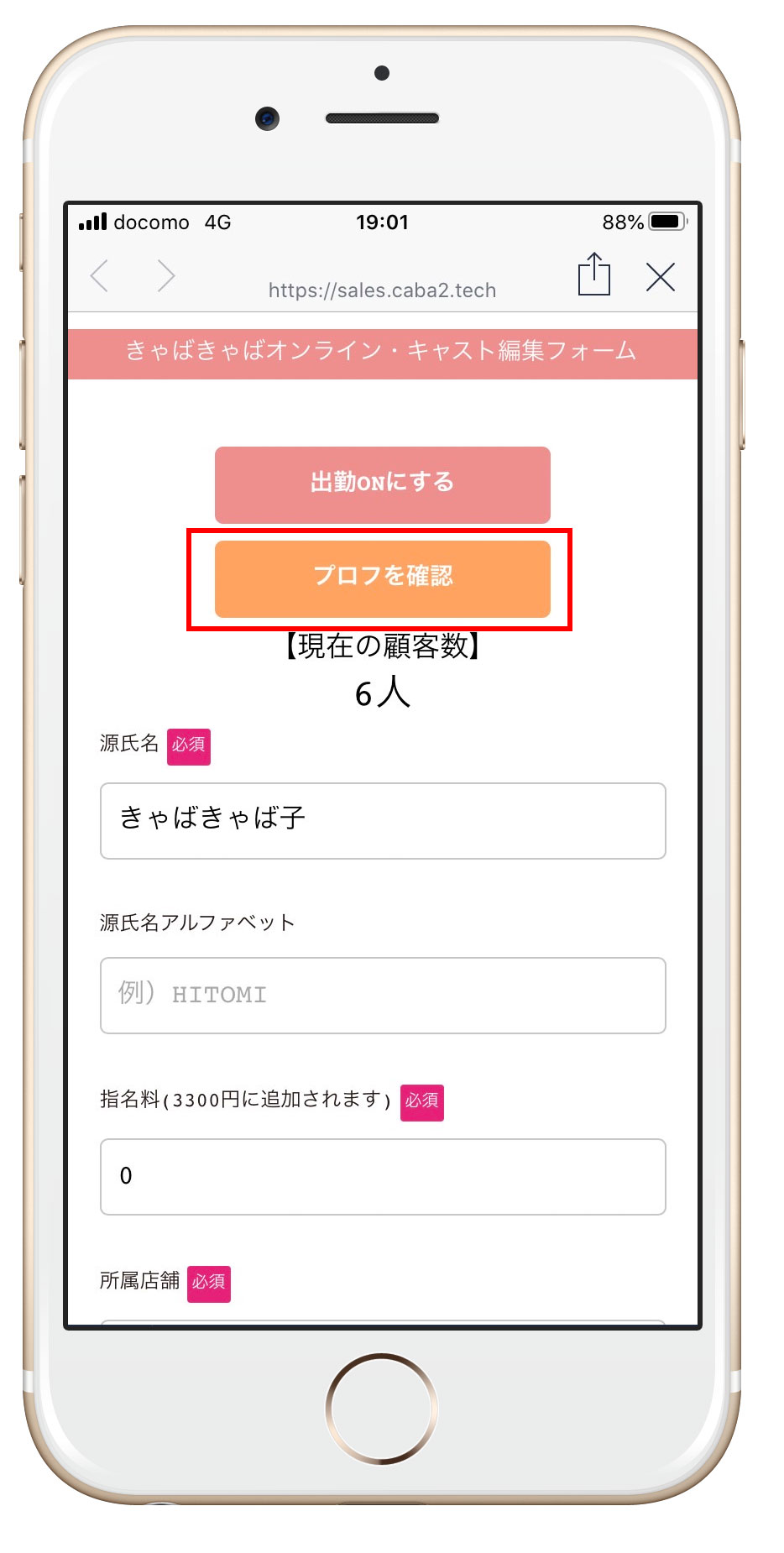
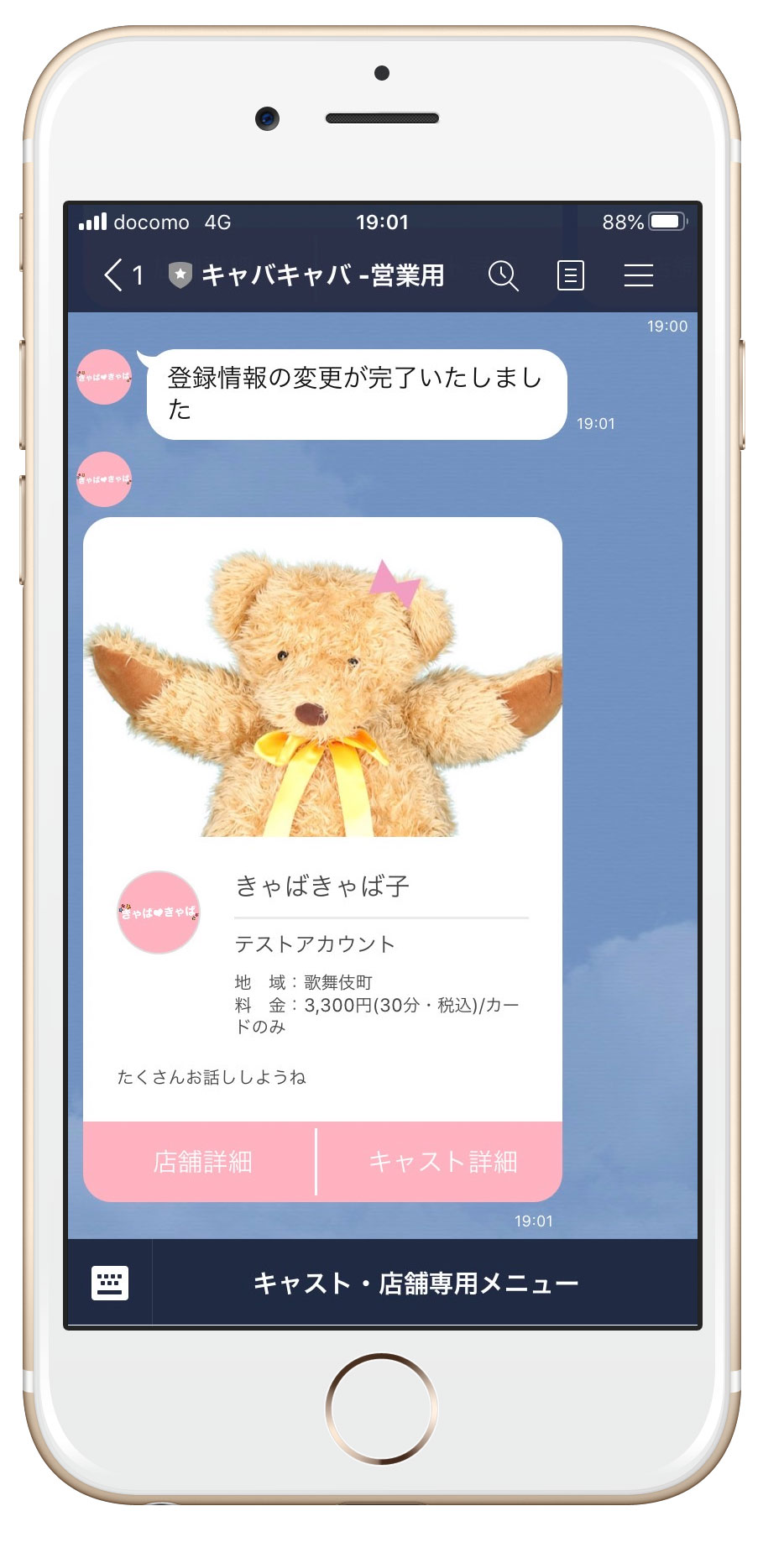
(11)キレイに映るには!?
ライトを設置しましょう!
せっかくZoom会話をするなら、必ず【リングライト】を使用してキレイに映りましょう!
リングライトには女優ライトのような効果があるので、とっても明るくキレイに映像が映し出されます。キレイに映ってたくさん指名を取ってしまいましょう!
こちらからどうぞ ❤️
↓↓↓↓↓
オススメのライト①
LEDリングライト スマホライトリングライト 10インチ 3色モード 10段階調光 3000-6500K USB卓上スタンド 撮影照明用ライト 高輝度LED 美容化粧/YouTube生放送/自撮り/広告用写真/ビデオカメラ撮影用セット 三脚スタンド付き【リモコン付き】【1年安心保障付き】
ご購入はこちらから

オススメのライト②
TARION【令和2年最新版】リングライト 高輝度 折畳み式 スタンド一体式 11インチ 組立て簡単 収納省スペース 携帯便利 led 自撮りライト スマホホルダー付き 撮影用 照明 三色モード 10段階調光 卓上スタンド Youtubeビデオ/TIKTOK/自撮り/美容化粧/カメラ撮影に適用 ブラック
ご購入はこちらから